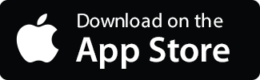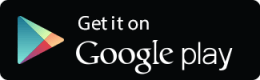Ohjeita Sirppi-pilvipalvelun käyttöön
Tämä ohje koskee maatilan Sirppi-sovellusta. Sirppi Energian ohjeeseen pääset tästä.
Tervetuloa Sirpin ohjesivustolle! Toivomme, että löydät vastaukset seuraavista ohjeista. Jos asia ei selviä, voit ottaa meihin yhteyttä osoitteella asiakaspalvelu@sirppi.fi
Aloitus ja käyttöönotto
Toisen tilan lisääminen
Tapahtumien suodatus tehostaa käyttöä
Tapahtumien katselu ja kuittaus pellolla
Tietojen täydennys ja lähetys Vipuun
Uuden lohkon merkintä tilan hallintaan
Lohkon merkintä pois tilan hallinnasta
Tietojen synkronointi Peltotuen kanssa
Viljelysuunnittelu ja ravinnekatot
Maanäytteiden kytkentä lohkolle
Tankkiseokset ja muut tapahtumaryhmät
Ravinnekatot, ravinnelaskelma ja perustelut
Joukkomuokkaus viljelysuunnittelussa
Lannoite-ehdotukset joukkomuokkauksena
Epävirallisten suunnittelulohkojen yhdistäminen virallisiin Vipu-lohkoihin
Maanäytteiden nouto Sirppiin
Täsmähavainnot ja kasvinsuojelu – tukihaun tilatoimenpide
Ympäristökorvauksen tilatoimenpiteen vaatimukset
Sirpin kasvinsuojelua helpottavat toiminnot
Yksityinen ja julkinen havainto
Havaintolinkki neuvojalle WhatsAppilla
Havainnon tekeminen kohta kohdalta
Täsmähavainnon tiedot ja muuttaminen
Muiden tekemien havaintojen katselu
Kartan käyttö ja karttamerkinnät
Kartan käsittely
Apupisteiden vienti Vipun kartalle
Karttamerkinnän lisääminen omaan sijaintiin
Karttamerkinnän lisääminen muualle
Kasvustoerot, täsmälannoitus ja ohjaustiedostot
Säähavainnot ja puintiaikaennusteet
Inventaario ja varastojen täsmäytys
Lohkojen ja tapahtumien joukkomuokkaus
Alikäyttäjien luonti ja käyttöoikeudet
Valikko: Siirtyminen eri toimintoihin, omat tiedot ym.
Käyttöajan jatkaminen
Käyttötuki ja ongelmatilanteet
Vihjeitä tehokkaaseen käyttöön
UKK – Usein kysytyt kysymykset
Onko Sirppi todella ilmainen?
Unohdin salasanani. Voitteko lähettää minulle uuden salasanan?
Sähköpostiosoitteeni muuttui. Voitteko vaihtaa sen Sirppiin?
Miksi hallinnon tietojen nouto ei onnistu?
Miksi Sirppi ei näytä lohkoja kartalla?
Miksi lohko-otsikon oikeassa reunassa näkyy kysymysmerkki eikä etäisyyttä lohkolle, kuten yleensä?
Miksi lohko-otsikon oikeassa reunassa näkyy etäisyystiedon edessä ~-merkki?
Sirppi näyttää useimmiten lähimmän lohkon tapahtumat ylimpänä, mutta ei ihan aina. Miksi?
Miten lisään Sirppiin uuden lohkon, joka tulee hallintaani vasta kevään tukihaussa?
Miten poistan ylimääräisen lohkon?
Miksi lohkoni näkyvät kahteen kertaan Sirpissä?
Miten tallennan syysviljat Sirppiin?
Ilmainen Peltolohkot-linkki sähköpostiin
Mikä Sirppi on?
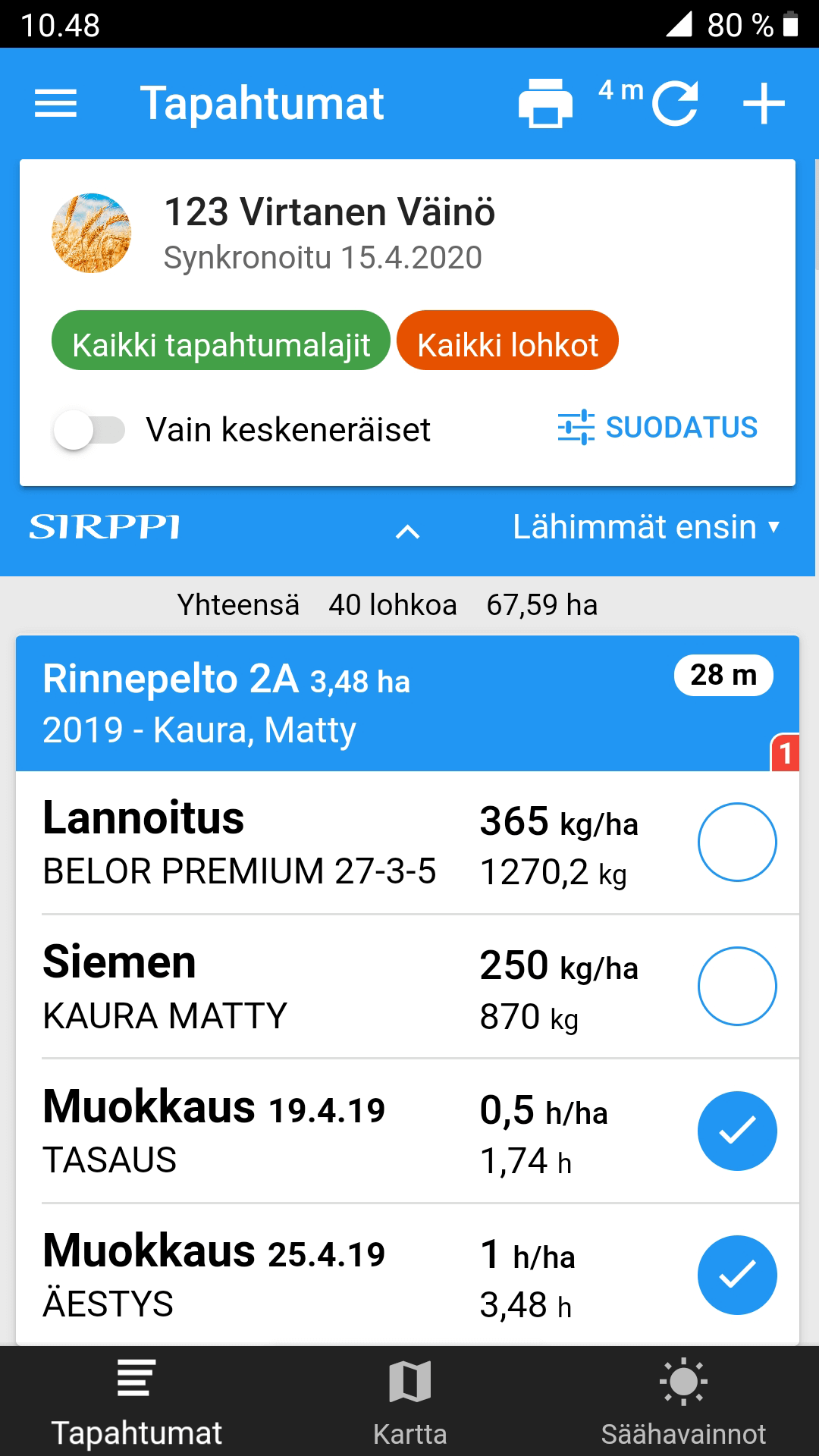
Sirppi on kännykässä ja tietokoneella toimiva uuden ajan viljelyohjelmisto, joka hyödyntää paikkatietoa ja mahdollistaa automatisoidun lohkokirjanpidon. Siksi se on oikeasti helppo käyttää. Kaikki Sirpin toiminnot ovat käytettävissä puhelimella, tablet-laitteella ja tietokoneella.
Sirppi sisältää viljelysuunnittelun, lohkokirjanpidon, karttamerkinnät, puintiennusteet ja varastokirjanpidon. Sillä voi myös jakaa lohkoja urakoitsijalle WhatsApp-linkkinä, seurata kasvuston kuntoa satelliittikuvista ja tehdä työkoneiden ohjaustiedostoja.
Sirpillä voi täyttää ympäristökorvauksen kasvinsuojelusovellukset-toimenpiteen vaatimukset ottamalla pellosta havaintokuvia päätösten avuksi. Sirppi yhdistää havaintoon säätiedot ja kasvuasteen. Voit lähettää havainnon neuvojalle WhatsApp-viestinä ja halutessasi julkaista kaikille Sirppi-käyttäjille.
Sirppi helpottaa myös tukihakemuksen tekoa. Voit merkitä pellolla lohkon kulmapisteet Sirppiin ja nähdä merkinnät Vipun kasvulohkojen piirrossa. Lohkot ja kasvit voit lähettää Sirpistä Vipun tukihakuun esitäyttöaineistoksi.
Sirppi on suunniteltu erittäin helppokäyttöiseksi. Voit itse päättää, mitä ominaisuuksia käytät, oman tarpeesi mukaan.
Sirppiä voi käyttää yksin tai muun viljelysuunnitteluohjelmiston apuna. Se on lähes ilmainen ja tehty alun perin oman tilan tarpeisiin. Nykyisin Sirppi on käytössä tuhansilla tiloilla.
Kännykän paikkatiedon avulla Sirppi osaa näyttää automaattisesti sen lohkon tiedot, jolla itse olet. Viljelytapahtumat voi kuitata yhdellä klikkauksella puhelimen ruudulta ja lohkokirjanpito on siltä osin valmis.
Voit tehdä Sirpillä myös viljelysuunnittelun ja käyttää sitä myös tietokoneen selaimella osoitteessa web.sirppi.fi. Koska viljelysuunnittelu on tietokoneella helpompaa kuin kännykällä, Sirpin viljelysuunnittelutoiminto on optimoitu tietokoneen isolle näytölle. Kaikkia Sirpin toimintoja voi käyttää tietokoneella ja kännykällä. Näet samat tiedot kännykässä, tabletissa ja tietokoneessa. Tietosi ovat aina mukana.
Sirpillä voi tehdä kuvallisia karttamerkintöjä mistä tahansa kohteesta ja jakaa niitä sähköpostin tai WhatsAppin kautta. Karttamerkintä voi olla esim. hukkakaura. Näin löydät seuraavana vuonna helposti saman paikan.
Voit jakaa Sirpillä WhatsApp-lohkolinkkejä esim. urakoitsijalle. Linkkiä klikkaamalla hän näkee kartalla halutut lohkot ja työohjeen. Voit lähettää myös Google Maps -ajo-ohjeen esim. kalkkikuorman kippauspaikkaan.
Sirppi näyttää lähimmän Ilmatieteen laitoksen sääaseman tiedot ja laskee säähavaintojen perusteella puintiaika-arviot lohkoittain. Samalla se näyttää viime aikojen sademäärät ja kasvukauden edistymisen keskiarvoon ja viimeisiin vuosiin verrattuna.
Sirppi sisältää varastokirjanpidon, joka sopii sekä tavanomaisille että luomutiloille. Varastokirjanpito voi sisältää myös kuivurikirjanpidon ja rehukirjanpidon. Lohkoilla käytetyt viljelytarvikkeet siirtyvät automaattisesti osaksi varastokirjanpitoa. Käytössäsi on ainutlaatuinen varastojen täsmäytys. Näet myös varastojen arvot. Voit käyttää Sirppiä myös ilman varastokirjanpitoa.
Android-käyttöjärjestelmän kännyköihin ja tabletteihin Sirpin saa Googlen Play-kaupasta ilmaisena mobiilisovelluksena. Applen iPhone ja iPad-laitteisiin Sirppi löytyy ilmaisena mobiilisovelluksena Applen App Storesta. Tietokoneella Sirppiä voi käyttää osoitteessa web.sirppi.fi. Tietokoneversion saa käynnistettyä myös Sirpin nettisivun www.sirppi.fi etusivulla olevalla Käytä tietokoneella-napilla.
Jokainen maatila voi käyttää Sirppiä ilmaiseksi vähintään vuoden ajan. Ilmaista käyttöä voi jatkaa suosittelemalla Sirppiä tutuille viljelijöille. Vaihtoehtona on pieni vuosimaksu, jolla katetaan kehitys- ja palvelinkuluja.
Sirpin vuosimaksu on 60 e/vuosi/tila + alv. Yli 50 ha alalle tulee lisäksi ha-maksu 0,4 e/ha, enintään 400 ha asti. Näin kokonaismaksu ei koskaan ylitä 200 e/vuosi + alv. Maksu on tilakohtainen eikä riipu käyttäjien tai laitteiden määrästä. Sirppi voi olla käytössä kaikilla tilan työntekijöillä. Näin lohkokirjanpito syntyy helposti ja on aina ajan tasalla.
Sirppiä kehitetään jatkuvasti yhdessä käyttäjien kanssa. Toivomme edelleen saavamme käyttäjiltä uusia ideoita ja kehitysehdotuksia!
Sirpin mobiiliversio on suunniteltu 5” ja suuremmille näytöille. Aito mobiilisovellus toimii pienellä näytöllä paremmin ja helpommin kuin selaimen kautta käytettävä palvelu. Se pystyy myös hyödyntämään tehokkaasti puhelimen kameraa ja sijaintitietoa.
Sirppiä käyttävät jo tuhannet tilat. Saatu palaute on ollut erittäin hyvää. Muista kuitenkin, että parhaassakin sovelluksessa on riskinsä. Kirjaa tarpeen mukaan tiedot Sirpin lisäksi myös muulla tavoin. Käytännössä ongelmia ei ole ollut. Jos sinulle kuitenkin tulee ongelmia, ota yhteyttä osoitteella asiakaspalvelu@sirppi.fi.
Sirppiä voi käyttää myös tietokoneen selaimella osoitteessa web.sirppi.fi. Huomaa, että tietokone ei välttämättä näytä paikkatietoa oikein tai ei ollenkaan. Viljelysuunnittelu tai tietojen täsmennys voi kuitenkin olla helpompaa ison näytön ja hiiren avulla. Voit käyttää Sirppiä niin monella laitteella kuin haluat.
Kehittäjät ottavat mielellään vastaan toivomuksia kaikesta Sirppiin liittyvästä osoitteessa asiakaspalvelu@sirppi.fi.
Sirppiä voi käyttää joko:
- Itsenäisenä ohjelmistona ilman muita viljelyohjelmia
- Synkronoituna Peltotuki-viljelyohjelmistoon tai
- Itsenäisenä ohjelmistona muun viljelyohjelmiston apuna
Käyttö itsenäisenä sovelluksena
Itsenäisenä käytettäessä Sirppi noutaa lohkotiedot ja kartat suoraan maataloushallinnon Vipu-järjestelmästä ja maanäytteet laboratorion palvelimelta. Kasvinsuojeluaineiden tiedot päivittyvät joka yö Tukesin kasvinsuojeluainerekisteristä.
Voit lähettää Sirpissä suunnitellut lohkot ja kasvit Vipun tukihakuun esitäyttöaineistoksi. Halutessasi voit merkitä maastossa Sirppiin kasvulohkojen kulmapisteitä ja siirtää ne avuksi Vipun kasvulohkojen piirtoon.
Kehittyneet joukkomuokkaustoiminnot helpottavat viljelysuunnittelua. Kaikkia Sirpin toimintoja voi käyttää sekä tietokoneella että kännykällä, mutta viljelysuunnittelu on optimoitu erityisesti tietokoneelle.
Viljelytapahtumia voi kuitata kännykällä suoraan pellolla. Sirppi osaa näyttää sen lohkon tapahtumat, jolla itse olet.
Jos haluat ottaa käyttöön itsenäisen Sirpin, riittää, että asennat sen ja rekisteröidyt siihen. Palautteen mukaan käyttöönotto vie vain 3 minuuttia.
Käyttö synkronoituna Peltotuki-ohjelmaan
Halutessasi voit käyttää Sirppiä synkronoituna Peltotuki-viljelysuunnitteluohjelmaan. Silloin teet Peltotuki-ohjelmalla viljelysuunnitelman ja tukihaun esitäytön. Sirpillä voit kuitata viljelytapahtumia tehdyiksi ja tarvittaessa muuttaa tai lisätä niitä. Sirpissä tehdyt muutokset palautuvat Peltotukeen, jolla voit tulostaa lohkokirjanpidon.
Jos haluat käyttää Sirppiä yhdessä Peltotuki-ohjelman kanssa, voit tehdä Peltotuen avulla Sirpin tunnukset. Näin Sirppi ja Peltotuki synkronoituvat keskenään.
Jos sinulla on Sirpin Peltotuki-versio ja haluat siirtyä itsenäisen Sirpin käyttäjäksi, ohjelmaversio voidaan vaihtaa. Ota tarvittaessa yhteyttä osoitteeseen asiakaspalvelu@sirppi.fi.
Käyttö muiden suunnitteluohjelmien täydentäjänä
Monet käyttävät Sirppiä, vaikka heillä olisi ennestään jokin muu ohjelma viljelysuunnittelua varten. Palautteen mukaan syynä on Sirpin ylivoimainen helppous lohkokirjanpidon teossa. Voit käyttää Sirppiä juuri niin kuin itse haluat.
Vuodesta 2023 alkaen Sirppi on sisältänyt myös täysiverisen viljelysuunnittelun. Jos teet viljelysuunnitelman Sirpillä, näet lohkokirjanpidossa koko ajan myös ravinnekatot ja lohkon ravinnemäärien erotuksen kattoon. Sirpin tapauksesssa se tarkoittaa, että näet nämä tiedot jo pellolla.
Kehittäjien toive on, että Sirppi on sekä sovellus että käyttäjäyhteisö. Olemme saaneet käyttäjiltä monia loistavia ehdotuksia. Rima on korkealla ja toivomme Sirpin antavan jokaiselle käyttäjälle todellista hyötyä arjen työhön, arvokkaaseen suomalaiseen työhön. Siksi pyydämme edelleen kehitysehdotuksia ja kommentteja kaikilta käyttäjiltä osoitteeseen asiakaspalvelu@sirppi.fi.
Mitä voin tehdä Sirpillä?
Voit itse valita, mitä Sirpin toimintoja käytät.
Sirpillä voit mm:
- Noutaa lohkot ja kartat hallinnon Vipu-palvelusta.
- Noutaa maanäytetiedot laboratoriosta ja tehdä viljelysuunnittelun. Kasvinsuojeluaineiden rajoitustiedot Sirppi noutaa joka yö automaattisesti Tukesin kasvinsuojeluainerekisteristä.
- Käyttää viljelysuunnittelussa tehokkaita joukkomuokkaustoimintoja ja lohkosuodatuksia.
- Lähettää tiedot tukihaun esitäyttöaineistoksi.
- Käyttää kaikkia tietoja aidolla mobiilisovelluksella ja tietokoneella niin monella laitteella kuin haluat.
- Kuitata jo pellolla tapahtumia tehdyiksi yhdellä klikkauksella. Tapahtuma saa silloin kuluvan päivän päiväyksen ja kuittaushetken kellonajan.
- Hyödyntää puhelimen paikannusta niin, että Sirppi näyttää automaattisesti oikean lohkon tapahtumat. Näin oikea kylvötapahtuma tms. on valmiina odottamassa kuittausta kännykän ruudulla, kun olet itse pellolla.
- Hyödyntää suodatusta niin, että kylvöaikana näet vain kylvöön liittyvät tapahtumat, ruiskutusaikana vain halutun ruiskutuksen tapahtumat ja puintiaikana vain puintitapahtumat. Näin pieni ruutu toimii tehokkaasti.
- Lisätä ja kuitata kerralla kaikki tankkiseoksen tai kylvön tapahtumat.
- Lisätä tapahtumille valokuvia ja tehdä havaintoja suoraan pellolta. Havainto ja valokuva kytkeytyvät automaattisesti oikeaan lohkoon.
- Seurata lohkoilla kuluvaa työaikaa.
- Tulostaa lohkokirjanpidon pdf-tiedostona, jossa näkyvät myös valokuvat. Voit tulostaa myös tarvikeyhteenvedot ym.
- Katsoa kasvulohkokarttoja kartan tai ilmakuvan päällä.
- Jakaa halutuista lohkoista WhatsApp-karttalinkin urakoitsijalle tai tarkastajalle. Hän näkee jakamasi lohkot ja työohjeen ilman kirjautumista.
- Merkitä kartalle esim. hukkakauran, laskuaukon tai maakiven. Merkintä voi sisältää myös kuvan ja merkintöjä voi tehdä muuallekin kuin pellolle.
- Jakaa karttamerkintöjä WhatsApp-viesteinä tai sähköpostilla. Jaettu karttamerkintä avautuu vastaanottajan selaimeen ilman kirjautumista. Viesti voi sisältää myös valokuvan. Voit jakaa karttamerkintöjä myös Google Maps -ajo-ohjeena.
- Etsiä vanhoja karttamerkintöjä, esim. hukkakaurapaikkaa, maastosta. Merkintöjä voi suodattaa vuoden ja merkintätyypin mukaan.
- Seurata kasvuston eroja lohkon eri kohdissa Sentinel 2 -satelliitin vihermassakartalla. Pellot kuvataan 2-3 kertaa viikossa.
- Tehdä työkoneen ohjaustiedostoja tietokoneella tai puhelimella, jos sinulla on täsmälevitykseen kykenevä lanoitteenlevitin.
- Tehdä kuvallisia täsmähavaintoja rikkakasveista ja tuholaisista, lähettää tarvittaessa tiedot WhatsApp-viestinä neuvojalle ja täyttää ympäristökorvauksen Kasvinsuojelusovellukset-toimenpiteen vaatimukset. Sirppi yhdistää tietoihin paikan, taustatiedot ja viljan kasvuasteen.
- Merkitä pellolla kasvulohkon kulmapisteet kartalle ja nähdä tiedot Vipun kasvulohkojen piirrossa.
- Katsoa säähavaintoja lähes 200:lta Ilmatieteen laitoksen säähavaintoasemalta. Sirppi etsii lähimmän sääseman ja näyttää, paljonko ollaan edellä tai perässä keskimääräistä kasvukautta. Näet myös, paljonko on satanut viime kuussa, tässä kuussa ja 7 viimeisen vuorokauden aikana. Grafiikka näyttää lämpösumman ja sademäärän kehityksen sekä vuosivertailut.
- Nähdä puintiaikaennusteet lohkoittain. Ennuste lasketaan yleisimmille lajikkeille ja se huomioi kylvöpäivän, lajikkeen vaatiman lämpösumman, kasvukauden toteutuneet säätiedot ja keskimääräisen oletetun loppukesän.
- Ylläpitää varastotietoja ja tulostaa varastokirjanpidon, kuivurikirjanpidon ja rehukirjanpidon. Varastokirjanpito sopii myös luomutiloille. Jos käytät myös Sirpin lohkokirjanpitoa, suuri osa kirjauksista syntyy automaattisesti.
- Lisätä alikäyttäjiä, jotka voivat käsitellä joko kaikkia tilan tietoja tai vain osaa niistä. Voit antaa joko katselu- tai muokkausoikeuksia.
Huomaa, että mobiilisovelluksessa Sirpin käynnistys tai tapahtumien listaaminen ruudulle vie aikaa sen mukaan, miten hyvin gsm ja gps-signaalit toimivat. Joskus Sirppi saa äkkiä tarkan signaalin, joskus se joutuu odottamaan pitkään, ja tarkkuus jää sittenkin heikoksi. Kannattaa testata Näytä lähimmät ensin –toimintoa ja karttamerkintöjen tekoa ulkona. Sisällä kännykän gps-signaali on lähes aina huono.
Aloitus ja käyttöönotto. ..
Sirppiä voi käyttää joko:
- Itsenäisenä sovelluksena
- Synkronoituna Peltotuki-viljelyohjelmistoon tai
- Muun viljelyohjelmiston apuna
Jos sinulla on käytössä Softsalon Peltotuki-viljelyohjelmisto, luo Sirpin tunnukset Peltotuella. Näin Sirppi ja Peltotuki synkronoituvat keskenään ja voit käsitellä samoja viljelytietoja molemmissa ohjelmissa.
Itsenäistä Sirppi-sovellusta voit käyttää riippumatta siitä, mikä viljelysuunnitteluohjelmisto sinulla on käytössä tai onko mitään. Sirppi hakee omat lohkosi ja karttasi automaattisesti hallinnon Vipu-palvelusta. Sirpin avulla voit hoitaa sujuvasti viljelysuunnittelun, lohkokirjanpidon, karttamerkinnät, varastokirjanpidon, puintiennusteet … Halutessasi voit käyttää vain osaa Sirpin toiminnoista.
Voit käyttää Sirppiä tietokoneella, kännykässä ja tabletissa. Mobiililaitteisiin saat aidon mobiilisovelluksen ilmaiseksi puhelimen tai tabletin sovelluskaupasta.
Jos valitset itsenäisen Sirpin:
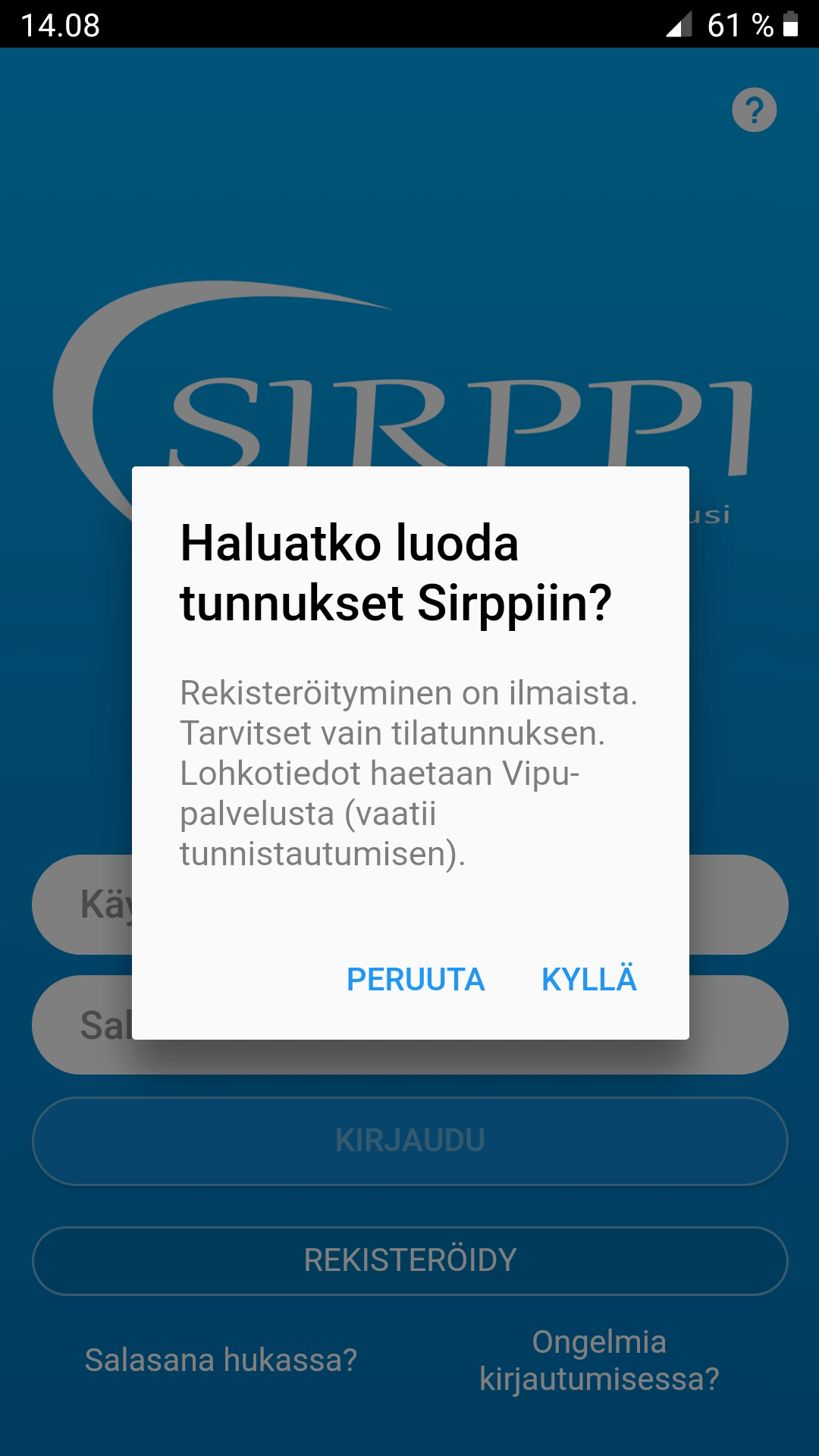
Valitse tämä vaihtoehto, jos käytät Sirppiä yksin tai yhdessä muun ohjelman kuin Peltotuen kanssa.
- Etsi Sirppi-mobiilisovellus puhelimesi sovelluskaupasta ja asenna se. Sovellus löytyy Androidin Play-kaupasta ja Applen App Storesta nimellä Sirppi.
- Voit aloittaa myös tietokoneella menemällä osoitteeseen www.sirppi.fi ja valitsemalla alkuruudulta Käytä tietokoneella.
- Klikkaa Sirpin alkuruudulta Rekisteröidy. Anna sähköpostiosoitteesi ja valitse salasana.
- Sirppi kysyy vielä maatilasi tilatunnuksen ja noutaa sen jälkeen tilan lohkot ja kartat hallinnon Vipu-palvelusta. Vipu edellyttää tunnistautumista esim. pankkitunnuksilla. Tunnistautujalla on oltava Vipun asiointioikeudet.
- Käyttöönotto on valmis ja pääset tositoimiin. Sirpin lohkokirjanpidossa ja kartalla näkyvät nyt sinun lohkosi. Valikon toiminnolla Perusvalinnat voit valita tilallasi käytettävät lannoitteet yms.
- Aloitusohjeita löydät kohdasta Miten voin tutustua Sirppiin?
Toisen tilan lisääminen itsenäisesti toimivaan Sirppiin:
Jos haluat lisätä toisen maatilan saman käyttäjätunnuksen alle:
- Käynnistä Sirppi.
- Kirjaudu ulos sovelluksesta sivuvalikon toiminnolla Kirjaudu ulos.
- Valitse Sirpin kirjautumisruudulta uudelleen Rekisteröidy (vaikka olet jo aiemmin rekisteröitynyt ensimmäistä tilaa perustaessasi).
- Anna sama käyttäjätunnus ja salasana, joita käytät ensimmäisen tilan kanssa. Kun rekisteröinti kysyy tilatunnusta, anna sen tilan tilatunnus, jonka haluat lisätä Sirppiin toiseksi tilaksi.
- Sirppi hakee uuden tilan tiedot Vipusta ja avaa sovelluksen.
Olet nyt molempien tilojen pääkäyttäjä. Voit vaihtaa tilalta toiselle Sirpin sivuvalikon yläreunassa olevan valintalistan avulla. Voit antaa alikäyttäjäoikeuksia molemmille tiloille haluamallasi tavalla.
Jos valitset Peltotuki-ohjelmaan synkronoidun Sirpin
Tässä vaihtoehdossa Sirpin tunnukset tehdään Peltotuki-ohjelmalla.
- Käynnistä Peltotuen Sirppi-synkronointi -toiminto. Peltotuki Prossa toiminto on ylävalikon kohdassa Lisäosat/Sirppi-pilvipalvelu. Peltotuki Microssa käynnistyslinkki on etusivun vasemmassa reunassa.
- Luo käyttäjätunnus ja valitse salasana. Käyttäjätunnus on sama kuin Peltotuen lisenssinumero. Salasanan voit valita itse.
- Lähetä Peltotuen tiedot Sirppi-pilvipalveluun. Sirppiin lähetetään Peltotuen Toteutunut-välilehden tapahtumat. Kannattaa siis kopioida Peltotuen Suunnittelun tiedot Toteutuneeseen ennen Sirpin synkronointia, tai lisätä käsin Toteutuneeseen ne tapahtumat, jotka haluat nähdä Sirpissä. Toteutuspäivät yms. saa kuitattua helposti Sirpin avulla.
- Kun noudat hallinnon tiedot Peltotukeen ennen tietojen lähetystä Sirppiin, Sirppiin lähetetään myös hallinnon lohkokartat. Näin voit katsella karttoja Sirpissä ja Sirppi pystyy tuomaan ruudulle aina sen lohkon tapahtumat, jolla olet. Hallinnon tietojen nouto Peltotukeen tapahtuu Peltotuen ylävalikon toiminnolla Tiedosto/Lohkotietojen käsittely/Nouda hallinnon järjestelmästä. Peltotuki noutaa kartat ja välittää ne Sirppiin, vaikka siinä ei olisi valinnaista karttaosaa.
- Asenna Sirppi puhelimeesi tai tablettiisi. Löydät Sirpin puhelimesi sovelluskaupasta (Android/iPhone).
- Kirjaudu Sirppiin Peltotuessa luomillasi tunnuksilla. Lohkotiedot avautuvat ruudulle.
- Voit käyttää Sirppiä myös tietokoneella menemällä osoitteeseen www.sirppi.fi ja valitsemalla alkuruudulta Käytä tietokoneella.
Sirpistä on saatavissa ilmaiset mobiilisovellukset Android ja iPhone/iPad -laitteille. Kännykkäkäytössä aito mobiilisovellus on ehdoton valinta mm. paikkatiedon ja valokuvien takia. Sirppiä voi kuitenkin käyttää samoilla tunnuksilla myös tietokoneen selaimella menemällä osoitteeseen www.sirppi.fi ja valitsemalla alkuruudulta Käytä tietokoneella. Viljelysuunnitelman teko on yleensä mukavampaa tietokoneella.
Normaalikäytössä Sirpistä ei tarvitse erikseen kirjautua ulos tai uudelleen sisään. Sirpin käynnistyksessä näkyviin tulee hetkeksi kirjautumisruutu, mutta usein parin sekunnin kuluttua ohjelma jatkaa ilman uutta tunnusten kirjoittamista.
Huom.! Sirpin ja kaikkien muiden kännykkäsovellusten takia on tärkeää, että kännykässä on käytössä tunnuskoodi, jota kysytään aina, kun kännykkä avataan.
Miten voin tutustua Sirppiin?
Voit käsitellä Sirpillä vapaasti omia tietojasi. Omien tietojen käyttö omalla pellolla käyden on paras tapa nähdä sovelluksen hyöty. Omat lohkot ja kartat saa Sirppiin näkyviin yleensä alle kolmessa minuutissa.
Jos otat Sirpin käyttöön kasvukauden aikana, voit käyttää sitä heti juuri niin kuin on tarkoitus. Voit kuitenkin tutustua siihen myös talven aikana.
Koska tulevan vuoden kartat piirretään Vipu-palvelussa vasta keväällä tukihaun aikaan, saat Sirpistä talvella kokeiltaessa paremman kuvan katsomalla aluksi edellisen vuoden tietoja.
Jos käytät Sirppiä itsenäisenä sovelluksena ilman Peltotuki-ohjelmaa:
- Asenna Sirppi puhelimesi sovelluskaupasta kännykkääsi tai aloita tietokoneella menemällä sivulle www.sirppi.fi ja valitsemalla alkuruudulta Käytä tietokoneella.
- Luo ilmainen käyttäjätunnus klikkaamalla Sirpin alkuruudulta Rekisteröidy.
- Rekisteröinnin lopuksi Sirppi noutaa tilasi tiedot Vipu-palvelusta ja siirtyy Lohkokirjanpito-näkymään.
- Voit halutessasi määritellä tilalla käytössä olevat lannoitteet ym. sivuvalikon toiminnolla Perusvalinnat. Pääset kuitenkin tekemään nämä valinnat myös, kun lisäät ensimmäisen kerran esim. lannoituksen.
- Sirppi on lisännyt lohkoille automaattisesti muutamia viljelytapahtumia. Voit lisätä itse tapahtumia yläkulman +-napilla tai lohkokohtaisella +Lisää tapahtuma -napilla. Tallenna kokeeksi esim. Muokkaus, Lannoitus tai Kasvinsuojelu. Ruudulla jo näkyviä tapahtumia voit kuitata tehdyiksi oikean reunan ympyränapilla.
- Yläkulman + ehdottaa tapahtumaa ylimmälle lohkolle, lohkokohtainen +Lisää tapahtuma lisää tapahtuman sille lohkolle, jonka nappia klikkaat.
- Yläkulman + on kätevä pellolla, kun ylimpänä on lähin lohko eli se jolla olet (voit klikata tarvittaessa ensin ylärivin ruudun päivitystä, joka järjestää lohkot).
- Jos et ole vielä aloittanut tämän vuoden tukihakua Vipussa, näet Sirpissä edellisen vuoden tiedot ja voit tutustua Sirppiin niiden avulla.
- Kun piirrät tämän vuoden lohkot Vipussa, voit seuraavana aamuna noutaa ne Sirppiin. Samalla tämän vuoden lohkopaikannus alkaa toimia ja lohko-otsikon oikean reunan ?-napin tilalla näkyy etäisyys lohkolle. Hallinnon tietojen haku löytyy Sirpin sivuvalikosta.
- Sivuvalikosta voit vaihtaa myös käsiteltävän vuoden. Voit käsitellä halutessasi myös tämän vuoden tietoja ennen tukihakua. Sirppi kopioi edellisen vuoden lohkot ja kasvit tämän vuoden pohjatiedoksi, kun menet ensimmäistä kertaa käsittelemaan tätä vuotta. Aloita kuitenkin tukihaku heti kun se avautuu, sillä ajantasaiset Vipu-tiedot helpottavat Sirpin käyttöä.
- Tutustu nopeaan pohjatapahtumien lisäämiseen: Valitse sivuvalikon toiminto Joukkomuokkaus/Tapahtuman joukkolisäys. Suodata näkyviin esimerkiksi ohralohkot ja lisää kaikille kerralla tapahtuma Muokkaus. Kun tapahtumat on lisätty valmiiksi, kylvöaikana riittää, että kuittaat tapahtumia tehdyiksi.
- Mene pellolle, avaa Sirpin lohkokirjanpito ja klikkaa Tapahtumat-välilehden ruudunpäivitysnappia (yläreunan ympyränuoli). Jos ruudulla on valittuna Lähimmät ensin, Sirppi tuo ylimmäksi sen lohkon tapahtumat, jolla olet. Jos signaali on huono tai lohkot hankalan mallisia, oikeat tapahtumat eivät välttämättä tule aivan ylimmäksi, mutta lähelle yläreunaa kuitenkin. Sisätiloissa puhelimen paikannus ei välttämättä toimi. Jos et ole vielä aloittanut tämän vuoden tukihakua, kannattaa vaihtaa Sirpissä käsittelyyn edellinen vuosi. Näin pääset tutustumaan paikannuksen toimintaan.
- Jos sinulla on päällä Näytä vain keskeneräiset –valinta, näet vain ne tapahtumat, joilla ei ole vielä päiväystä.
- Suodata näkyviin vain Siemen ja Lannoitus. Päivitä ruutu uudelleen. Näin Sirppiä kannattaa käyttää kylvöaikaan.
- Voit kuitata Sirpissä tapahtumia tehdyiksi tapahtumalistan oikean reunan kuittausnapilla.
- Sirpin Kartta-välilehdellä näet kasvulohkokartan ja voit tehdä karttamerkintöjä. Jos katsot vuoden 2024 tietoja ennen Vipun tukihakua, lohkokartat puuttuvat ja lähimmän lohkon ei välttämättä toimi. Kun tukihaku aukeaa, kannattaa aloittaa heti tukihakemus Vipussa. Näin Sirppi saa kasvulohkokartat ja paikannus toimii jo kylvöaikana.
- Voit halutessasi jakaa lohkoja ja karttamerkintöjä WhatsAppin tai sähköpostin kautta.
- Tutustu Sirpin eri toimintoihin.
Jos sinulla on Peltotuki-ohjelma ja tutustut Sirppiin, kun olet aloittanut Vipussa 2024 tukihaun:
- Varmista, että sinulla on käytössä uusin Peltotuki-versio. Päivitä Peltotuki tarvittaessa.
- Nouda Peltotuki-ohjelmaan hallinnon tiedot. Samalla se noutaa hallinnon Vipu-kartat, listaa mahdolliset lohkojen erot ruudulle ja ehdottaa tarvittaessa korjausta. Jos olet piirtänyt Vipussa lohkot tänään, saat kartat huomisaamuna (hallinnon rajoitus).
- Tallenna muutamia tapahtumia vuoden 2024 Toteutunut-välilehdelle. Nämä tapahtumat näkyvät kohta myös Sirpissä ja huomaat Sirpin todellisen hyödyn. Tapahtumien päiväykset voit jättää tyhjiksi.
- Luo Peltotuella Sirpin käyttäjätunnus ja lähetä kasvukauden tiedot Peltotuesta Sirppiin. Tämä tapahtuu Peltotuen toiminnolla Sirppi-pilvipalvelu (Peltotuki Prossa ylävalikon kohdassa Lisäosat, Peltotuki Microssa alkuruudun vasemmassa reunassa).
- Asenna Sirppi puhelimesi sovelluskaupasta kännykkääsi ja kirjaudu siihen Peltotuessa luomillasi tunnuksilla.
- Näet Sirpissä samat viljelytapahtumat, jotka näkyvät Peltotuen Toteutunut-välilehdellä.
- Mene pellolle ja klikkaa Sirpin Lohkokirjanpidossa Tapahtumat-välilehden päivitysnappia (yläreunan ympyränuoli). Jos ruudulta on valittuna Lähimmät ensin, Sirppi listaa ylimmäksi sen lohkon tapahtumat, jolla olet. Jos gps-signaali on huono, oikea lohko ei aina tule aivan ylimmäksi, mutta lähelle yläreunaa kuitenkin. Sisätiloissa puhelimen paikannus ei välttämättä toimi.
- Suodata näkyviin vain Siemen ja Lannoitus. Päivitä ruutu uudelleen. Näin Sirppiä kannattaa käyttää kylvöaikaan.
- Jos sinulla on päällä Näytä vain keskeneräiset –valinta, näet vain ne tapahtumat, joilla ei ole vielä päiväystä.
- Voit kuitata Sirpissä tapahtumia tehdyiksi tapahtumalistan oikean reunan kuittausnapilla.
- Sirpin Kartta-välilehdellä näet kasvulohkokartan ja voit tehdä karttamerkintöjä. Jos katsot vuoden 2024 tietoja ennen Vipun tukihakua, lohkokartat puuttuvat ja lähimmän lohkon etsiminen ei vielä toimi. Vaihtamalla näytölle vuoden 2023 pystyt kokeilemaan paikannusta ja Sirpin oikeaa toimintaa.
- Voit halutessasi jakaa lohkoja ja karttamerkintöjä WhatsAppin tai sähköpostin kautta.
- Tutustu Sirpin eri toimintoihin.
- Tee Peltotuessa tapahtumien synkronointi uudelleen. Jos et ole tehnyt Sirpissä muutoksia, synkronointi kertoo, ettei ole mitään Peltotukeen tuotavaa. Jos olet tehnyt muutoksia tai lisäyksiä Sirpissä, ne tulevat nyt Peltotukeen.
Jos sinulla on Peltotuki-ohjelma ja tutustut Sirppiin ennen 2024 tukihakua:
- Varmista, että sinulla on käytössä uusin Peltotuki-versio. Päivitä Peltotuki tarvittaessa.
- Nouda Peltotuki-ohjelmaan hallinnon tiedot. Samalla se noutaa hallinnon Vipu-kartat, listaa mahdolliset lohkojen erot ruudulle ja ehdottaa tarvittaessa korjausta. Jos otit Peltotuen vasta nyt käyttöön, hallinnon tietojen nouto tuo sinulle Peltotukeen kaikki peruslohkot ja kasvulohkot viideltä edelliseltä vuodelta.
- Tallenna muutamia tapahtumia vuoden 2023 Toteutunut-välilehdelle. Nämä tapahtumat näkyvät kohta myös Sirpissä ja huomaat Sirpin todellisen hyödyn. Tapahtumien päiväykset voit jättää tyhjiksi.
- Luo Peltotuella Sirpin käyttäjätunnus ja lähetä vuoden 2023 tiedot Peltotuesta Sirppiin. Tämä tapahtuu Peltotuen toiminnolla Sirppi-pilvipalvelu (Peltotuki Prossa ylävalikon kohdassa Lisäosat, Peltotuki Microssa alkuruudun vasemmassa reunassa).
- Asenna Sirppi puhelimesi sovelluskaupasta kännykkääsi ja kirjaudu siihen Peltotuessa luomillasi tunnuksilla.
- Näet Sirpissä samat vuoden 2023 viljelytapahtumat, jotka näkyvät Peltotuen Toteutunut-välilehdellä.
- Mene pellolle ja klikkaa Sirpin Tapahtumat-välilehden päivitysnappia (yläreunan ympyränuoli). Jos valittuna on Lähimmät ensin, Sirppi listaa ylimmäksi sen lohkon tapahtumat, jolla olet. Jos gps-signaali on huono, oikea lohko ei aina tule aivan ylimmäksi, mutta lähelle yläreunaa kuitenkin. Puhelimen paikannus ei välttämättä toimi sisätiloissa.
- Suodata näkyviin vain Siemen ja Lannoitus. Päivitä ruutu uudelleen. Näin Sirppiä kannattaa käyttää kylvöaikaan.
- Jos sinulla on päällä Näytä vain keskeneräiset –valinta, näet vain ne tapahtumat, joilla ei ole vielä päiväystä.
- Normaalisti voisit kuitata Sirpissä tapahtumia tehdyiksi tapahtumalistan oikean reunan ympyränapilla, mutta koska kyseessä on mennyt vuosi, tapahtumia ei kannata enää muuttaa. Jos muutat niitä Sirpissä, seuraava Peltotuen synkronointi tuo muutokset myös Peltotukeen.
- Sirpin Kartta-välilehdellä näet vuoden 2023 kasvulohkokartan ja voit tehdä karttamerkintöjä.
- Voit halutessasi jakaa lohkoja ja karttamerkintöjä WhatsAppin tai sähköpostin kautta.
- Tutustu Sirpin eri toimintoihin.
- Tee Peltotuessa tapahtumien synkronointi uudelleen. Jos et ole tehnyt Sirpissä muutoksia, synkronointi kertoo, ettei ole mitään Peltotukeen tuotavaa. Jos olet tehnyt muutoksia tai lisäyksiä Sirpissä, ne tulevat nyt Peltotukeen.
- Vaihda Peltotuki vuodelle 2024 ja tee viljelysuunnittelu. Siirrä lopuksi Suunnittelu-välilehden tapahtumat Toteutunut-välilehdelle, viimeistään ennen kevättä. Siirto onnistuu esim. toiminnolla Tiedosto/Suunnittelu->Toteutunut. Jätä päiväykset tyhjiksi, koska tapahtumia ei ole vielä toteutettu. Sirppi näyttää nimenomaan Toteutunut-välilehden tapahtumat.
- Kun olet piirtänyt keväällä kasvulohkot Vipu-palvelussa, nouda seuraavana aamuna hallinnon tiedot Peltotukeen. Näin Peltotuki saa myös vuoden 2024 kartan.
- Synkronoi Peltotuen vuoden 2024 tapahtumat Sirpin kanssa. Näin myös Sirppi saa 2024 kartan ja lohkopaikannus alkaa toimia.
- Sirppi on valmis kesän tositoimiin. Synkronoi Peltotuki ja Sirppi säännöllisesti, niin Peltotukikin pysyy ajan tasalla.
Tapahtumien suodatus tehostaa käyttöä
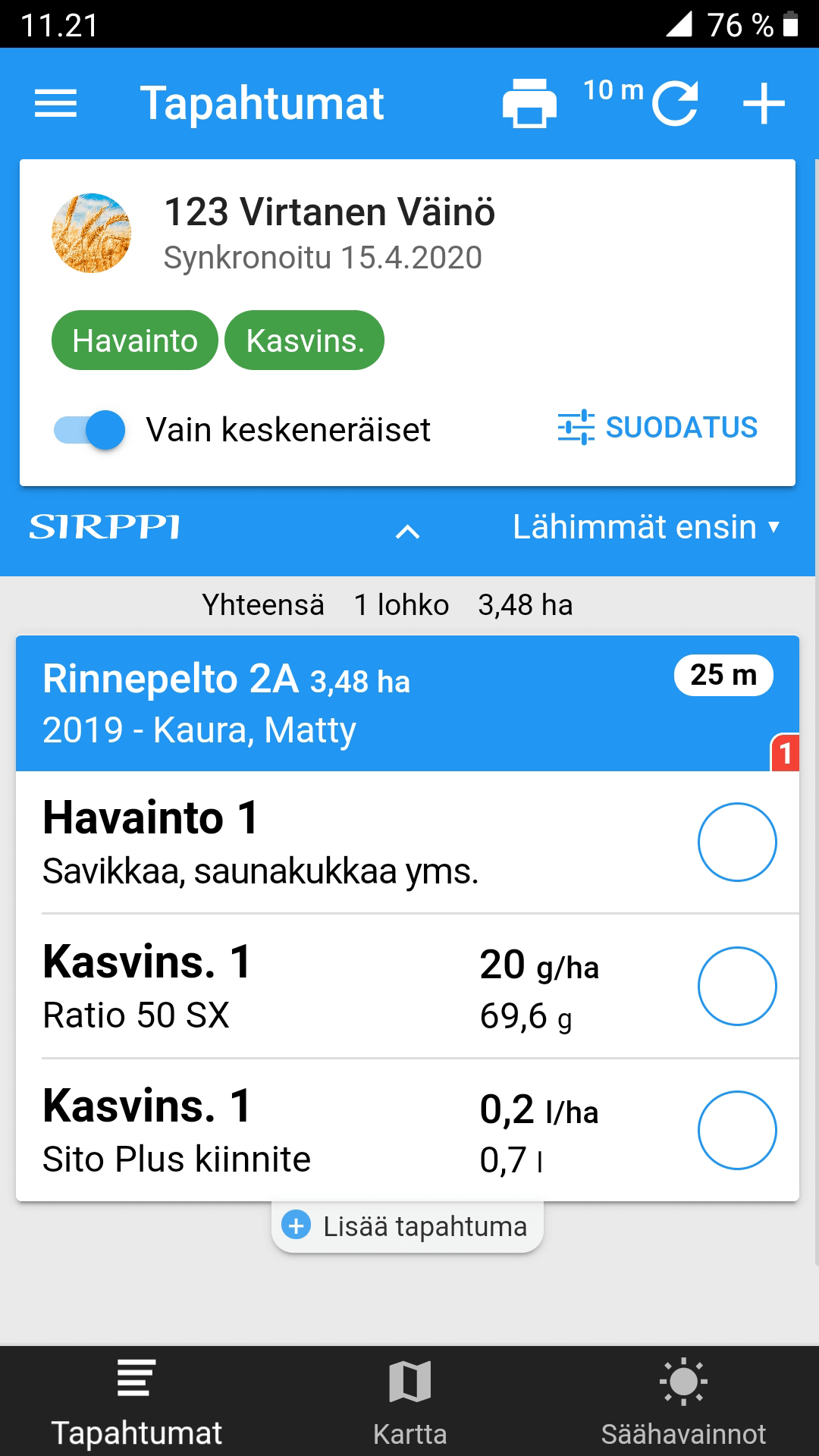
Tapahtumien suodatuksella Sirpin käyttöä voi tehostaa huomattavasti. Jos suodatat Sirpissä näkyviin vain ne tapahtumat, jotka ovat ajankohtaisia, ruudulle
mahtuu enemmän juuri oikeata tietoa. Suodatus voi olla esim. seuraava:
- Keväällä kylvö, lannoitus ja siemen
- Kesällä esim. Kasvinsuojelu 2 ja Havainto 2
- Puintiaikana puinti ja pääsato
Sopivat suodatusehdot ovat tila- ja tapauskohtaisia.
Voit muuttaa suodatusta klikkaamalla Tapahtumat-välilehden yläreunassa olevaa SUODATUS-nappia. Rastita ne tapahtumalajit, jotka haluat nähdä.
Voit halutessasi suodattaa myös näytettäviä lohkoja. Lohkojen suodatus löytyy samasta paikasta kuin Tapahtumalajien suodatus. Jos käytät lohkoryhmiä, lohkovalintalistan alussa näkyy lohkoryhmän valinta.
Voit ryhmitellä lohkoja Lohkot ja kasvit -toiminnolla haluamallasi tavalla. Voit merkitä samaan ryhmään esim. tietyn viljelykiertovaiheen lohkot tai vuokraviljelijänä kaikki saman kylän lohkot. Suodatuksella voit nopeasti valita ruudulle kaikki saman lohkoryhmän tiedot. Jos käytät Peltotuki-ohjelmaan synkronoitua Sirppiä, ryhmittely tehdään Peltotuessa.
Huomaa, että voit valita myös, näytetäänkö kaikki tapahtumat vai vain keskeneräiset. Vain keskeneräiset tarkoittaa tapahtumia, joilla ei vielä ole päiväystä. Esim. kylvöaikana on kätevää, että ruudulla ovat vain ne kylvötapahtumat, jotka ovat vielä tekemättä.
Tapahtumien katselu ja kuittaus pellolla
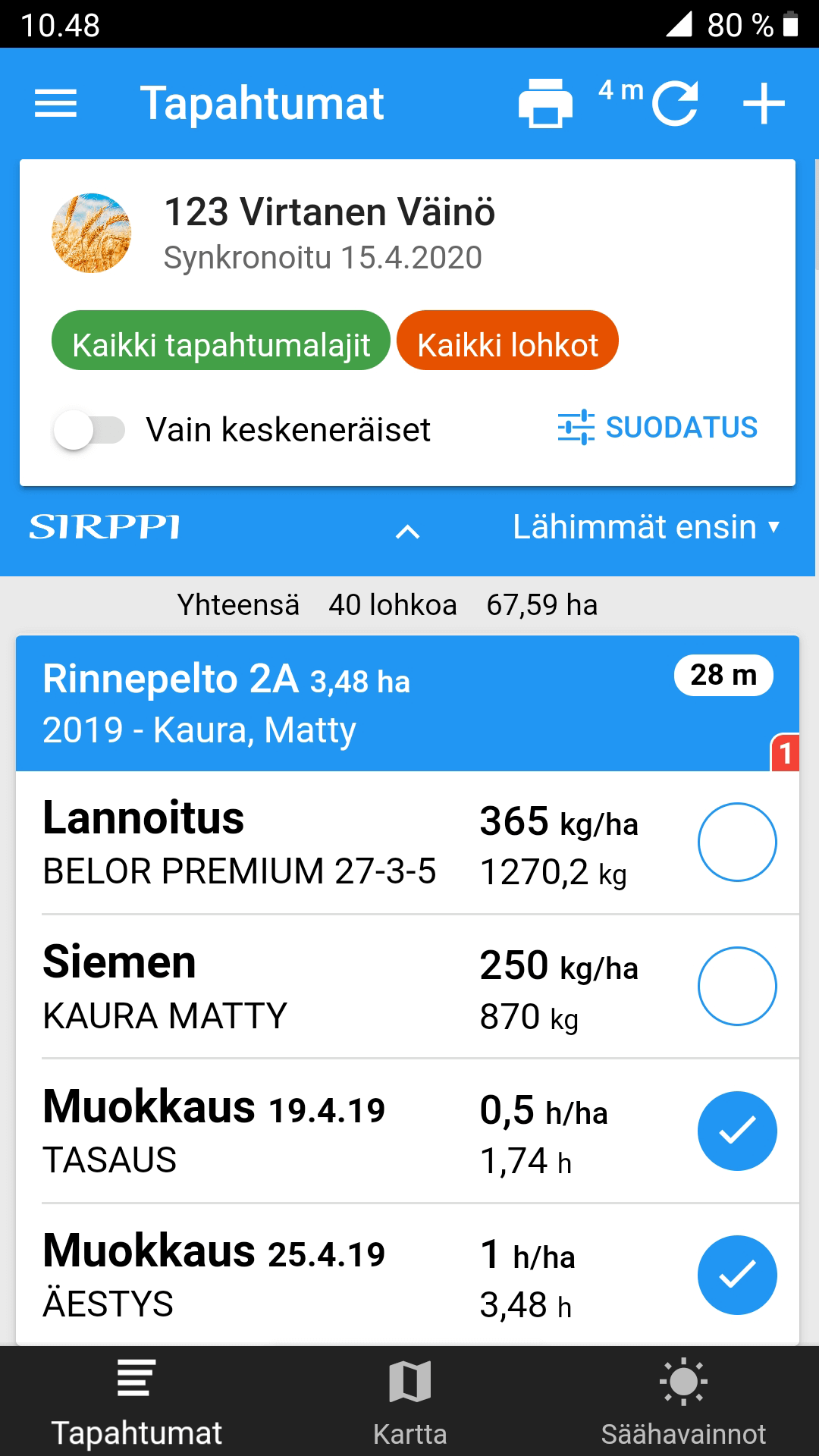
Voit katsoa viljelytapahtumia missä tahansa ja kuitata niitä tehdyksi. Parhaan hyödyn sovelluksesta saat, kun kuittaat tapahtumat tehdyksi aina suoraan
pellolla. Näin voit hyödyntää sovelluksen paikkatietoa.
Jotta lohkojen paikkatietoa voidaan hyödyntää, Sirpillä pitää olla käytössä Vipu-lohkokartta. Sirppi saa kartat Vipu-palvelusta samalla, kun sieltä noudetaan lohkotiedot sivuvalikon toiminnolla Hae tiedot hallinnolta.
Jos olet käyttänyt Sirppiä jo viime vuonna, keväällä ennen tämän vuoden tukihakua Sirppi käyttää lohkojen tunnistukseen viime vuoden lohkokarttaa. Paikannus toimii näin useimmilla lohkoilla, mutta jos kasvulohkot on sijoitettu tänä vuonna eri paikkaan kuin viime vuonna, paikannus ei välttämättä toimi tarkasti.
Tukihaku kannattaa aina aloittaa Vipussa heti, kun se avautuu. Kun piirrät Vipussa lohkot tänään, voit huomisaamuna noutaa kartat Sirpin käyttöön. Näin Sirpin paikannus toimii tarkasti. Tiedot saa noudettua hallinnolta, vaikka tukihakemusta ei ole vielä palautettu.
Vihje:
Kun aloitat esim. kylvötyöt, sinun kannattaa suodattaa Sirpissä näkyviin vain tapahtumat Kylvö, Lannoitus ja Siemen. Näin muut kesän viljelytoimenpiteet eivät vie tilaa pieneltä ruudulta. Vastaavasti kesällä voit ottaa näkyviin esim. tapahtumalajit Kasvins. 2 ja Havainto 2, syksyllä taas Puinti ja Pääsato.
Tapahtuman kuittaus, muutos tai lisäys:
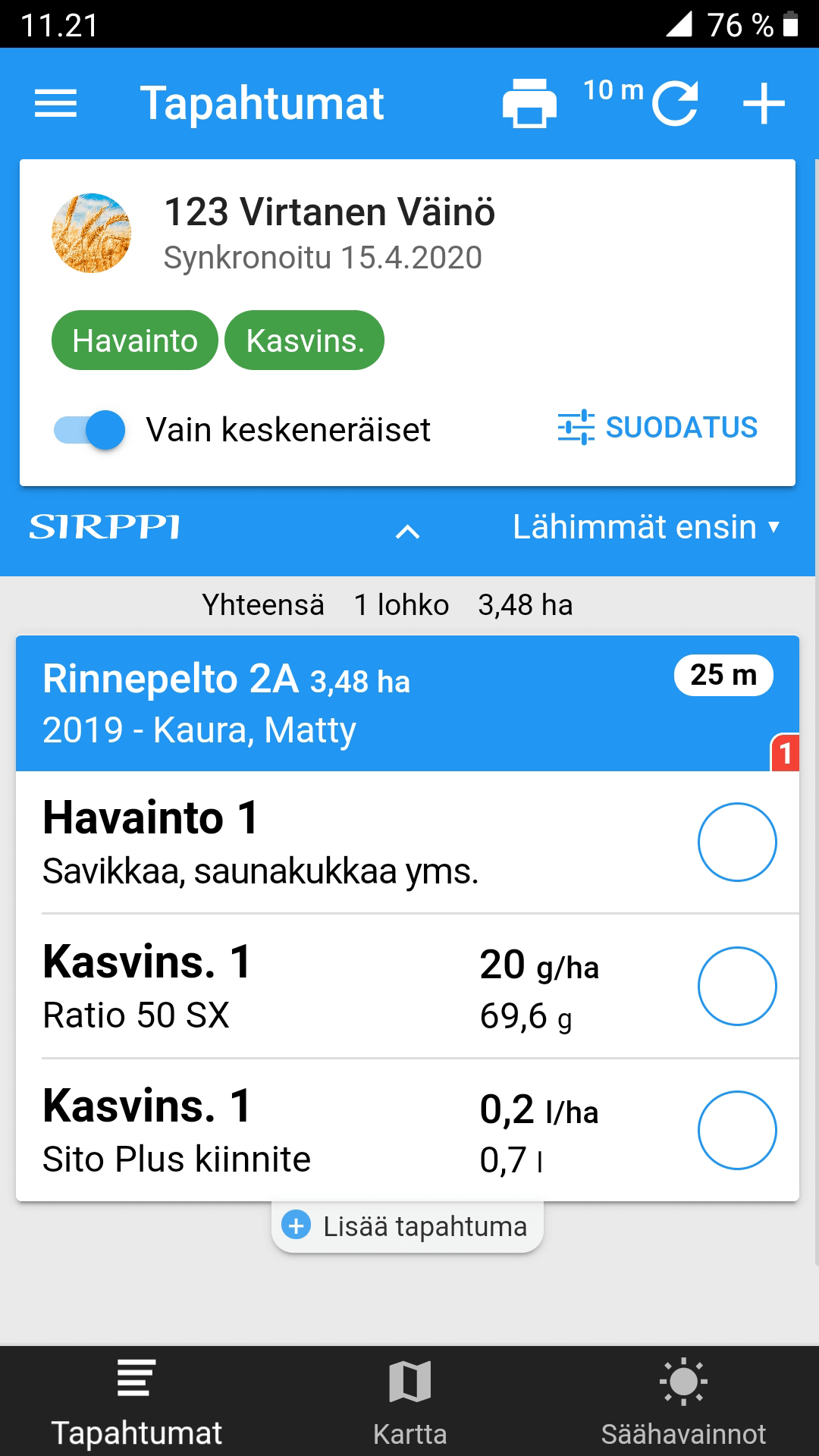
- Kun olet saanut lohkon kylvötyön tms. valmiiksi, avaa Sirpin Lohkokirjanpidon Tapahtumat-välilehti (sivuvalikon toiminto Lohkokirjanpito) ja päivitä tiedot yläreunan ympyränuoli-painikkeella. Näin lähimmän lohkon tapahtumat tulevat ylimmiksi. Vierekkäisillä lohkoilla voi gps-signaalin epätarkkuudesta johtuen joskus esiintyä pientä heittoa, mutta oikea tapahtuma on yleensä joko ylimpänä tai lähes ylimpänä. Jos paikannus on aluksi epätarkka, klikkaa päivitysnappia uudelleen.
- Kuittaa tapahtuma tehdyksi tapahtumarivin kuittauspainikkeella (ympyrä oikeassa reunassa). Tapahtuman päiväykseksi tulee kuluvan päivän päiväys. Samalla tallentuu myös kellonaika mahdollista sertifiointijärjestelmää varten.
- Jos haluat muuttaa kg-määriä tms., klikkaa tapahtumariviä. Näin pääset muokkaamaan tapahtuman tietoja. Muutostoiminto sisältää myös tapahtuman poiston.
- Jos tapahtumaa ei ole vielä lainkaan Sirpissä, voit lisätä sen joko lohkon alareunan +Lisää tapahtuma -napilla tai yläkulman +-napilla.
- Kannattaa lisätä kuittaamattomia pohjatapahtumia valmiiksi jo ennen peltotöiden aloittamista, se nopeuttaa ja helpottaa Sirpin käyttöä. Sivuvalikon toiminnoilla Viljelysuunnittelu ja Joukkomuokkaus tapahtumien lisäys onnistuu nopeasti kerralla monelle lohkolle.
- Jos lisättävä lohkotapahtuma sisältää viljelytarvikkeen (lannoitus, org.lannoitus, kalkitus, kasvinsuojelu), ennen tapahtuman lisäystä pitää olla valittuna oman tilan tarvikevalikoima sivuvalikon toiminnolla Perusvalinnat.
- Jos käytössä on Peltotukeen synkronoitu Sirppi, kuittaamattomat pohjatapahtumat lisätään Peltotuessa. Myös käytössä olevat tarvikkeet valitaan Peltotuessa.
Vihje:
Yläkulman +-nappi ehdottaa, että tapahtuma lisätään lohkolistassa ylimpänä näkyvälle lohkolle. Normaalitilanteessa (kun Lähimmät ensin on valittuna), ylimpänä näkyy se lohko, jolla itse olet.
Joka lohkolla tapahtumalistan alla oleva +Lisää tapahtuma -nappi ehdottaa, että tapahtuma lisätään sille lohkolle.
Huomaa, että Sirpin käynnistys ja tapahtumien listaaminen ruudulle vie aikaa sen mukaan, miten hyvin gsm- ja gps-signaalit toimivat. Joskus Sirppi saa äkkiä tarkan signaalin, joskus se joutuu odottamaan pitkään, ja tarkkuus jää sittenkin heikoksi. Kannattaa testata Näytä lähimmät ensin –toimintoa ja karttamerkintöjen tekoa ulkona. Sisällä kännykän gps-signaali on lähes aina huono.
Kun olet Sirpin Tapahtumat-välilehdellä, gps käynnistetään akun säästämiseksi vain ruudun päivityksen yhteydessä. Jos paikkatieto ei ole heti tarkka, klikkaa tapahtumien päivitysnappia uudelleen. Kartta-välilehdellä oltaessa gps pidetään päällä koko ajan, kun Sirppi on aktiivisena ruudulla.
Työajan seuranta eli ajastimen käyttö
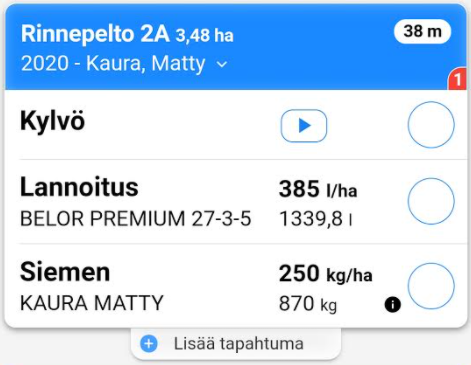
Voit halutessasi laskea Sirpillä helposti eri työvaiheisiin kuluvan ajan. Työajan seuranta on vapaaehtoinen lisäominaisuus.
Voit käynnistää ajastuksen lohkolistan Play-napilla. Kun kuittaat tapahtuman tehdyksi, ajastimen mittaama aika tallentuu automaattisesti tapahtumalle. Työajan seuranta aiheuttaa siis vain yhden ylimääräisen klikkauksen.
Play-nappi näkyy tapahtumalistalla niillä tapahtumilla, joiden yksikkö on tunti (h), tapahtumaa eli ole vielä kuitattu ja määrä-tietona on nolla. Voit helposti lisätä tällaisia pohjatapahtumia sivuvalikon toiminnoilla Viljelysuunnittelu ja Joukkomuokkaus.
Voit käynnistää ajastimen myös lohkotapahtuman muokkausruudulta Aloita ajastus -napilla ja lopettaa Valmis-napilla. Tapahtuman muokkauksessa ajastuksen käynnistys onnistuu, vaikka tapahtumalle olisi jo tallennettu tietoja. Edellytyksenä on, että tapahtuman yksikkö on tunti (h).
Vihje:
Sivuvalikon toiminnoilla Viljelysuunnittelu ja Joukkomuokkaus voit lisätä parissa minuutissa esim. kaikille ohralohkoille pohjatapahtumat Muokkaus, Kylvö ja Puinti. Nämä ovat työkirjauksiin tarkoitettuja tapahtumia, joiden yksikkönä on tunti. Kun olet lisännyt rivit etukäteen, ne ovat valmiina lohkokirjanpidossa ja työn aloittaessasi riittää, että klikkaat Play-nappia ja työn valmistuttua Tehty-nappia.
Hallinnon tietojen nouto..
Sirppi näyttää lohkotiedot ja lohkokartat sellaisina kuin ne saadaan hallinnon Vipu-palvelusta. Käytön ja paikannuksen toimivuuden kannalta on tärkeää, että Sirpin tiedot vastaavat aina Vipun tietoja.
Tietojen nouto, jos käytät Sirppiä itsenäisenä sovelluksena
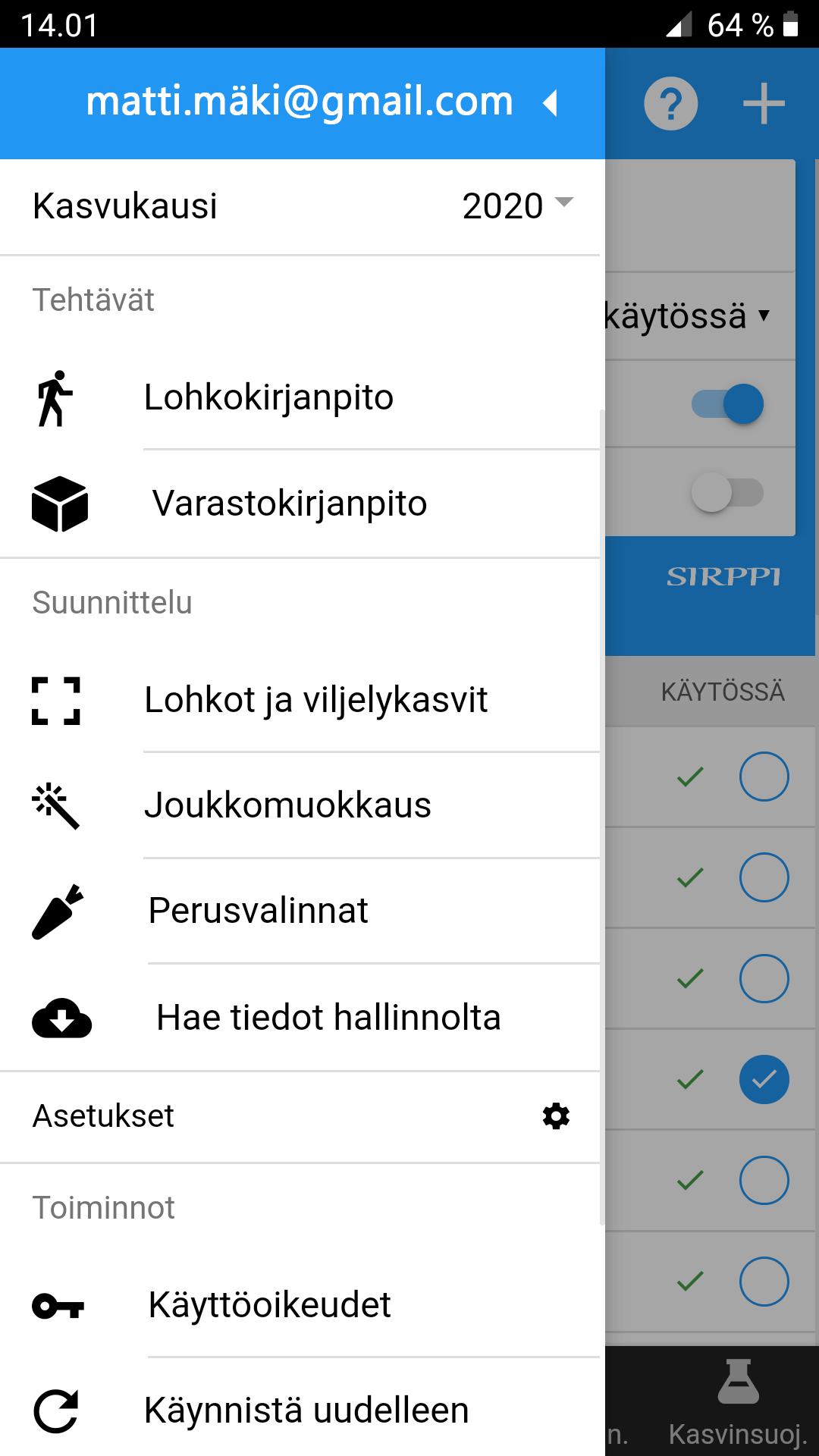
- Jos käytät Sirppiä itsenäisenä sovelluksena (käyttäjätunnus=sähköposti), saat noudettua hallinnon tiedot sivuvalikon toiminnolla Hae tiedot hallinnolta. Toiminto noutaa sekä lohkotiedot että Vipu-kartat.
- Sirppiä käyttöön otettaessa se noutaa hallinnon tiedot automaattisesti. Jatkossa sinun pitää valita noutotoiminto aina, kun se on tarpeellista eli kun Vipun tukihaun tiedot ovat muuttuneet.
- Tietojen nouto alkaa pankkitunnistautumisella. Tiedot voi noutaa vain tilan ensisijainen viljelijä tai hänen valtuuttamansa, jolle on annettu Vipun asiointioikeudet. Muussa tapauksessa tietojen nouto katkeaa virheilmoitukseen.
- iPhone-puhelimilla tunnistautuminen vaatii vähintään ios-version 13. Rajoitus ei johdu Sirpistä vaan Vipu-palvelusta. Android-puhelimilla ei ole vastaavaa rajoitusta.
- Voit noutaa hallinnon tiedot sekä puhelimella että tietokoneella. Voit käyttää Sirppiä tietokoneella menemällä selaimella sivulle www.sirppi.fi ja valitsemalla Käytä tietokoneella.
- Jos vaihdat Sirpin käsittelemään uutta kasvukautta ennen sen vuoden tukihakua, voit muokata Sirpissä myös lohkoja ja kasveja sivuvalikon toiminnolla Viljelysuunnittelu. Kun olet tehnyt tukihaun ja noudat hallinnon tiedot Sirppiin, Vipusta saatujen lohkojen pinta-ala ja kasvi lukitaan Vipun mukaisiksi.
- Hallinnon tietojen nouto ei automaattisesti poista Sirpissä mahdollisesti olevia ylimääräisiä kasvulohkoja. Jos Sirpissä on ennen tietojen hakua ollut peruslohkolla A ja B-kasvulohkot ja nyt Vipusta tulee vain A, sinun pitää itse poistaa Sirpistä ylimääräinen B-kasvulohko. Se onnistuu lohkon perustietojen muokkauksessa.
- Jos teet Sirpillä viljelysuunnittelua tai lohkokirjanpitoa ennen tukihaun alkamista, katso lisätietoja kohdista
Viljelysuunnittelu ja Tapahtumien katselu ja kuittaus pellolla. Kun Vipun tukihaku avautuu, aloita se heti ja nouda seuraavana aamuna hallinnon tiedot Sirppiin. Näin Sirppi saa Vipun lohkotiedot ja -kartat.
Huom:
Jos sait hallinnolta vain lohkokartat, jokin lohko näkyy todennäköisesti punaisena Vipun tukihaun lohkolistalla eli on virheellinen! Korjaa lohkon tiedot Vipussa ja tee hallinnon tietojen nouto uudelleen.
Huom:
Jos sait hallinnolta vain lohkot ilman karttoja, olet todennäköisesti noutanut tiedot heti Vipu-käsittelyn jälkeen. Kartat saa hallinnolta vasta piirtoa seuraavana aamuna.
Vihje:
Kannattaa tehdä ensimmäinen “luonnos” Vipu-palvelun tukihakuun heti, kun tukihaku avautuu. Seuraavana aamuna voit noutaa tiedot Sirppiin. Näin Sirpillä on käytössä kartat ja paikkatieto jo kylvöaikana. Riittää, että käsittelet Vipussa lohkotiedot. Hakemusta ei tarvitse vielä palauttaa ja kaikkea voi muuttaa tukihaun loppuun saakka.
Vihje:
Kun palautat lopullisen tukihakemuksen, nouda lopullinen tilanne myös Sirppiin. Tukihaun päättymisen jälkeen (kun kartat eivät enää muutu ao. vuonna) hallinnon tietoja ei tarvitse enää noutaa uudelleen.
Tietojen nouto, jos käytät Sirppiä Peltotuen kanssa synkronoituna
- Jos käytät Sirppiä Peltotukeen synkronoituna (käyttäjätunnus=PT:n lisenssinumero), Sirppi saa lohkokartat Peltotuen kautta. Nouda aluksi hallinnon tiedot Peltotukeen (Peltotuen ylävalikon toiminto Tiedosto/Lohkotietojen käsittely/Nouda hallinnon järjestelmästä) ja synkronoi sitten tiedot Sirpin kanssa.
- Jos Peltotuki-koneella on käytössä F-Securen tietoturva, sen pankkitoimintojen suojaus pitää lopettaa ruudun yläreunasta hallinnon tietojen noudon ajaksi. F-Secure estää hallinnon tietojen noudon Peltotukeen.
- Jos tutustut Sirppiin talven aikana, sinun kannattaa synkronoida ensin viime vuosi, suunnitella sitten kuluva vuosi Peltotuessa ja synkronoida myös se Sirppiin. Kasvukauden alussa, kun olet tehnyt tukihakemuksen, pääset hyödyntämään Sirppiä kokonaisuudessaan.
- Jos käytät Sirppiä Peltotukeen synkronoituna (käyttäjätunnus=PT:n lisenssinumero), Sirppi saa lohkokartat Peltotuen kautta. Nouda aluksi hallinnon tiedot Peltotukeen (Peltotuen ylävalikon toiminto Tiedosto/Lohkotietojen käsittely/Nouda hallinnon järjestelmästä) ja synkronoi sitten tiedot Sirpin kanssa.
Tukihaun esitäyttö
Toiminto ei ole käytössä Sirpin Peltotuki-versiossa. Haluttaessa Peltotuki-versio voidaan vaihtaa itsenäisenä toimivaksi Sirpiksi.
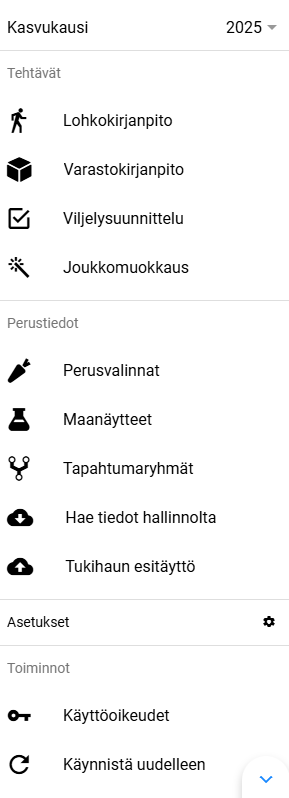
Kun hallinto avaa Vipun tukihaun ja olet käsittelemässä Sirpissä oikeaa kasvukautta, Sirpin sivuvalikkoon tulee näkyviin kohta Tukihaun esitäyttö.
Tukihaun esitäyttö kannattaa tehdä tietokoneella. Voit käyttää Sirppiä tietokoneella menemällä sivulle www.sirppi.fi ja klikkaamalla Käytä tietokoneella.
Tukihaun esitäyttö -toiminnolla voit lähettää Sirpin lohkotiedot Vipun tukihakuun esitäyttöaineistoksi. Se helpottaa huomattavasti Vipun käyttöä ja vähentää virheitä. Vipussa voit tarvittaessa täydentää tietoja ja piirtää kasvulohkot.
Piirtoa seuraavana päivänä nouda hallinnon tiedot Sirppiin sivuvalikon toiminnolla Hae tiedot hallinnolta. Näin Sirppi saa ajantasaiset lohkokartat ja automaattinen paikannus voi toimia täysipainoisesti. Samalla Sirpin lohkojen pinta-alat päivittyvät tarvittaessa Vipun karttapiirroksen mukaisiksi.
Aloita tukihaku heti, kun se avautuu Vipussa. Piirrä Vipussa kasvulohkot ja nouda seuraavana aamuna hallinnon tiedot Sirppiin. Näin saat täyden hyödyn Sirpin lohkopaikannuksesta. Tukihakemusta ei tarvitse palauttaa ja voit muuttaa sitä hakuajan loppuun saakka. Tee heti ensimmäinen luonnos ja muuta sitä tarpeen mukaan.
Toimivan tukihaun vaiheet
- Hae ensimmäiseksi hallinnon tiedot Sirppiin sivuvalikon toiminnolla Hae tiedot hallinnolta, jotta peruslohkojen alat päivittyvät mahdollisen uuden digitoinnin mukaisiksi.
- Muuta tarvittaessa lohkotietoja sivuvalikon toiminnolla Viljelysuunnittelu. Voit muuttaa mm. pinta-aloja ja viljelykasveja.
- Täydennä lohkoille tukihaun tietoja sivuvalikon toiminnolla Tukihaun esitäyttö ja lähetä tiedot tukihakuun esitäyttöaineistoksi. Lopuksi Vipun tukihaku avautuu selaimeesi.
- Piirrä kasvulohkot Vipussa ja tarkista ja täydennä tietoja. Hakemusta ei tarvitse vielä palauttaa, jos hakuaikaa on jäljellä.
- Hae piirtoa seuraavana aamuna hallinnon tiedot Sirppiin, niin Sirppi saa lohkokartat ja paikannus alkaa toimia täysipainoisesti. Samalla Sirpin lohkojen pinta-alat päivittyvät tarvittaessa Vipun karttapiirroksen mukaisiksi.
- Jos suunnitelmat muuttuvat, muuta tietoja Vipussa ja hae taas piirtoa seuraavana aamuna hallinnon tiedot Sirppiin. Näin Sirpissä on aina samat tiedot kuin Vipussakin.
Voit käyttää Sirppiä myös niin, että tallennat kaikki lohkot käsin Vipuun ja haet seuraavana päivänä hallinnon tiedot Sirppiin.
Tietojen täydennys Tukihaun esitäyttö -toiminnolla ja lähetys Vipuun
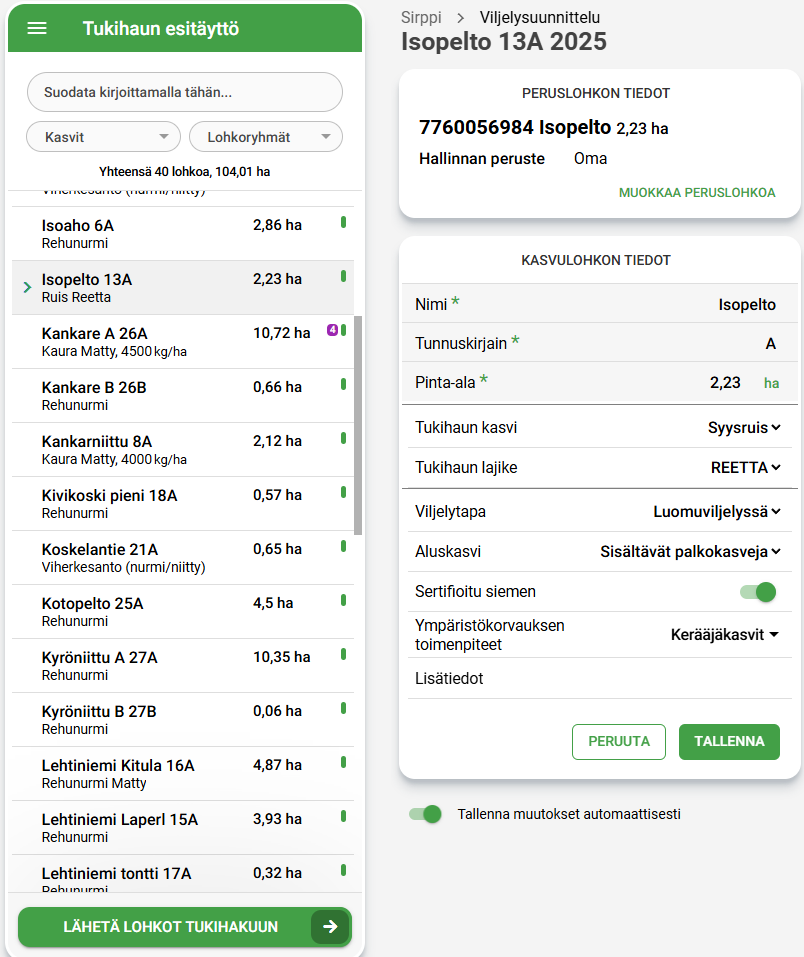
- Valitse vasemman reunan lohkonvalintalistasta ensimmäinen lohko. Halutessasi voit suodattaa kerralla listalle tietyt kasvit tms.
- Ruudun oikeassa reunassa näkyvät peruslohkon tiedot ja niiden alla kasvulohkon tiedot. Voit tarvittaessa muuttaa peruslohkon tietoja Muokkaa peruslohkoa -napilla.
- Kasvulohkoille tehdään usein tukihaussa tarvittavia lisämerkintöjä kerääjäkasvista, siemenen laadusta ym. Siksi kannattaa avata kasvulohkon tiedot muokkaustilaan Muokkaa kasvulohkoa -napilla. Se on myös selkein tapa hahmottaa tehdyt valinnat.
- Laita päälle ruudun alareunan Tallenna muutokset automaattisesti -rasti. Näin voit pitää koko ajan kasvulohkoja muokkaustilassa. Kun vaihdat lohkoa, Sirppi tallentaa edellisen lohkon muutokset automaattisesti, mutta pitää muokkausruudun koko ajan avoinna. Näin toiminta on tehokasta.
- Kun olet täydentänyt kaikille lohkoille tarvittavat tiedot, klikkaa lohkonvalintalistan alla olevaa Lähetä lohkot tukihakuun -nappia.
- Vipu pyytää sinua tunnistautumaan, Sirppi lähettää tiedot ja avaa lopuksi Vipun tukihakusivun selaimeesi.
- Kun Vipu kysyy asiaa, valitse että käyttöön otetaan viljelysuunnitteluohjelmasta lähetetyt tiedot. Näin Sirpin lohkotiedot siirtyvät Vipun pohjatiedoiksi.
- Piirrä Vipussa jaetut kasvulohkot ja täydennä tarvittaessa lohkotietoja.
- Muista hakea hallinnon tiedot Sirppiin seuraavana päivänä. Silloin saat Vipussa piirtämäsi kartat ja mahdollisesti piirrossa muuttuneet pinta-alat ym.
- Voit muuttaa lohkoja Vipussa koko tukihaun ajan. Jos teet muutoksia, muista hakea muuttuneet hallinnon tiedot Sirppiin seuraavana päivänä.
Uuden lohkon merkintä tilan hallintaan
Jos Sirpistä lähetettävä esitäyttöaineisto sisältää lohkoja, jotka eivät ole aiemmin olleet tilan hallinnassa, Vipu ehdottaa automaattisesti uuden lohkon merkitsemistä tilan hallintaan.
Em. syystä, ja myös oman suunnittelun takia, keväällä hallintaan tulevat uudet lohkot kannattaa noutaa Sirppiin jo talven aikana. Voit tehdä sen Sirpin sivuvalikon toiminnolla Viljelysuunnittelu, kun klikkaat lohkolistan yläpuolella olevaa +Lisää lohko -nappia ja sen jälkeen Hae uusi hallintaan tuleva peruslohko -nappia.
Kun peruslohko on haettu, sille voidaan lisätä kasvulohkot.
Jos sinulle on tulossa viljelyyn uusi peruslohko
Jos sinulle on tulossa viljelyyn uusi peruslohko, joka ei ole ollut aiemmin tilasi hallinnassa, voit noutaa sen tiedot jo talven aikana Sirppiin. Riittää, että tiedät lohkon peruslohkotunnuksen.
Uuden peruslohkon nouto löytyy Sirpin sivuvalikon toiminnosta Viljelysuunnittelu. Klikkaa lohkolistan yläpuolella olevaa nappia +Lisää lohko ja sen jälkeen nappia Hae uusi hallintaan tuleva peruslohko.
Kun olet hakenut peruslohkon, Sirppi käynnistyy uudelleen, jonka jälkeen voit lisätä samalla toiminnolla kasvulohkot. Tämän jälkeen voit käsitellä uutta lohkoa kuten aiempiakin. Kevään tukihaussa hallinto merkitsee lohkon virallisesti sinun hallintaasi, kun lähetät sen tukihakuun.
Lohkon merkintä pois tilan hallinnasta
Jos Sirpistä lähetettävästä esitäyttöaineistosta puuttuu lohkoja, jotka ovat aiemmin olleet tilan hallinnassa, Vipu ehdottaa automaattisesti niiden merkitsemisestä pois hallinnasta.
Em. syystä, ja myös oman suunnittelun takia, poistuvat lohkot kannattaa poistaa jo talven aikana. Voit tehdä sen Sirpin sivuvalikon toiminnolla Viljelysuunnittelu, kun valitset lohkon, klikkaat Muokkaa perustietoja ja valitset Poista lohko. Varmista, että olet oikealla vuodella. Lohko poistetaan vain siltä kasvukaudelta, jona sitä ei enää viljellä.
Lohkon poisto poistaa vain kasvulohkon ja vain siltä kasvukaudelta, jolla olet. Peruslohko jää Sirppiin “uinuvana”, jotta voit myöhemminkin käsitellä ao. lohkon aiempien vuosien tietoja.
Hoitolohkot
Hoitolohkot ovat lohkoja, joita hoidetaan, vaikka ne eivät ole tilan omassa hallinnassa. Ne ovat siis eri asia kuin keväällä hallintaan tulevat uudet vuokralohkot. Hoitolohkot ovat tyypillisesti lohkoja, joista vuokranantaja haluaa hakea itse tuet, mutta kaikki viljelytoimet hoitaa “vuokralainen”.
Hoitolohkoja ei saa lähettää tukihakuun, jotta Vipu ei siirrä niitä vuokralaisen hallintaan.
Hoitolohkoja voi lisätä ja käsitellä Sirpissä kuten muitakin lohkoja, mutta hallinto ei anna niille lohkokarttoja, koska ne eivät ole viljelijän (=hoitajan) hallinnassa. Siksi lohkopaikannus ei toimi hoitolohkoilla kuten normaaleilla lohkoilla.
Hoitolohko-merkinnällä merkittyjä lohkoja ei lähetetä Vipun tukihaun esitäyttöön, jotta Vipu ei merkitsisi niitä lähettäjätilan hallintaan. Voit merkitä lohkolle Hoitolohko-rastin Sirpin Tukihaun esitäytössä.
Tietojen synkronointi Peltotuen kanssa
Tämä toiminto ei ole käytössä itsenäisesti toimivassa Sirpissä. Itsenäisen Sirpin tunnistat siitä, että käyttäjätunnuksesi on sähköpostiosoite ja sivuvalikossa on mm. Perusvalinnat ja Maanäytteet -rivit. Peltotukeen synkrononoidun Sirpin käyttäjätunnus on Peltotuen lisenssinumero.
Jos käytät Sirppiä yhdessä Peltotuki-ohjelman kanssa, Sirpin tiedot kannattaa säännöllisesti synkronoida Peltotukeen. Synkronointi tapahtuu
Peltotuen Toteutunut-välilehden ja Sirpin välillä.
Peltotuki Pro ohjelmassa Sirpin synkronointi löytyy ylävalikon kohdasta Lisäosat/Sirppi-pilvipalvelu. Peltotuki Microssa käynnistyslinkki on pääruudun vasemmassa reunassa.
Luo aluksi kaikki kesän aikana todennäköisesti tarvittavat tapahtumat Peltotuen Toteutunut-välilehdelle. Voit tarvittaessa siirtää Peltotuen Suunnittelu-välilehden tapahtumat Toteutunut-välilehdelle ylävalikon toiminnolla Tiedosto/Suunnittelu->Toteutunut. Voit lisätä tapahtumia Toteutunut välilehdelle myös käsin. Toimiva tapa on esim. lisätä Puinti-tapahtuma yhdelle lohkolle ja sitten kopioida se muille lohkoille.
Tapahtumia voi luoda Peltotuen Toteutunut-välilehdelle vapaasti jo ennen niiden toteutusta, kunhan ne jättää ilman päiväystä. Sirppi täyttää tapahtumille oikeat päiväykset ja tarvittaessa muuttaa muita tapahtuman tietoja. Tapahtuman lisäys on tietokoneella Peltotuessa helpompaa kuin pienellä kännykän näytöllä. Tehty-kuittaukset (= pvm:n syöttö) taas on Sirpissä monin verroin helpompaa.
Voit Sirpissä lisätä lohkoille myös uusia viljelytapahtumia. Sirpin valintalistoilla näkyvät kaikki ne tapahtumalajit ja tarvikkeet, jotka ovat käytössä Peltotuki-ohjelmassa. Kun rastitat Peltotuessa turhat tapahtumalajit ja tarvikkeet pois käytöstä, myös Sirpin valintalistat lyhenevät. Näin käyttö on helppoa myös kännykällä.
HUOM! Ota ennen tietojen synkronointia aina varmistukset Peltotuen tiedoista!
Jos jotain menisi pieleen, voit helposti palata synkronointia edeltävään tilanteeseen palauttamalla varmistukset. Synkronointi sinänsä on toimiva toiminto, mutta jos esim. Sirpillä on monta käyttäjää, joskus jollekin voi sattua virhe. Varmistus on hyvä vakuutus. Tee se aina!
Synkronoi Sirpin ja Peltotuen tiedot säännöllisesti. Näin tiedot ovat turvassa monessa paikassa ja ohjelmista saadaan muutenkin paras hyöty.
Synkronoinnin periaate:
- Ohjelma noutaa Sirpistä Peltotukeen ne tapahtumat, joita on muokattu Sirpissä. Lisäksi noudetaan ne tapahtumat, jotka on lisätty Sirppiin. Muutoksista ja lisäyksistä tulostuu ruudulle listaus.
- Jos samaa tapahtumaa on edellisen synkronoinnin jälkeen muutettu sekä Peltotuessa että Sirpissä, ohjelma kysyy, kumpi tapahtumista halutaan jättää voimaan. Ehdotus on, että voimaan jätetään myöhemmin tehty muokkaus.
- Ohjelma lähettää Sirppiin Peltotuen Toteutunut-välilehden tapahtumat, kasvulohkot ja käytössä olevat tapahtumalajit. Näin Peltotuessa ja Sirpissä ovat samat tiedot. Samalla lähetetään myös Vipu-palvelun lohkokartat, jos ne ovat olemassa Peltotuessa. Tukitapahtumia ei lähetetä. Sirppiin lähetettävä vuosi valitaan synkronointiruudulla.
- Ohjelma noutaa Sirpistä Peltotukeen ne tapahtumat, joita on muokattu Sirpissä. Lisäksi noudetaan ne tapahtumat, jotka on lisätty Sirppiin. Muutoksista ja lisäyksistä tulostuu ruudulle listaus.
Jotta kartat voidaan lähettää Sirppiin, ne pitää olla noudettuna Peltotukeen hallinnon Vipu-järjestelmästä. Aina, kun noudat hallinnon tietoja Peltotuen Nouda hallinnon järjestelmästä –toiminnolla, Peltotuki pyrkii noutamaan myös uusimmat lohkokartat. Nouda siis hallinnon tiedot Peltotukeen ennen Sirppi-synkronointia, niin myös kartat ovat sinulla käytössä Sirpissä. Tukihaun päättymisen jälkeen (kun kartat eivät enää muutu ao. vuonna) hallinnon
tietoja ei tarvitse enää noutaa uudelleen. Kun noudat hallinnon tietoja Peltotukeen, tarkista samalla, että Peltotuen lohkotunnukset ym. vastaavat hallinnon lohkotietoja. Tämä on välttämätöntä Sirpin karttojen toiminnan kannalta.
Sekä Peltotuki Pro että Peltotuki Micro noutavat normaalin hallinnon tietojen noudon yhteydessä myös kartat ja välittävät ne Sirppiin. Peltotuessa ei tarvitse olla valinnaista karttaosaa.
Tapahtumille Sirpissä lisättyjä valokuvia, karttamerkintöjä ja karttamerkintöjen kuvia ei tuoda Peltotuki-ohjelmaan. Näitä tietoja voi katsoa suoraan Sirpistä mobiilisovelluksella tai selaimella. Peltotukeen tuodaan kuitenkin viljelytapahtumiin liitettyjen valokuvien nettiosoitteet. Voit halutessasi katsoa kuvia menemällä Peltotuessa halutun tapahtuman kohdalle ja klikkaamalla Pilvikuvan näyttö –linkkiä. Kuva avautuu silloin selaimessa katsottavaksi.
Synkronoi tiedot säännöllisesti kesän aikana. Näin sinulla on ajantasaiset tiedot molemmissa ohjelmissa.
Jos suunnittelet kesän aikana uusia ruiskutuksia tai lannoituksia Peltotuessa (muista: Toteutunut-välilehdelle), aloita Peltotuen käyttö aina Sirppi-synkronoinnilla. Näin saat Peltotukeen kaikki Sirpissä jo tehdyt muutokset. Kun olet lisännyt Peltotukeen haluamasi uudet tapahtumat, tee synkronointi uudelleen. Näin uudet tapahtumat tulevat näkyviin myös Sirppiin.
HUOM!
Sirppi-pilvipalvelua käytettäessä Peltotuki-ohjelmaa saa käyttää samalla lisenssillä (sama lisenssinumero, joka on samalla Sirpin käyttäjätunnus) vain yhdellä tietokoneella! Jos samaa Peltotukea käytetään usealla tietokoneella, toinen Peltotuki voi sotkea synkronoinnissa omien tietojensa lisäksi myös pilvipalvelun tiedot! Siksi saman Peltotuki-lisenssin käyttäminen useassa tietokoneessa on ehdottomasti kiellettyä, jos käytössä on myös Sirppi. Sirppiä voi sen sijaan käyttää kuinka monelta päätelaitteelta tahansa ja kuinka moni käyttäjä tahansa.
Jos sinulla on Sirpin Peltotuki-versio ja haluaisit vaihtaa sen itsenäiseksi Sirpiksi, lähetä sähköposti osoitteeseen asiakaspalvelu@sirppi.fi.
Viljelysuunnittelu.
Toiminto on käytössä itsenäisenä toimivassa Sirpissä. Peltotuki-ohjelmaan synkronoitu Sirppi näyttää lohkon tiedot, mutta ei sisällä varsinaisia suunnittelutoimintoja.
Sivuvalikon toiminnolla Viljelysuunnittelu voit tehdä tulevan kasvukauden viljelysuunnitelman tai muuttaa lohkojen tietoja kasvukauden aikana. Käytössäsi ovat tehokkaat suodatustyökalut ja joukkomuokkaus. Ruudulla näkyy myös pellon käyttö kasveittain, lajikkeittain ja nurmilajeittain.
Pääset samalle näytölle myös Lohkokirjanpidon lohko-otsikon ratasnapilla. Mobiiliversioissa näet oletusarvoisesti sen lohkon tiedot, jonka ratas-nappia klikkasit, mutta voit liikkua myös muille lohkoille.
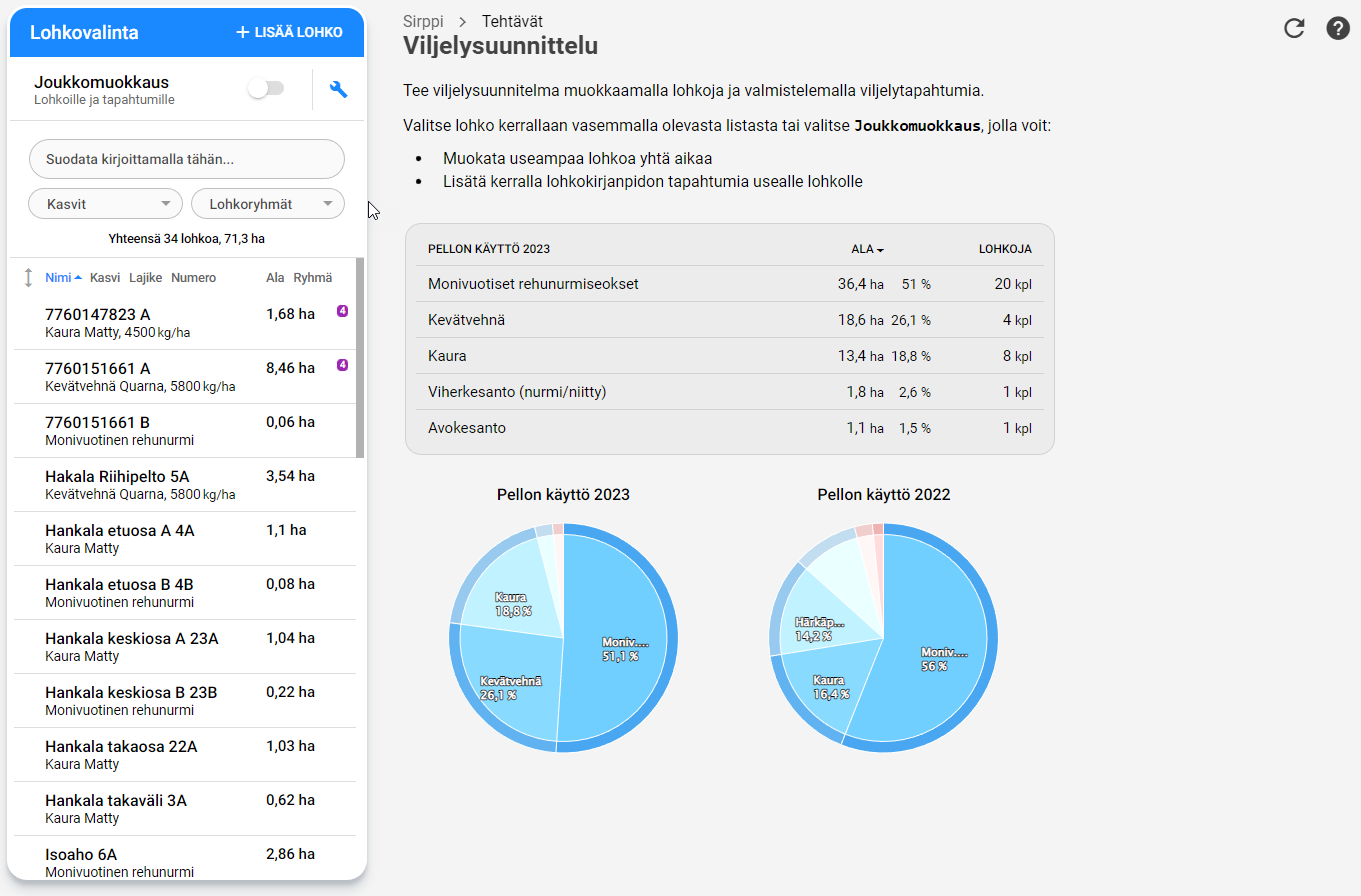
Viljelysuunnittelussa voit muuttaa lohkojen tietoja, valita maanäytteet ja tallentaa lohkoille suunniteltuja viljelytapahtumia. Sirppi laskee ja näyttää lohkojen ravinnekatot automaattisesti viljelykasvin, satotason ja maanäytteiden perusteella.
Tarvittaessa voit lisätä uusia kasvulohkoja Lohkovalintalistan otsikkorivin + Lisää lohko -napilla. Käsin lisätty lohko on epävirallinen, kunnes sen tiedot on tallennetu Vipu-palvelun tukihaussa ja haettu seuraavana päivänä tai myöhemmin hallinnolta Sirppiin sivuvalikon toiminnolla Hae tiedot hallinnolta.
Mahdollisia Sirppiin tallennettuja “hoitolohkoja” (ei omassa hallinnassa olevia lohkoja) ei saada hallinnolta ja ne jäävät siksi pysyvästi epävirallisiksi ja ilman Vipun lohkokarttaa. Epävirallisia lohkoja voi käyttää Sirpissä aivan samoin kuin virallisia lohkojakin, mutta Sirpin automaattinen paikannus ei toimi, koska lohkokarttaa ei saada hallinnolta.
Ravinnetiedot näytetään vuodesta 2023 alkaen.
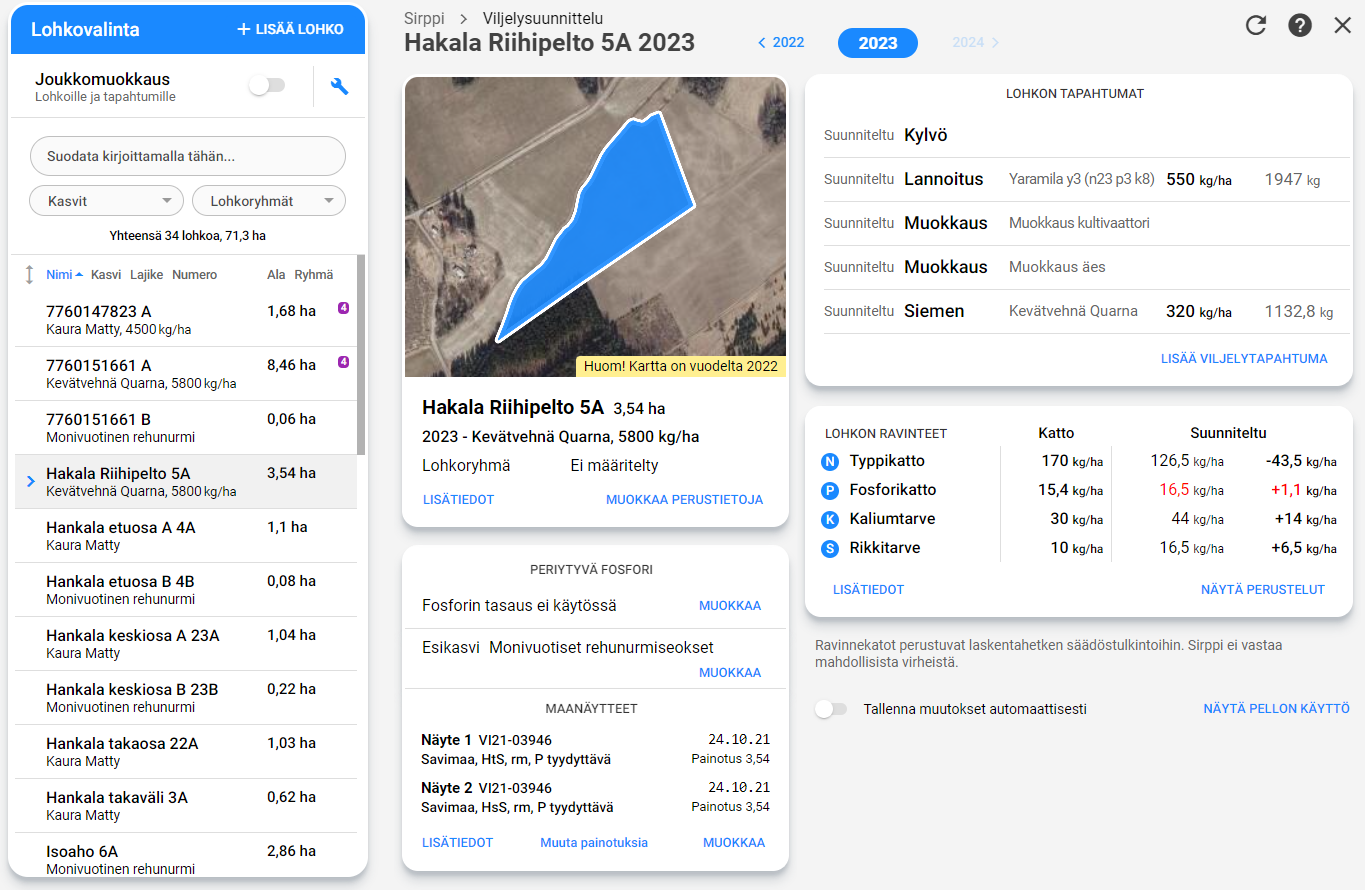
Kun lisäät etukäteen lohkoille suunnitellut viljelytapahtumat, niiden kuittaus ja täydennys pellolla on nopeaa. Suurimman osan tai jopa kaikki lohkotapahtumat voi lisätä nopeasti joukkomuokkauksella, esim. kaikki vehnälohkot kerralla. Voit muuttaa myös lohkojen perustietoja joukkomuokkauksella ja hyödyntää siinä mm. lohkoryhmiä.
Viljelysuunnittelu on suunniteltu ensisijaisesti tietokoneella käytettäväksi, mutta se toimii myös kännykässä ja tabletissa. Tietokoneen suurempi näyttö ja hiiri kuitenkin tehostavat suunnittelua. Voit käyttää kaikkia Sirpin toimintoja myös tietokoneella. Kirjautuminen tapahtuu Sirpin nettisivun (www.sirppi.fi) etusivun napilla Käytä tietokoneella.
Kun valitset vasemman reunan lohkolistalta haluamasi lohkon, ruudun oikeaan reunaan tulevat tämän lohkon tiedot. Kaikki maanäytteiden valintaan, kasvien valintaan ja viljelytapahtumien suunnitteluun liittyvät toimenpiteet voidaan tehdä tämän saman ruudun kautta.
Lohkon perustietojen muokkaus
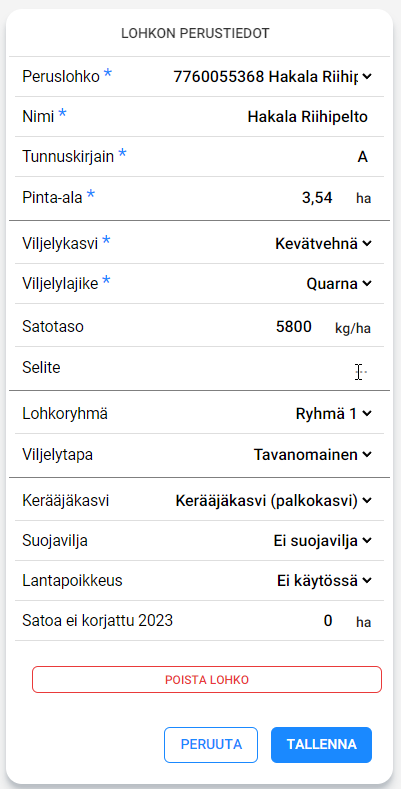
Lohkon perustiedot näkyvät keskellä karttakuvan alla. Perustietojen muutokseen pääset Muokkaa perustietoja -napilla.
Perustiedoissa voit muuttaa lohkon pinta-alaa, valita viljelykasvin ja lajikkeen, asettaa satotason ja valita mahdollisen kerääjäkasvin ym. Tarvittaessa lohkoja voi myös poistaa.
Sirpin epävirallisia suunnittelulohkoja voi vapaasti muuttaa ja poistaa. Kun tiedot on haettu tukihaun alettua hallinnolta, virallisia Vipusta tulleita lohkoja ei voi enää Sirpissä poistaa tai muokata niiden pinta-alaa ja viljelykasvia, jotta Vipun ja Sirpin tiedot vastaavat toisiaan. Tee tarvittaessa virallisen lohkon perustietojen muutos tai lohkon poisto Vipussa ja nouda sitten hallinnon tiedot uudelleen Peltotukeen.
Täällä asetettu satotaso tarkoittaa aiempien vuosien saavutettua satotasoa, joka sallii mahdollisesti lisäfosforin käytön. Fosforinkattojen laskennan ns. satotasokorjaus on käytössä fosforiasetuksen mukaisesti viljoilla ja öljykasveilla, muilla kasveilla lohkolle valittu satotaso ei vaikuta ravinnekattoihin.
Lohkolle voidaan merkitä myös ns. Karjanlantapoikkeus, joka sallii normaalia korkeammat fosforimäärät viljavuusluokissa tyydyttävä ja hyvä (fosforiasetus 2023). Poikkeusta saa asetuksen mukaan käyttää, kun lannoituksessa käytetään pelkästään kotieläinten lantaa. Huom! Sirppi olettaa, että kun rasti on päällä, lannoitus tehdään säädösten mukaisesti pelkällä kotieläinten lannalla eikä lantaa levitetä 25 m lähempänä vesistöjä. Vastuu kaikista ravinnekatoista ja viljelytoimenpiteistä on käyttäjällä ja viljelijällä!
Karjanlantapoikkeus on voimassa 31.12.2026 saakka.
Huomaa, että jos käytetään karjanlantapoikkeusta, fosforin satotasokorjausta ei saa hyödyntää. Sirppi toimii näin. Jos haluat satotasokorjaukset, älä laita Lantapoikkeus-rastia päälle. Näet ravinnekatot ja perustelut koko ajan ruudun oikeasta reunasta.
Lohkon perustietojen alapuolella näet esikasvivalinnan ja sen alla maanäytevalinnan. Ruudun oikeassa reunassa näkyvät lohkolle suunnitellut viljelytapahtumat ja niiden alla ravinnekatot perusteluineen.
Maanäytteiden kytkentä lohkolle
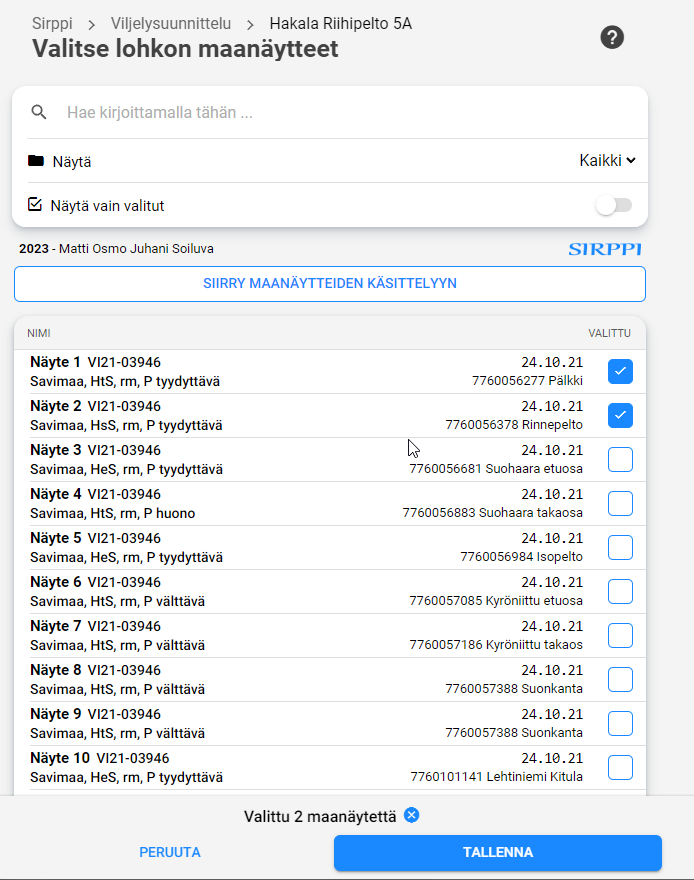
Lohkon perustietokortin alapuolella näkyvät lohkolle kytketyt maanäytteet. Jos maanäytteet säilyvät samoina, kytkentä on yleensä vain joka viides vuosi tehtävä toimenpide. Maanäytteitä ja näytekohtaisia painoarvoja voi kuitenkin muokata vapaasti vuosittain.
Jos lohkoon ei ole vielä kytketty yhtään maanäytettä, ruudulla näkyy Lisää maanäytteet -nappi. Kun klikkaat nappia, ruudulle tulee maanäytevalinta, jossa näkyvät kaikki ohjelmaan tuodut maanäytteet, joilla on maanäytteiden perustiedoissa merkitty Käytössä-merkintä.
Oletuksena Sirppi näyttää valintaruudulla ne maanäytteet, joilla on sama peruslohkotunnus, jota olet käsittelemässä (Näytä-Peruslohkon perusteella). Halutessasi voit ottaa näkyviin kaikki käyttöön merkityt näytteet. Tämä voi olla tarpeellista esim. silloin, jos lohko on saanut uuden lohkotunnuksen maanäytteen ottamisen jälkeen.
Jos valintalistalta ei löydy oikeaa maanäytettä (et ole esimerkiksi vielä tuonut näytteitä Sirppiin), voit siirtyä maanäytteiden perustietoruudulle. Se onnistuu klikkaamalla Siirry maanäytteiden käsittelyyn -nappia tai valitsemalla sivuvalikosta Maanäytteet. Maanäytteet-toiminnolla voit hakea laboratoriolta näytteet Sirppiin ja sen jälkeen kytkeä oikeat näytteet kullekin lohkolle.
Viljelysuunnittelun lohkotapahtumat
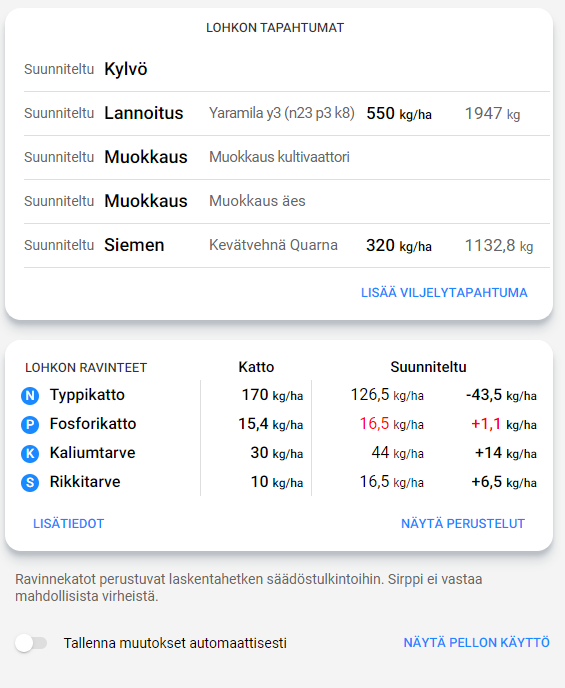
Viljelysuunnittelu-ruudun oikeassa reunassa näkyvät lohkolle suunnitellut viljelytapahtumat ja lohkon ravinnekatot. Jos käytät Sirppiä pienellä näytöllä, lohkotapahtumat voivat näkyä myös alapuolella.
Lohkoille kannattaa tehdä valmiiksi mahdollisimman paljon kesän viljelytapahtumia. Näitä tapahtumia on helppo kuitata tehdyiksi Sirpin mobiilisovelluksella, jonka saa Googlen ja Applen sovelluskaupoista.
Kun lohkolla on valmiiksi suunniteltuna esim. kylvötapahtuma ja Sirpin mobiilisovellus näyttää kännykässä automaattisesti oikean lohkot tapahtumat, traktoria ei juuri tarvitse pysäyttää tapahtuman kuittaamisen ajaksi. Näin lohkokirjanpito on aina ajan tasalla ja viljelytapahtumalle on helppo ottaa myös valokuvat, esim. toinen kuva pellosta ja toinen koneen säädöistä.
Lohkotapahtumia voi lisätä myös lohkokirjanpidon puolella ja myös mobiilisovelluksessa. Nopeinta se on todennäköisesti Sirpin viljelysuunnittelu-toiminnossa tietokoneella.
Sirpin Viljelysuunnittelu ja Lohkokirjanpito näkevät samat lohkotapahtumat ja niitä voi muokata kummalta puolelta tahansa. Uusia tapahtumia lisättäessä Viljelysuunnittelun ja Lohkokirjanpidon ero on siinä, että Lohkokirjanpidossa tapahtumalle ehdotetaan automaattisesti kuluvaa päivää, mutta Viljelysuunnittelussa päiväys jätetään aina tyhjäksi ajatuksella, että tapahtuma kuitataan myöhemmin, kun se toteutetaan.
Niin kauan kuin lohkotapahtumalla ei ole päiväystä, se on suunnittelutapahtuma. Tämä vaikuttaa myös ravinnelaskelmaan.
Esimerkki:
Lohkolla on kaksi lannoitustapahtumaa, joista molemmista tulee 50 kg typpeä. Toisella tapahtumalla on päiväys, mutta toisella ei. Silloin Sirpin ravinnelaskenta näyttää seuraavalta:
- Suunniteltu typpi 100 kg.
- Toteutunut typpi 50 kg.
Joukkomuokkaus
- Jos rastitat Lohkovalintalistan yläreunasta käyttöön Joukkomuokkauksen, voit lisätä esim. kaikille kauralohkoille kerralla viljelytapahtumia tai tapahtumaryhmiä.
- Joukkomuokkauksen voi käynnistää myös sivuvalikosta.
Tapahtumaryhmät
- Tapahtumaryhmän avulla voit kerralla lisätä monta lohkotapahtumaa ja kerralla kuitata ne tehdyiksi.
- Tapahtumaryhmiä ovat esim. tankkiseos (saman ruiskutuskerran kasvinsuojeluaineet ja lehtilannoitteet), siemenseos (itse sekoitettava monen kasvin siemenseos) tai kevään kauran kylvö (siemen, lannoite ja kylvö-tapahtuma).
- Voit lisätä tapahtumaryhmiä normaalissa tapahtuman lisäyksessä yksittäiselle lohkolle ja joukkomuokkauksessa monelle lohkolle.
- Tapahtumaryhmät jäävät talteen tulevaa käyttöä varten.
Lannoituksen suunnittelu
Lohkon lannoitussuunnittelu tehdään lisäämällä lohkolle lannoitustapahtumia. Jos lohkoa lannoitetaan useaan kertaan, jokaisesta lannoitustapahtumasta tehdään oma lohkotapahtuma.
Lohkotapahtumia voi lisätä sekä viljelysuunnittelussa että lohkokirjanpidossa. Yleensä suunnittelu tehdään Viljelysuunnittelu-toiminnossa ja viljelytapahtumat kuitataan toteutuneiksi lohkokirjanpidossa, useimmiten puhelimella heti työn valmistuttua.
Viljelysuunnittelu ja lohkokirjanpito -toiminnot näkevät samat lohkotapahtumat. Tapahtumilla, joita ei ole vielä kuitattu tehdyksi, näkyy päiväyksen kohdalla teksti Suunniteltu. Kun lohkotapahtuma on kuitettu tehdyksi, sillä on päiväys ja se tulostuu lohkokirjanpitoon.
Ennen lannoituksen suunnittelua:
- Valitse Sirpin sivuvalikosta toiminto Viljelysuunnittelu.
- Valitse vasemman reunan lohkolistasta käsiteltävä lohko.
- Varmista, että lohkolle on kytketty ajantasaiset maanäytteet. Näytteet näkyvät lohkolistan oikealla puolella.
- Valitse viljelykasvi ja satotaso sinistä Muokkaa perustietoja -nappia klikkaamalla.
Lannoituksen suunnittelu: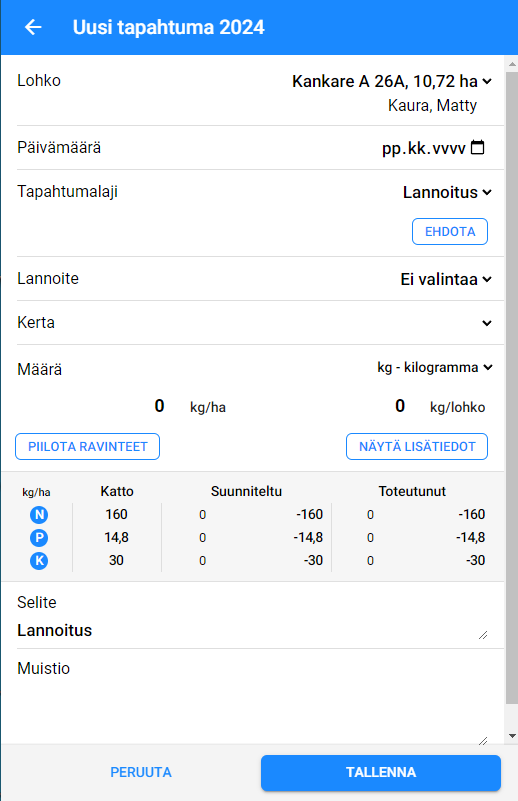
- Lisää lohkolle lohkotapahtuma klikkaamalla oikean reunan sinistä Lisää viljelytapahtuma -nappia.
- Valitse tapahtumalajiksi Lannoitus.
- Jos haluat valita lannoitteen itse, valitse lannoite seuraavan rivin lannoitevalintalistalta.
- Jos haluamaasi lannoitetta ei ole valintalistalla, saat muutettua käytössä olevien lannoitteiden valikoimaa listan viimeisellä valinnalla Muokkaa tarvikkeita…
- Tallenna haluamasi lannoitemäärä joko kg/ha tai kg/lohko -kohtaan.
- Määrärivin alta näet lohkon ravinnekatot ja suunnittelusta kertyvät ravinnemäärät.
- Jos lohkon ravinteita ei ole näkyvissä, klikkaa vasemman reunan sinistä Lohkon ravinteet -nappia. Nappi on päällä/pois -valinta siitä, näytetäänkö ravinnemäärät vai ei.
Jos et halua valita itse tiettyä lannoitetta, klikkaa oikean reunan Ehdota-nappia. Silloin Sirppi ehdottaa lohkolle sopivaa lannoitetta. Ehdotuksessa huomioidaan maanäytteet, kasvi, satotaso, ravinnekatot ja taustatietojen perusteella määritelty voimaperäisyysehdotus eli typpitaso.
Huom! Viljelijä tietää aina parhaiten lohkolle sopivan lannoitustason ja vastuu on aina viljelijällä! Suunnittelusovellukset ja neuvojat tietävät vain yleiset periaatteet, viljelijä tietää ja tuntee peltojensa jokaisen kohdan. Sirppi pyrkii olemaan hyvä työkalu parhaan valinnan tekemiseen, mutta mihinkään sovellukseen tai keneenkään neuvojaan ei pidä luottaa sokeasti.
Lannoite-ehdotukset
Kun lisäät tai muokkaat lohkon Lannoitus-tapahtumaa, tapahtuman muokkausruudun oikeaan reunaan tulee Ehdota-nappi. Sitä klikkaamalla Sirppi ehdottaa lohkolle typen määrää ja etsii käytössä olevista lannoitteista sen, jossa on sopivin fosfori- ja kalimäärä tällä typpimäärällä.
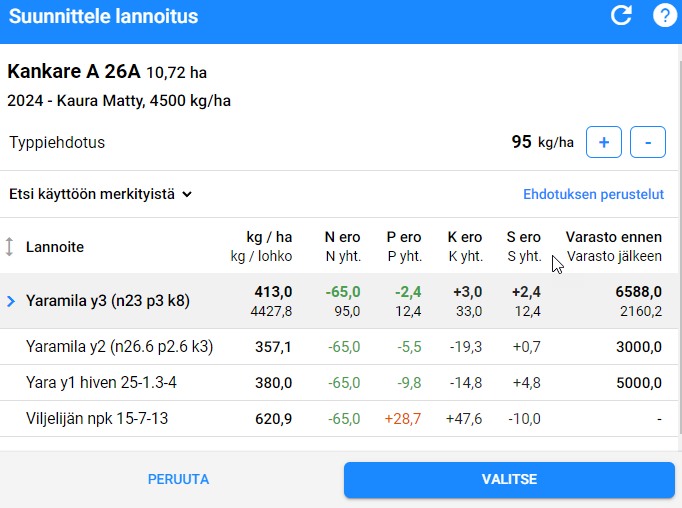
Rivillä Typpiehdotus näkyy Sirpin ehdottama perustyppimäärä. Voit muuttaa sitä tarpeen mukaan. Haluttu voimaperäisyys on tilakohtainen asia.
Jos haluat katsoa typpiehdotuksen perusteluja, klikkaa oikean reunan Ehdotuksen perustelut -nappia.
Alla olevassa taulukossa näytetään lannoitevalmisteet järjestettynä sopivuusjärjestykseen tällä typpimäärällä. Jos muutat yläreunan typpimäärää, lannoitemäärät ja sopivuusjärjestys lasketaan uudelleen.
Voit muuttaa valinnassa mukana olevien lannoitteiden listaa lannoitelistan yläpuolella olevan valintalistan avulla. Vaihtoehdot ovat: Etsi käyttöön merkityistä, Etsi varastolannoitteista (jos käytössä on myös Sirpin varastokirjanpito), Etsi nykyvalikoimasta ja Etsi kaikista lannoitteista.
Listalla ylimpänä on lannoite, jota Sirppi ehdottaa. Sirppi pyrkii ehdottamaan lannoitetta, jossa typen määrä on haluttu, fosforin määrä mahdollisimman lähellä tarvetta mutta ei koskaan yli katon ja kalin määrä mahdollisimman sopiva.
Huomaa, että jos on merkittynä käyttöön vain kaksi lannoitetta ja etsitään niistä sopivaa, kumpikaan ei välttämättä sovi lohkolle kunnolla. Jos valinnan pohjana on laaja joukko lannoitevaihtoehtoja, sopiva lannoite yleensä löytyy. Vaihtoehtojen määrästä riippumatta Sirppi etsii aina parasta vaihtoehtoa. Se, onko paras kyllin hyvä, on viljelijän päätös.
Parhaan hyödyn lannoite-ehdotuksista saa, jos ennen lannoitetilausta hakee Sirpillä sopivimmat koko nykyvalikoimasta kaikilta valmistajilta, sen jälkeen merkitsee käyttöön muutaman eniten käytetyn ja haluamansa lannoitteen ja pyytää sitten Sirpiltä uudet ehdotukset tästä suppeasta valikoimasta.
Lannoitelistan otsikkorivillä Lannoite-tekstin vasemmalla puolella olevalla pystynuolella voit valita, näytetäänkö vain valittuna olevalta lannoitteelta taulukon kakkosrivi vai näytetäänkö se kaikilta lannoitteilta.
Lannoitteiden kakkosrivillä näkyvät ravinteiden yhteismäärät lohkolla. Aina näkyvällä ykkösrivillä näkyvät ravinteiden erot ravinnekattoihin (kalilla ja rikillä suosituksiin).
Jos käytät myös Sirpin varastokirjanpitoa, valintalistassa näkyvät myös varastotiedot.
Vihje:
Jos käytät starttilannoitusta tai jaettua lannoitusta, voit lisätä ensin kylvön yhteydessä annettavan lannoitteen (lannoitustapahtuma, kerta 1) ja antaa sen jälkeen Sirpin etsiä parhaan täydennyslannoitteen (lannoitustapahtuma, kerta 2).
Vihje:
Jos käytät karjanlantaa ja keinolannoitteita, lisää lohkoille ensin karjanlanta (org.lann. -tapahtuma) ja anna sen jälkeen Sirpin etsiä paras täydennyslannoite (lannoitus-tapahtuma).
Siementarpeen laskeminen
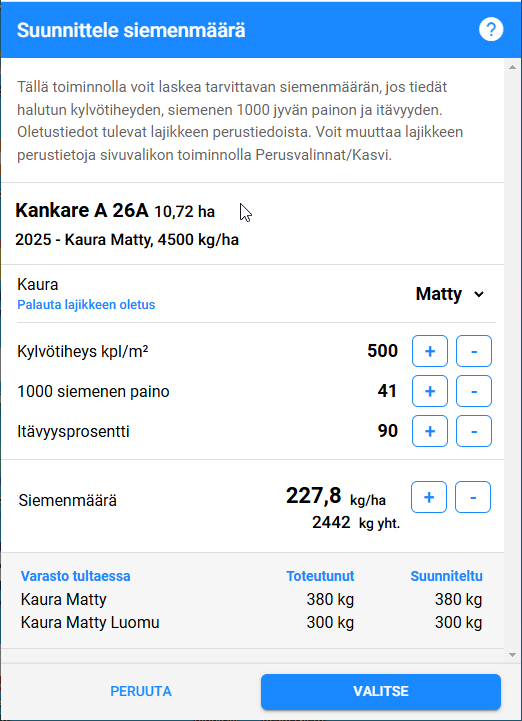
Lohkon siemenlajin ja määrän suunnittelu tehdään lisäämällä lohkolle siementapahtuma. Jos lohkolle kylvetään sekakasvusto, jokaisesta siementapahtumasta tehdään oma lohkotapahtuma. Valmis siemenseos tallennetaan lohkolle yhtenä siementapahtumana.
Kun lisäät lohkolle Siemen-tapahtumaa, Siemen-sanan alle tulee Ehdota-nappi. Sitä klikkaamalla voit halutessasi laskea tarvittavan siemenmäärän. Lähtötietoina ovat itävien siementen määrä/m2, siemenen tuhannen siemenen paino (tsp,tjp) ja itävyys.
Voit muuttaa ruudulla olevan laskurin tietoja vapaasti.
Jos lajikkeelle on määritelty oletustiedot, ne tulevat laskuriin pohjatiedoiksi. Tiedot on syytä aina tarkistaa ja muuttaa oman siemenen ja tarpeen mukaisiksi!
Lajikekohtaisia oletusehdotuksia pääset muuttamaan sivuvalikon toiminnolla Perusvalinnat/Kasvi.
Sirpissä on kolme erilaista Siemen-tapahtumalajia: Siemen, Siemen2 ja Siemen ker. Halutessasi voit käyttää pelkästään Siemen-tapahtumalajia kaikkien siementen tallennukseen.
Jos haluat erotella eri asioita, voit tallentaa pääkasvin siemenet Siemen-tapahtumina, pääkasvin alle kylvettävän heinänsiemenen Siemen2-tapahtumina ja kerääjäkasvien siemenet Siemen ker -tapahtumina. Näin voit helposti suodattaa ruudulle vain halutun siementyypin lohkotapahtumat.
Ravinnekatot, ravinnelaskelma ja perustelut
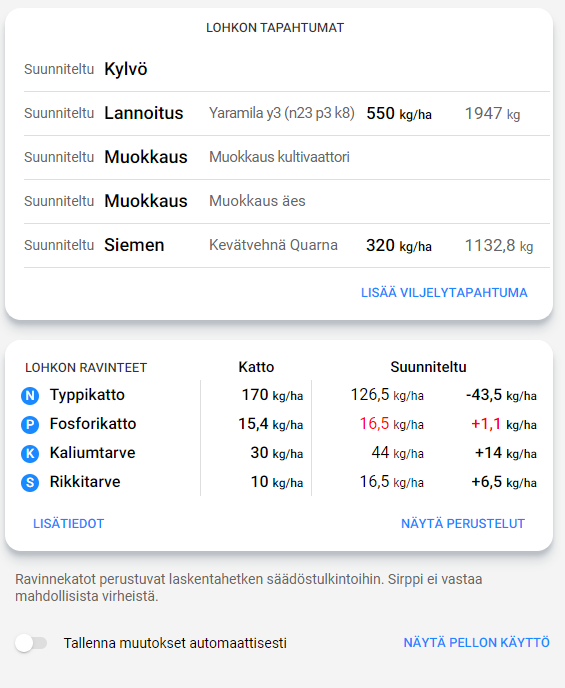
Viljelysuunnittelunäytön oikeassa reunassa viljelytapahtumien alla näkyy lohkon ravinnelaskelma. Pienellä näytöllä nämä voivat näkyä myös alapuolella.
Ravinnelaskelmassa näkyvät lohkon ravinnekohtaiset katot ja suunnitellut ravinnemäärät. Suunnitellut määrät lasketaan lohkotapahtumista. Jos klikkaat ravinnelaskelman Lisätiedot-nappia, näet myös jo toteutuneet ravinnemäärät.
Näytä perustelut -napilla näet ravinnelaskelman perustelut eli miten ravinnekatto on laskettu.
Vuodesta 2023 alkaen kaikki lohkon ravinnekatot lasketaan maanäytekohtaisesti. Lohkon ravinnekatto on maanäytteiden pinta-alapainotettu keskiarvo.
Enää mikään yksittäinen maanäyte ei vie koko lohkoa fosforinkäyttökieltoon kuten aiemmassa ympäristökorvausjärjestelmässä. Lohkolle voidaan näin antaa juuri se määrä fosforia, joka sille kuuluu eikä lohkoja enää tarvitse pilkkoa vain fosforikaton vuoksi.
2023 alkaen myös mahdollinen fosforin satotasokorjaus eli korkean jo toteutuneen satotason mahdollistama lisäfosfori lasketaan maanäytekohtaisesti. Jos lohkolla on fosforiluokan 7 (Arv.korkea) maanäyte, sille ei saa antaa satotason perusteella lisäfosforia, mutta tässäkin tapauksessa lohkolla voidaan käyttää maanäytteiltä laskettua pinta-alapainotettua keskiarvoa.
Automaattinen tallennus ja pellon käyttö
Ravinnelaskelman ja perustelujen alla on Tallenna muutokset automaattisesti -valinta. Se mahdollistaa esim. kaikkien lohkojen fosforitasauksen tai kerääjäkasvien tarkastelun ilman, että joudut aina avaamaan ja sulkemaan muokattavia tietokortteja. Jos automaattinen tallennus on päällä, avaat lohkomuutoksen ja siirryt muokkauksen jälkeen seuraavalle lohkolle, muokkausruutu pysyy koko ajan auki ja tekemäisi muutokset tallentuvat automaattisesti.
Oikean reunan alakulmassa on myös Näytä pellon käyttö -valinta. Jos klikkaat sitä, näet ruudulla eri kasvien, lajikkeiden ja nurmen käyttötapojen yhteenvedon. Kyseessä on sama laskelma, joka näkyy lohkolistan vieressä, jos minkään lohkon muokkaus ei ole auki. Erona on vain, että täällä taulukon alla ei ole piirakkagrafiikkaa.
Vihje:
Kannattaa tutustua em. piirakkagraafiin. Hiirtä sen päällä käyttämällä näet paitsi viljelykasvit, myös lajikkeet ja nurmen käyttötavat hyvin havainnollisesti.
Tankkiseokset ja muut tapahtumaryhmät
Tapahtumaryhmiä ovat esim. Tankkiseos ja Siemenseos. Tapahtumaryhmien avulla voit nopeuttaa viljelysuunnittelua, helpottaa tapahtumien kuittausta pellolla ja selkeyttää lohkotapahtumalistaa.
Taustaa
Viljelysuunnittelussa ja lohkokirjanpidossa lohkoille lisätään erilaisia lohkotapahtumia. Lohkotapahtumat ovat lohkolla tehtäviä töitä tai siellä käytettäviä tarvikkeita, esimerkiksi
- Pääsato Kaura Matty 4600 kg/ha
- Siemen Kaura Matty 200 kg/ha
- Lannoitus Yaramila Y2 400 kg/ha
- Muokkaus (työ)
- Puinti (työ)
- Kylvö (työ)
Tyypillisesti tapahtumat lisätään etukäteen Sirpin viljelysuunnittelussa tietokoneella ja kuitataan Sirpin lohkokirjanpidossa puhelimen avulla tehdyiksi heti pellolla. Sirpin paikannus näyttää puhelimen ruudulla automaattisesti sen lohkon tapahtumat, jolla puhelin on, joten kuittaus on nopeaa. Tarvittaessa kaikkia tapahtumia voi muokata, lisätä ja poistaa myös pellolla.
Tapahtumia voi lisätä lohkoille yksittäin tai monta lohkotapahtumaa kerralla:
- Yksi tapahtuma yhdelle lohkolle (viljelysuunnittelussa ja lohkokirjanpidossa).
- Yksi tapahtuma monelle lohkolle (viljelysuunnittelun ja sivuvalikon joukkomuokkauksessa).
- Monta tapahtumaa yhdelle lohkolle (yksittäisen tapahtuman lisäyksessä valitsemalla tapahtumalajin valintalistalta Ryhmät).
- Monta tapahtumaa monelle lohkolle (viljelysuunnittelun ja sivuvalikon joukkomuokkauksessa valitsemalla Lisää lohkoille viljelytapahtumaryhmiä).
Tapahtumaryhmien käsittely
Tapahtumaryhmät ovat monen samaan aikaan suoritettavan lohkotapahtuman joukkoja.
Tapahtumaryhmä voi olla esim.
- “Vehnän rikkaruiskutus”, jossa rikka-aine, tautiaine, kiinnite ja lehtilannos.
- “Oma heinäseos”, jossa tapahtumat Siemen Timotei, Siemen Puna-apila ja Siemen valkoapila.
- “Kauran kylvö”, jossa tapahtumat Kylvö (kylvötyö), Siemen Kaura Matty 220 kg/ha ja Lannoitus Yaramila Y2 350 kg/ha.
Voit lisätä ja muokata tapahtumaryhmiä sekä sivuvalikon toiminnolla Tapahtumaryhmät että lohkotapahtuman lisäyksessä, kun olet valitsemassa lohkolle lisättävää tapahtumaryhmää.
Kun luot tapahtumaryhmää, sille kannattaa antaa kuvaava nimi, koska ryhmä (esim. tankkiseos) näkyy lohkoilla sille itse antamallasi nimellä, ellet nimenomaisesti avaa ryhmää näkymään yksittäisinä riveinä. Lohkokirjanpitotulosteella ja varastokirjanpidossa rivit näkyvät aina yksittäisinä.
Tankkiseoksen tai muun tapahtumaryhmän lisääminen lohkolle
Tapahtumaryhmän lisäys lohkolle on kaksivaiheinen.
Vaihe 1:
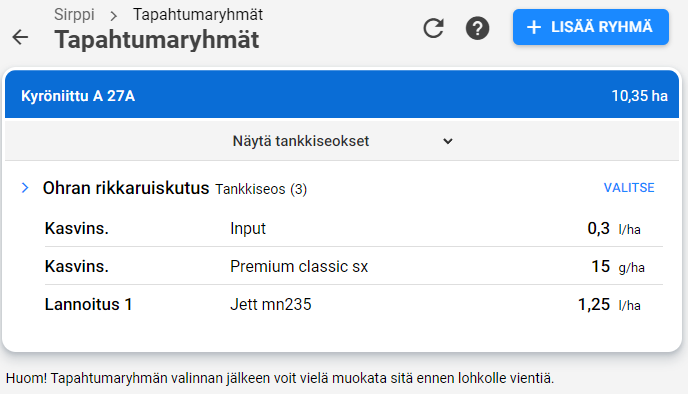
Ensin pääset valitsemaan haluamasi tapahtumaryhmän. Voit suodattaa aiemmin lisätyistä tapahtumaryhmistä ruudulle näytettäväksi tankkiseokset, siemenseokset, muut tapahtumaryhmät tai kaikki ryhmät. Oikean yläkulman Lisää ryhmä -napilla voit lisätä Sirppiin uuden tapahtumaryhmän, esim. tankkiseoksen.
Kun olet valinnut haluamasi tapahtumaryhmän klikkaamalla Valitse-nappia, sinulle näytetään tarkemmat tiedot valitusta ryhmästä ennen tapahtumien viemistä lohkolle.
Vaihe 2:
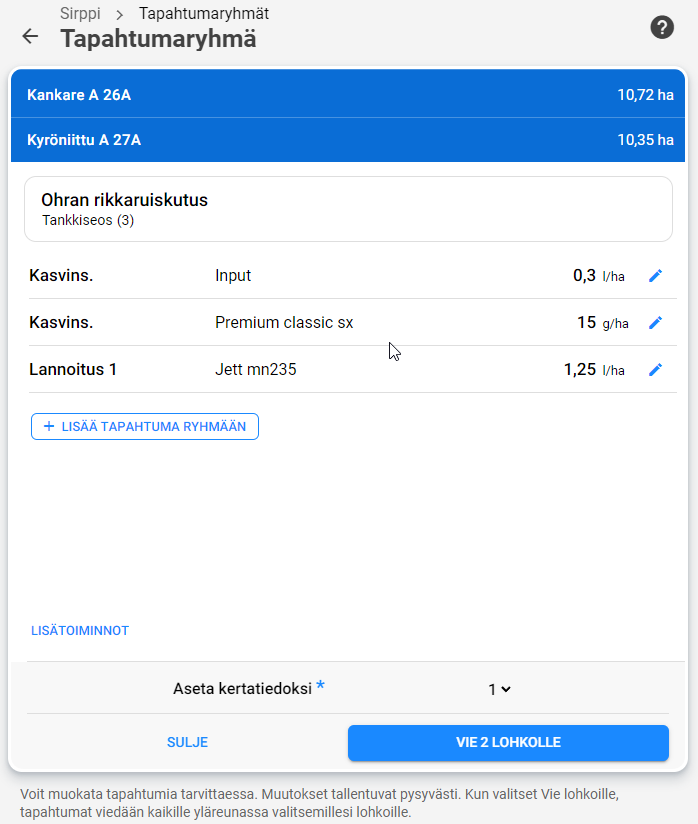
Voit muokata valitsemasi tankkiseoksen tai muun tapahtumaryhmän tapahtumia vapaasti ennen lohkolle viemistä. Voit lisätä ryhmään tapahtumia, poistaa niitä ja muuttaa niitä.
Lopuksi voit valita ryhmän tapahtumille halutun kertatiedon (esim. ruiskutuskerta 2). Kun sen jälkeen klikkaat Vie lohkolle -nappia, kaikki tämän tapahtumaryhmän (esim. tankkiseoksen) tapahtumat viedään lohkolle.
Jos olet käynnistänyt toiminnon joukkomuokkauksesta, tankkiseos tms. viedään kaikille valituille lohkoille.
Tapahtumaryhmien pohjatiedot tallentuvat pysyvästi tulevaa käyttöä varten, kunnes itse muutat sitä tai poistat ryhmän. Ryhmän mahdollinen muuttaminen ei vaikuta lohkoille jo vietyihin ryhmän tapahtumiin.
Tapahtumaryhmä näkyy viljelysuunnittelussa ja lohkokirjanpidossa yhtenä rivinä ja sen voi kuitata kerralla lohkokirjanpidossa. Näin yksi Tehty-kuittaus kuittaa esim. kaikki tankkiseoksen tapahtumat. Huomaa, että rivin selitteenä on tapahtumaryhmälle antamasi nimi. Siksi nimien kannattaa olla kuvaavia.
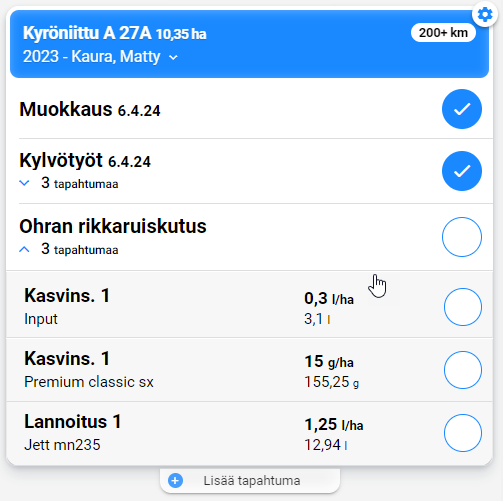
Voit avata tapahtumaryhmän lohkotapahtumien käsittelyssä klikkaamalla ryhmän nimeä. Avattuna näet jokaisen ryhmään kuuluvan tapahtuman erikseen ja voit muokata niitä vapaasti yksittäisinä tapahtumina. Lohkolla olevan tapahtuman muokkaus tai poisto vaikuttaa vain tähän yksittäiseen lohkotapahtumaan, vaikka se olisi osa tankkiseosta tai muuta tapahtumaryhmää.
Joukkomuokkaus viljelysuunnittelussa
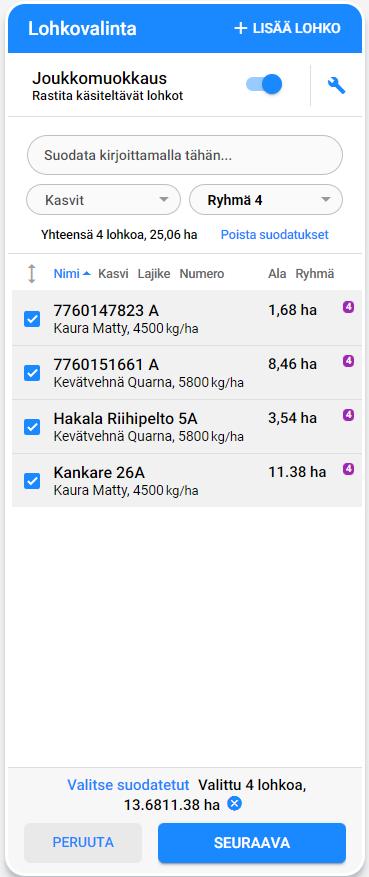
Sirpin viljelysuunnittelu sisältää samalla näytöllä myös tehokkaan joukkomuokkauksen, jolla voidaan muuttaa monen lohkon tietoja kerralla tai lisätä monille lohkoille kerralla viljelytapahtumia.
Joukkomuokkauksen toiminta:
- Tee mahdollinen ennakkosuodatus lohkolistan yläreunan valinnoilla. Voit esimerkiksi valita näkyviin vain kaikki kauralohkot tai tietyn lohkoryhmän lohkot.
- Klikkaa lohkolistan yläreunasta Joukkomuokkaus päälle. Lohkojen eteen tulevat valintaruudut.
- Rastita lohkot, joita haluat käsitellä. Jos suodatit aluksi näkyviin vain kauralohkot ja haluat käsitellä niitä kaikkia, voit klikata listan alla olevaa sinistä Valitse suodatetut -tekstiä.
- Klikkaa listan alareunasta Seuraava.
- Ruudulle tulee alivalikko, josta voit valita, haluatko muokata lohkojen tietoja vai lisätä lohkoille lohkotapahtumia.
- Tee haluamasi toimenpiteet.
Jos valitsit edellä lohkon muokkauksen, voit seuraavaksi valita, mitä lohkojen tietoja muutetaan ja hyväksyä muutoksen.
Ennen tukihakua kaikki lohkon tiedot ovat vapaasti muutettavissa. Tukihaun alkamisen jälkeen, kun olet jo tuonut hallinnon tiedot Sirppiin, et voi enää muokata lohkon kasvia, lajiketta ja pinta-alaa, jotta hallinnon ja Sirpin tiedot vastaavat toisiaan. Voit sen sijaan muuttaa tietoja Vipussa ja seuraavana aamuna noutaa muutokset Sirppiin. Muita tietoja voit muuttaa vapaasti Sirpissä, vaikka tukihaku olisikin käynnissä tai päättynyt.
Vihje:
Lohkoryhmien avulla voit tehostaa huomattavasti viljelysuunnittelua. Voit ryhmitellä samaan ryhmään esim. samalla suunnalla olevat pellot, jotka yleensä käsitellään samalla kertaa. Jos käytät suunnitelmallista viljelykiertoa, eri kiertovaiheen lohkot kannattaa merkitä samaan ryhmään. Näin voit nopeasti suodattaa näytölle haluamasi lohkoryhmän ja esim. muuttaa kerralla kaikille lohkoille viljelykasvit tai lisätä siementapahtumat.
Vihje:
Joukkomuokkaus tehostaa suunnittelua todella paljon. Sirpin joukkomuokkaus on integroitu lohkovalintalistaan ja voit nopeasti vaihdella yksittäisen lohkon käsittelyn ja joukkomuokkauksen välillä. Tehokkainta käyttö on niin, että suodatat ensin ruudulle haluamasi lohkot ja sen jälkeen käytät joukkomuokkausta. Näin et joudu rastittelemaan käsin edes joukkomuokkaukseen valittavia lohkoja.
Lannoite-ehdotukset joukkomuokkauksena
Toiminto ei ole käytössä Sirpin Peltotuki-versiossa. Haluttaessa Peltotuki-versio voidaan vaihtaa itsenäisenä toimivaksi Sirpiksi.
Voit suunnitella lohkokohtaisen lannoituksen joko lohko kerrallaan tai joukkomuokkauksena. Joukkomuokkauksella voit suunnitella kerralla kaikkien viljalohkojen tai jopa kaikkien lohkojen lannoituksen. Lohkokohtainen lannoite-ehdotus perustuu mm. lohkon maanäytteisiin, viljelykasviin, satotasoon ja ravinnekattoihin.
Lannoite-ehdotukset joukkomuokkauksena -toiminto on suunniteltu tietokoneella käytettäväksi, mutta toimii tarvittaessa myös puhelimella.
Sirpin joukkomuokkauksessa lannoitussuunnittelu tehdään “esikäsittelyruudulla” ja viedään lohkoille vasta, kun olet halutessasi muokannut ehdotuksia ja klikkaat Tallenna. Ennen lohkoille viemistä voit mm. supistaa käytettävää lannoitevalikoimaa. Sirppi näyttää suunnitteluruudulla sekä kaikkien lohkojen lannoitevalinnat että niistä kertyvän yhteislannoitetarpeen.
Huomaa, että kaikkien ohjelmien ja asiantuntijoiden ehdotus on vain ehdotus. Lopullisen päätöksen tekee aina viljelijä, joka on omien peltojensa paras asiantuntija. Sirppi pyrkii olemaan hyvä työkalu oikeiden päätösten tekemiseen.
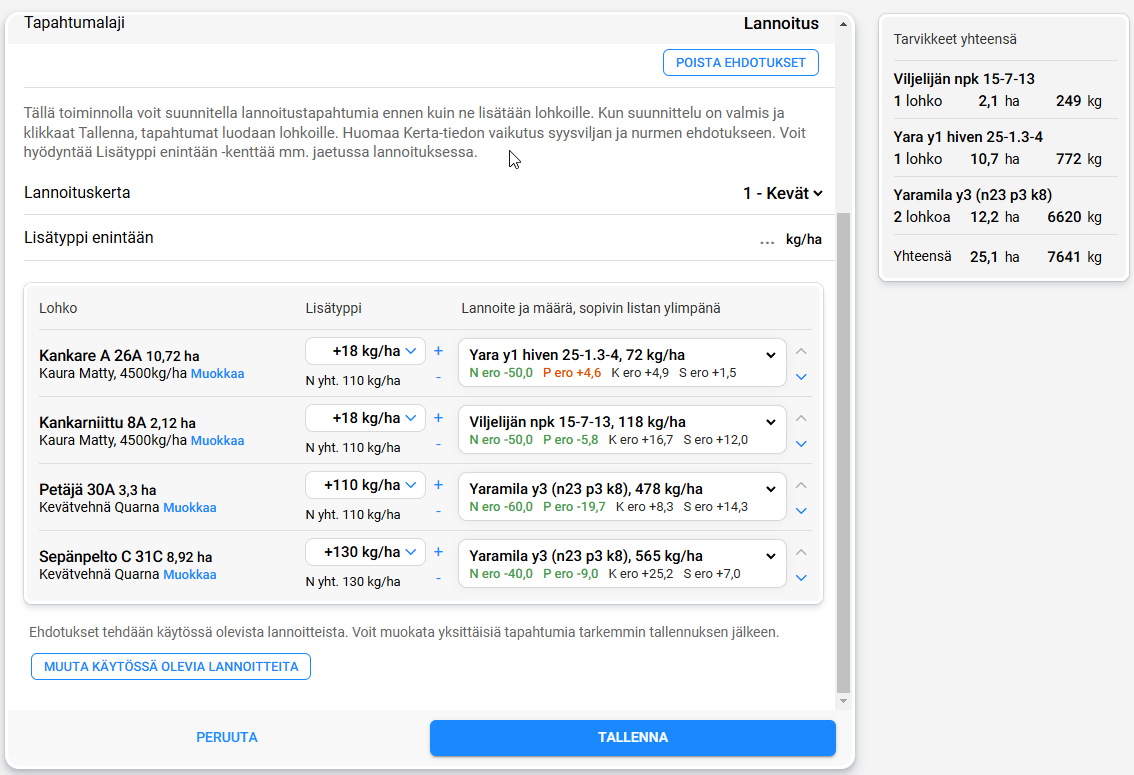
Vaiheet:
- Valitse Sirpin vasemman reunan valikosta Viljelysuunnittelu.
- Tee haluessasi lohkosuodatus lohkolistan yläreunan valinnoilla. Voit esimerkiksi valita näkyviin vain kaikki kauralohkot tai tietyn lohkoryhmän lohkot.
- Klikkaa lohkolistan yläreunasta Joukkomuokkaus päälle. Lohkojen eteen tulevat valintaruudut.
- Rastita lohkot, joita haluat käsitellä. Jos suodatit aluksi näkyviin vain kauralohkot ja haluat käsitellä niitä kaikkia, voit klikata listan alla olevaa sinistä Valitse suodatetut -tekstiä.
- Klikkaa listan alareunasta Seuraava.
- Sirppi kysyy, haluatko muokata lohkojen tietoja vai lisätä lohkoille lohkotapahtumia. Valitse Lisää lohkoille viljelytapahtumia.
- Valitse lisättäväksi tapahtumalajiksi Lannoitus.
- Klikkaa Lannoitus-rivin alla olevaa Ehdota-nappia. Näyttöön tulevat lohkokohtaiset lannoite-ehdotukset.
Voit muuttaa lohkokohtaista typpimäärää Lisätyppi-sarakkeen + ja – napeilla tai tallentamalla haluamasi typpimäärä lukuna. Samalla näet ravinne-ehdotuksen perustelut. Sirpin ehdottamaa lannoitetta voit muuttaa lannoitenimen oikean puolen selausnapeilla.
Sirppi ehdottaa typpimäärän perusteella lohkolle sopivinta tilalla käyttöön merkittyä lannoitetta. Samalla se laskee sopivuuden myös muille lannoitteille ja luo lannoitevaihtoehdoista taulukon, jossa sopivin on ylimpänä. Voit tarvittaessa selata taulukkoa alaspäin ja vertailla eri lannoitteiden sopivuutta lohkolle. Näin voit supistaa tarvittavien lannoitelajien määrää.
Lannoitetarpeen yhteismäärät ja lajit näkyvät tietokonekäytössä ruudun oikeassa reunassa. Kun vaihdat jonkin lohkon lannoitetta, yhteismäärät päivittyvät sen mukaisesti.
Huomaa, että jos lohkon typpitarve ylittää typpikaton, toiminto ei mahdollista katon ylittävää typpimäärää. Näin voi käydä esim. syysviljojen syyslannoituksissa, joissa tarve voi olla 40 kg, mutta katto leikkaa ehdotuksen 30 typpikiloon. Jos haluat jostain syystä ylittää sallitun typpikaton, voit muuttaa lannoitetapahtumaa lohkokohtaisesti ehdotuksen teon jälkeen.
Vihje:
Jos käytät lannoituksessa myös karjanlantaa, lisää org.lann.-tapahtumat lohkoille ennen muuta lannoitussuunnittelua. Näin Sirppi ehdottaa lohkoille sopivia täydennyslannoitteita.
Vihje:
Jos haluat vähemmän voimaperäiset lannoite-ehdotukset, voit antaa Lisätyppi enintään -kohtaan haluamasi typpimäärän.
Vihje:
Jos käytät jaettua lannoitusta, suunnittele ensin lannoituskerta 1. Anna Lisätyppi enintään -kohtaan haluamasi typpimäärä, valitse lannoite ja tallenna lannoitustapahtumat lohkoille. Jatka sitten samojen lohkojen joukkosuunnittelua ja suunnittele vastaavasti lannoituskerta 2. Sirpin ehdotus pyrkii täyttämään typen lisäksi lohkon P, K ja S-tarpeen jokaisella lannoituskerralla, jos edelliset lannoitukset eivät ole antaneet tarvittavia ravinnemääriä.
Vihje:
Suunnittele syysviljoille ensin syyslannoitus (kerta S), sitten kevätlannoitus (kerta 1) ja tarvittaessa lannoituskerrat 2 ja 3.
Joukkolisäyshistoria
Pääset joukkolisäyshistoriaan pistämällä viljelysuunnittelussa Joukkomuokkauksen päälle ja klikkaamalla sen alta Näytä historia.
Joukkolisäyshistoria-toiminto mahdollistaa joukkomuokkauksena lisättyjen lohkotapahtumien keskitetyn katselun ja muokkauksen myös jälkikäteen. Näin pääset tarvittaessa käsittelemään esim. kevätlannoituksen tapahtumia myöhemminkin ilman, että se pitää tehdä yksi lohko kerrallaan.
Halutessasi voit myös poistaa kaikki joukkolisäyksenä lohkoille viedyt lohkotapahtumat kerralla, jos tuletkin katumapäälle.
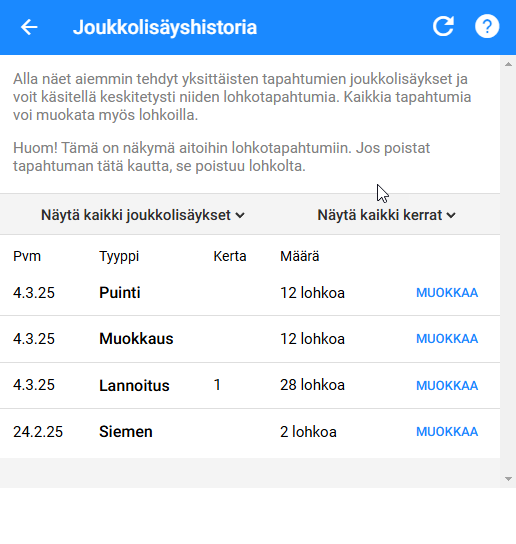
Joukkolisäyshistoria-ruudulla näkyvät allekkain kaikki tekemäsi joukkolisäykset ja lisäyspäivämäärä. Muokkaa-napilla pääset katsomaan tietyn joukkolisäyksen yksittäisiä lohkotapahtumia.
Tapahtumien muokkaus joukkolisäyshistorian kautta
Jos haluat muokata tiettyyn joukkolisäykseen sisältyvää yksittäistä lohkotapahtumaa, klikkaa oikean reunan kynäkuvaketta.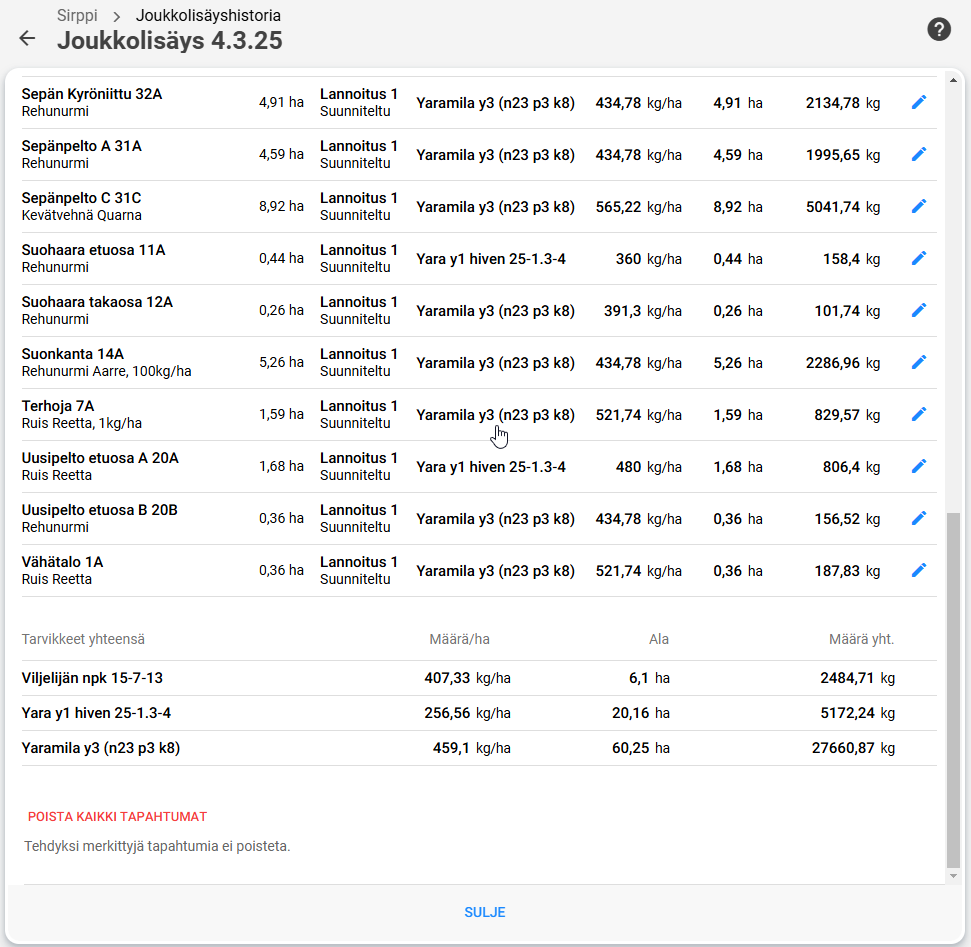
Muokkaus on aito tämän lohkotapahtuman muokkaus, vaikka tulit sinne eri kautta. Voit halutessasi myös poistaa tätä kautta yksittäisen lohkotapahtuman.
Voit halutessasi poistaa kerralla kaikki tietyn joukkolisäyksen lohkotapahtumat.
Kun valitset Poista kaikki tapahtumat, Sirppi poistaa kaikki ne tämän joukkolisäyksen tapahtumat, joita ei ole vielä kuitattu tehdyksi. Toimintoa voi näin käyttää sekä joukkomuokkauksen Eiku-toimintona että ylimääräisten kuittaamattomien lohkotapahtumien poistoon kasvukauden jälkeen.
Poista kaikki tapahtumat -toiminto ei poista tehdyksi kuitattuja lohkotapahtumia.
Huomaa, että joukkolisäyshistoriassa näkyvät vain joukkolisäyksenä lisätyt lohkotapahtumat. Näitä tapahtumia voi käsitellä sekä tämän ruudun kautta että lohkokohtaisesti. Lohkoille yksittäin lisättyjä tapahtumia voit käsitellä vain lohkokohtaisesti joko viljelysuunnittelussa tai lohkokirjanpidossa.
Epävirallisten suunnittelulohkojen yhdistäminen virallisiin Vipu-lohkoihin
Kun otit Sirpin käyttöön, se haki kaikki hallinnassasi olevat lohkot, kasvit ja lohkokartat hallinnon Vipu-palvelusta Sirppiin. Samoin tapahtuu aina, kun valitset sivuvalikon toiminnon Hae tiedot hallinnolta. Näin saat kuluvan ja kahden aiemman vuoden viralliset Vipu-lohkot Sirppiin.
Kun alat suunnitella seuraavaa vuotta, Sirppi kopioi edellisen vuoden lohkotiedot seuraavan vuoden pohjatiedoiksi. Tämän jälkeen voit vapaasti muuttaa kasvulohkojen kokoa, lisätä tai poistaa kasvulohkoja ja vaihtaa niiden viljelykasveja. Lohkot ovat toistaiseksi epävirallisia suunnittelulohkoja, joiden kaikkia tietoja voi muuttaa.
Kun Vipun tukihaku avautuu, kannattaa heti piirtää ensimmäinen versio kasvulohkotiedoista Vipuun. Tukihakemusta ei tarvitse tehdä eikä palauttaa ja voit muuttaa kaikkia tietoja vapaasti Vipussa tukihaun päättymiseen saakka. Jos käsittelet tänään lohkotiedot Vipun tukihaussa, voit huomisaamuna noutaa hallinnon tiedot Sirppiin, ja Sirppi saa oikeat viralliset lohkotiedot karttoineen.
Talven aikana muokkaamasi epäviralliset suunnittelulohkot muuttuvat virallisiksi lohkoiksi, kun niiden tiedot saadaan hallinnon Vipu-järjestelmästä. Virallisilta lohkoilta voit edelleen muuttaa muita tietoja, mutta et lohkotunnusta, pinta-alaa tai viljelykasvia, koska niiden tietojen on täsmättävä Vipun kanssa. Jos näitä tietoja on vielä tarpeen muuttaa, tee se Vipussa ja nouda sitten hallinnon tiedot uudelleen Sirppiin. Näin Sirpissä on aina Vipun kanssa täsmäämät lohkot ja lohkokartat.
Kun noudat hallinnon tiedot Sirppiin, tietojen nouto yhdistää automaattisesti Sirpin epäviralliset suunnittelulohkot virallisiin tukihaun lohkoihin. Jotta epävirallinen lohko yhdistyy automaattisesti viralliseen lohkoon, seuraavien ehtojen pitää toteutua: sama peruslohkotunnus, sama kasvulohkokirjain, sama viljelykasvi, pinta-alaheitto enintään +- 0,5 ha.
Jos kaikkia lohkoja ei esim. eri kasvin takia yhdistetty automaattisesti, Sirppi tarjoaa sinulle mahdollisuutta yhdistää epäviralliset suunnittelulohkot oikeisiin Vipu-lohkoihin pelkän lohkotunnuksen perusteella. Yleensä kaikki lohkot saadaan näin yhdistettyä automaattisesti.
Voit myös käsin yhdistää epävirallisen lohkon oikeaan viralliseen lohkoon sivuvalikon toiminnolla Viljelysuunnittelu. Tämä on tarpeellista, jos lohko on esim. yhdistämisen tai jaon takia saanut hallinnolta uuden peruslohkotunnuksen.
Käsin yhdistäminen tapahtuu seuraavasti: Valitse epävirallinen lohko (merkitty “Ei vielä haettu hallinnolta”), mene lohkon muutokseen ja ja klikkaa Yhdistä-nappia. Valitse listalta oikea virallinen peruslohko.
Kun epävirallinen lohko yhdistetään Vipun tukihausta saatuun viralliseen lohkoon, epävirallisen lohkon lohkotapahtumat siirtyvät viralliselle lohkolle. Jos molempien viljelykasvi on sama, siirretään myös tiedot nurmilajista, satokertojen määrästä, fosforin tasauksesta ym.
Yhdistämisen jälkeen epävirallinen suunnittelulohko poistuu näkyvistä ja “poistetaan”. Jos kuitenkin huomaat tehneesi yhdistämisen väärin, saat “poistetut” epäviralliset lohkot uudelleen näkyviin ja voit perua yhdistämisen. Tätä toimintoa ei pitäisi koskaan tarvita, mutta kaiken varalta se on mahdollista.
Huom!:
Turvallisuussyistä Sirppi ei poista lohkojen yhdistämisessä epävirallista lohkoa, vaikka sitä ei tulisi hallinnolta. Jos Sirpissä on ennen tietojen hakua epävirallisena A ja B -kasvulohkot, mutta Vipusta tulee vain A, epävirallinen B-kasvulohko jää edelleen Sirppiin, kunnes poistat sen itse. Lohkon poisto -toiminto on Viljelysuunnittelun Muokkaa perustietoja -ruudulla.
Hoitolohkot, joita ei ole ilmoitettu omalla tukihakemuksella
Jos hoidat naapurin lohkoa ilman, että se on sinun tukihakemuksellasi ja haluat silti nähdä Sirpissä myös hoitolohkon tiedot, voit itse lisätä hoitolohkon normaalisti Sirppiin ja valita hoitolohkon peruslohkoksi “Ei tiedossa”.
Hoitolohko ei koskaan muutu viralliseksi “Vipu-lohkoksi”, mutta se ei haittaa Sirpin toimintaa. Hoitolohkolta kuitenkin puuttuu kartta eikä automaattinen paikannus lohkolle siksi onnistu. Muuten hoitolohko toimii kuten omat lohkosikin.
Maanäytteet.
Toimintoa ei ole Sirpin Peltotuki-versiossa. Haluttaessa Peltotuki-versio voidaan vaihtaa itsenäisenä toimivaksi Sirpiksi.
Sivuvalikon toiminnolla Maanäytteet pääset käsittelemään yksittäisten maanäytteiden perustietoja ja noutamaan uusia näytteitä laboratorioista. Pääset maanäytteiden käsittelyyn myös suoraan Viljelysuunnittelu-toiminnosta.
Sirppiin voi lukea näytteet konekielisesti mm. Eurofins-Agrolta, Seilabilta ja Hortilabilta.
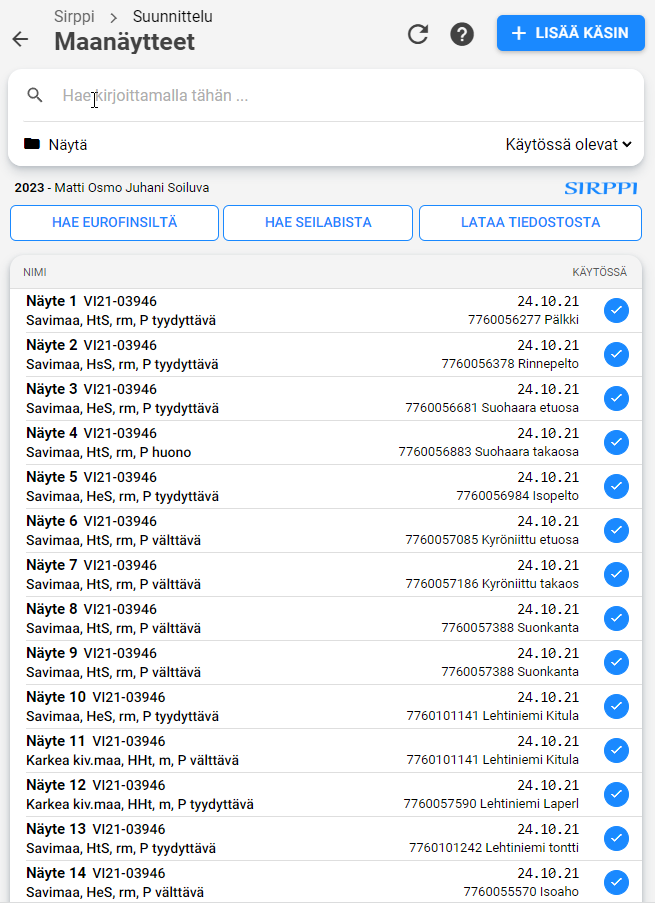
Maanäytteet-ruudulla näkyvät kaikki Sirppiin tuodut yksittäiset maanäytteet. Kaikki maanäytteet noudetaan tai lisätään ensin tälle ruudulle, sen jälkeen ne voidaan kytkeä lohkoille. Jos maanäytetilauksessa on tallennettu peruslohkotunnus jokaiselle näytteelle, näytteiden kohdistus oikealle lohkolle on helppoa. Jos näytteeltä puuttuu peruslohkotunnus tai tunnus on vaihtunut esim. lohkojen yhdistämisen takia, se ei estä maanäytteen valintaa oikealle lohkolle.
Voit tarvittaessa korjata näytteen peruslohkotunnuksen tällä ruudulla, jos esim. lohko on saanut uuden lohkotunnuksen yhdistämisen takia. Näytteen muutokseen pääset klikkaamalla haluttua näyteriviä.
Ruudun yläreunassa, suodatustoimintojen alla on kolme nappia
- Hae Eurofinsiltä: Tietojen haku suoraan Eurofins Agron Tuloslaarista
- Hae Seilabilta: Tietojen haku suoraan Seilabilta
- Lataa tiedostosta: Tietojen lataus tietokoneella olevasta Analtul.dat-muotoisesta tiedostosta
Kun haet tietoja laboratorion palvelimelta, sinulta kysytään muutamia tunnistetietoja:
Eurofins Agron tuloslaari:
- Tuloslaarin asiakasnumero: Kirjoitetaan kokonaisuudessaan niin kuin se näkyy Eurofinsilta saaduissa tutkimustuloksissa ja laskussa, myös “FV” alku.
- Tuloslaarin tutkimusnumero: Kirjoitetaan kokonaisuudessaan niin kuin se näkyy Eurofinsilta saaduissa tutkimustuloksissa ja laskussa, myös “EUFIMI-” alku.
- Tuloslaarin salasana: Annetaan vain, jos salasana on erikseen asetettu päälle Eurofinsin asiakastiedoissa. Yleensä tyhjä.
Huom! F-Securen tietoturvaohjelman VPN-ominaisuus voi estää tulosten noudon. Laita VPN tarvittaessa pois päältä tulosten haun ajaksi.
Seilab:
- Seilabin käyttäjätunnus: Kirjoitetaan niin kuin se näkyy Seilabilta saaduissa tutkimustuloksissa ja laskussa.
- Seilabin salasana: Kirjoitetaan niin kuin se on määritelty Seilabin nettisivulla.
- Seilabin tilausnumero: Kirjoitetaan niin kuin se näkyy Seilabilta saaduissa tutkimustuloksissa ja laskussa.
Huom! Alku on VI, jossa I on iso i-kirjain, ei numero.
Huom! Seilabin salasanassa ei saa olla skandimerkkejä (ÅÄÖåäö).
Jos et käytä suoranoutoa laboratorioista vaan luet tiedot tiedostosta, sinun pitää noutaa laboratorion palvelimelta Dat-muotoinen tiedosto. Eurofinsilla tiedoston nimi on Analtul.dat, muilla laboratorioilla tiedostonimen alkuosa saattaa olla erilainen. Pääte on aina .dat.
Laboratoriot toimittavat tulostiedostoja kahdessa eri tiedostomuodossa. Joillakin sivustoilla ei kuitenkaan valita tiedostomuotoa vaan pelkästään se, mihin ohjelmaan tiedot halutaan. Jos sivulla ei vielä ole mainittuna Sirppi-vaihtoehtoa, valitse muoto, jota käyttää mm. Peltotuki Pro. Sama tiedostomuoto toimii myös Sirpille. Helpointa maanäytteiden tuonti on Hae laboratoriosta -toiminnolla.
Hortilabilla ei ole palvelinta, josta Sirppi voisi hakea suoraan analyysitiedot. Tietojen nouto Hortilabilta tehdään noutamalla Hortilabin nettisivulta Analtul.dat -tiedosto ja lukemalla siitä näytetiedot Sirppiin Lataa tiedostosta-toiminnolla.
Oikean yläkulman +Lisää käsin -napilla voit haluessasi tallentaa maanäytetietoja myös käsin.
Täsmähavainnot ja kasvinsuojelu – tukihaun tilatoimenpide
Sirppi on Ruokaviraston hyväksymä mobiilisovellus, jota käyttämällä voi täyttää ympäristökorvauksen Kasvintuhoojien ja kasvitautien seuranta- ja tunnistussovellukset -toimenpiteen ehdot.
Sirppi toimii kaikilla viljelykasveilla kasvinsuojelun apuna.
Ympäristökorvauksen tilatoimenpiteen vaatimukset
Seuraava teksti koskee ympäristökorvauksen valinnaista tilatoimenpidettä Kasvintuhoojien ja kasvitautien seuranta- ja tunnistussovellukset. Sirppi ei vastaa hallinnon mahdollisesti muuttuvista tulkinnoista.
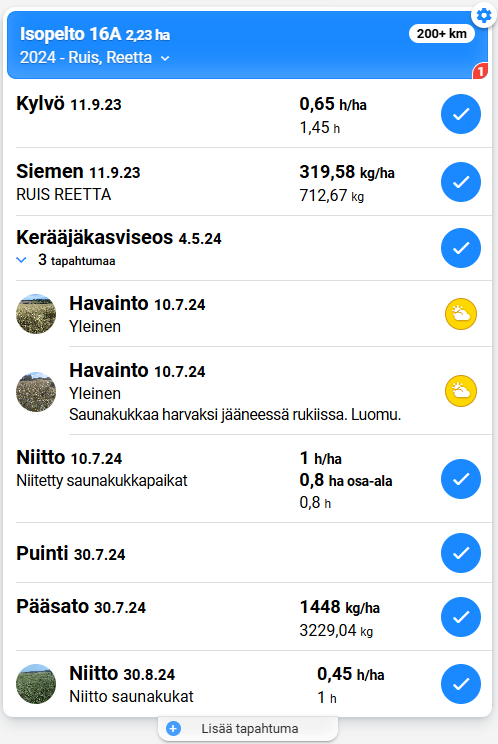
Mitä minun pitää tehdä, jotta minimivaatimukset täyttyvät
- Mene kasvukauden aikana pellolle.
- Avaa Sirppi ja lisää sinne havaintotapahtuma. Ota havaintotapahtumalle yksi tai kaksi valokuvaa ja valitse, onko kyseessä rikkakasvi, tuhoeläin vai kasvitauti. Sirppi lisää havaintoon paikkatiedon, kunhan puhelimen paikannus on päällä. Tallenna havainto.
- Varmista Sirpin ruudulta, että havaintorivi on merkitty keltaisella pallolla (aurinko ja pilvi). Se tarkoittaa, että täsmähavainnon kriteerit (valokuva ja paikka) ovat täyttyneet.
- Tarkemmat ohjeet ja kuvat ovat alempana.
Tee kesän aikana vähintään muutama täsmähavainto. Aiheena voi mikä tahansa kasvintuhooja. Jos pellollasi on ei ole mitään ongelmaa, tee silti pellolta havainto ja ota kuva. Oleellista on, että teet Sirppiin havaintoja kasvukauden aikana pellolla.
Suosittelemme, että merkitset ainakin muutaman havainnon Julkiseksi. Julkiset havainnot näkyvät rajoitetusti kaikille Sirpin käyttäjille. Voit itse katsella muiden tekemiä havaintoja Sirpin kartalla.
Mikä on täsmähavainto?
Täsmähavainto on pellolla Sirppiin lisätty havaintotapahtuma, jolla on vähintään yksi valokuva, paikkatieto ja säätiedot. Sinun tehtäväsi on lisätä havaintotapahtuma ja ottaa kuva. Sirppi lisää havaintoon säätiedot ja paikan, kunhan puhelimen paikannus on päällä. Lohkotapahtumat-listalla täsmähavainnot erottaa muista lohkotapahtumista siitä, että rivin oikeassa reunassa on keltainen pallo (aurinko ja pilvi).
Mitä teen, jos minulta pyydetään todistusta sovelluksen käytöstä?
Jos sinulta pyydetään todistetta Sirpin käytöstä ja havaintojen teosta, sinulla on kaksi vaihtoehtoa:
- Ota muutama näyttökuva Sirpin ruudulta niin, että täsmähavainnot näkyvät tai
- Ota Sirpistä Täsmähavainnot-tuloste. Saat sen omaan sähköpostiisi, josta voit lähettää sen kuntaan. Tulosteisiin pääset klikkaamalla Sirpin lohkokirjanpito-toiminnon yläreunassa olevaa tulostimen kuvaa.
Hyödynkö asiasta itse jotakin?
Saat helposti täytettyä ympäristökorvauksen tilatoimenpiteen vaatimukset ja saat siitä rahallisen korvauksen.
Lisäksi saat hyötyä viljelypäätösten tekoon:
- Lämpösumma- ja sadetiedot helpottavat tautiruiskutuspäätösten tekemistä
- Voit lähettää WhatsAppilla havaintotiedot neuvojalle ja kysyä neuvoja päätösten tekoon.
- Voit seuraavan vuoden suunnitelmaa tehdessäsi palauttaa mieleen edellisen vuoden tilanteen lohkolla.
Seuraavissa ohjekohdissa kerrotaan tarkemmin täsmähavaintojen teosta ja hyödystä.
Sirpin kasvinsuojelua helpottavat toiminnot
Sirpillä voi mm.
- Tehdä puhelimella paikkaan sidottuja lohkohavaintoja, jotka sisältävät 1-2 valokuvaa ja halutun tekstin.
- Nähdä samalla kasvinsuojelutarpeeseen vaikuttavan, havaintohetkeä edeltävän säätilan.
- Merkitä tarvittaessa havaintoja julkisiksi havainnoiksi, jotka näkyvät muille Sirpin käyttäjille.
- Jakaa havaintoja taustatietoineen WhatsApp-viestinä esim. neuvojalle.
- Katsoa kartalta muiden Sirppi-käyttäjien tekemiä julkisia havaintoja.
- Lisäksi voit merkitä kartalle hukkakauran löytöpaikan ja suunnistaa samaan paikkaan seuraavana vuonna.
Käyttäjä voi itse valita, mistä havainnoista tekee muille näkyviä julkisia havaintoja, mitkä jättää omaksi tiedoksi ja mihin kysyy neuvojalta apua. Havainto-tapahtumista on paljon hyötyä itselle sekä heti että myöhemmin.
Sirppiin voi lisätä tarpeen mukaan Havainto-tapahtumia kaikille tilan viljelykasveille ja lohkoille. Havainto voi sisältää 2 paikkaan sidottua valokuvaa ja tekstiselityksen. Sirppi yhdistää havaintoon lähimmän Ilmatieteen laitoksen sääaseman tiedot.
Yksityinen ja julkinen havainto
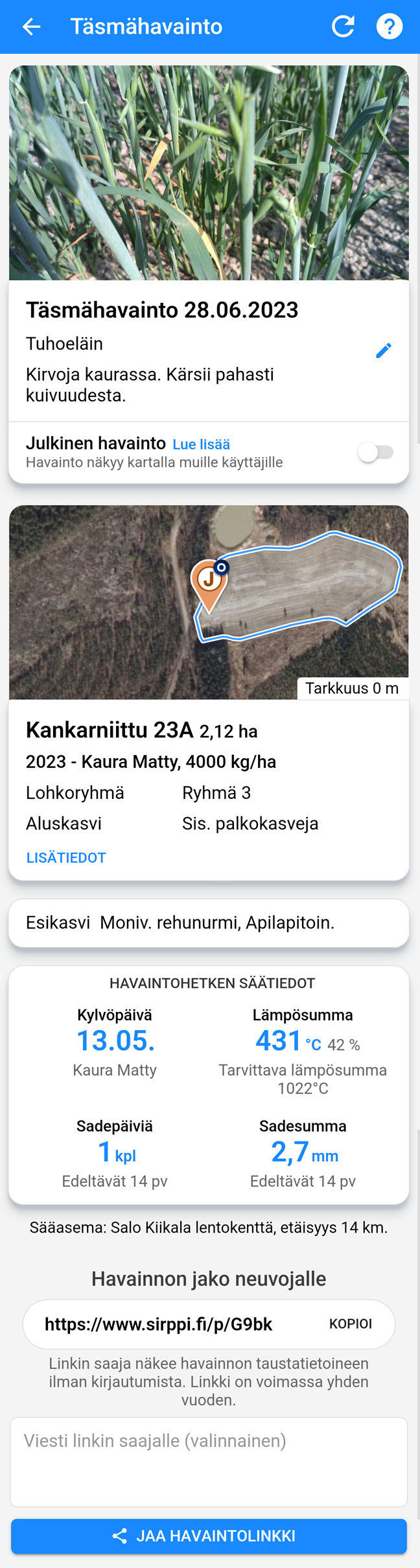
Sirpillä voi lisätä lohkoille sekä tavallisia havaintoja (esim. kotona tietokoneella) että täsmähavaintoja (puhelimella tai tabletilla lohkolla ollen).
Täsmähavainto tarkoittaa maastossa tehtyä havaintoa, jossa puhelimen paikannustarkkuus on vähintään 20 m (tyypillisesti 2-4 m) ja havainnolle on otettu vähintään yksi valokuva. Täsmähavainnoille Sirppi lisää automaattisesti lähimmän sääaseman säätiedot viimeiseltä kahdelta viikolta.
Täsmähavainnon voit halutessasi merkitä Julkiseksi havainnoksi. Julkisen havainnon näkevät kaikki Sirpin käyttäjät ja esim. tuhoeläinten esiintymistä voidaan seurata alueittain.
Julkisista havainnoista muille käyttäjille näytetään kartalla seuraavat tiedot: Havainnon kuva 1, sijainti, selite, mahdollinen muistioteksti, havaintotyyppi ja viljelykasvi. Havainnon taustatietoja ei julkaista.
Muiden tekemiä julkisia havaintoja voit katsoa Sirpin Kartta-välilehdellä.
Havaintolinkki neuvojalle WhatsAppilla
Voit halutessasi lähettää Sirpin havainnon ja siihen liittyvät taustatiedot neuvojalle tai muulle taholle. Lähetys onnistuu WhatsApp-linkkinä suoraan puhelimesta. Linkin voi kopioida myös sähköpostiin.
Havaintolinkin saajan ei tarvitse asentaa mitään tai kirjautua minnekään. Linkkiä klikkaamalla hän näkee havaintoon liittyvät valokuvat, sijainnin lohkolla, viljelykasvi- ja esikasvitiedot ja havaintopaikan säähistorian. Näin neuvoja pystyy paremmin vastaamaan kysymykseesi käymättä itse lohkolla.
Havaintolinkin saaja voi katsoa tietoja puhelimella tai tietokoneella.
Säätiedot sisältävät kylvön jälkeisen lämpösummakertymän sekä lisäksi 2 viimeisen viikon sadepäivien määrän ja sadesumman. Lisäksi näkyy lajikkeen vaatima lämpösumma ja siitä laskettu kasvuaste (lajikkeet, joiden lämpösummatarve on määritelty Luken virallisissa lajikekokeissa).
Havainnon tekeminen kohta kohdalta
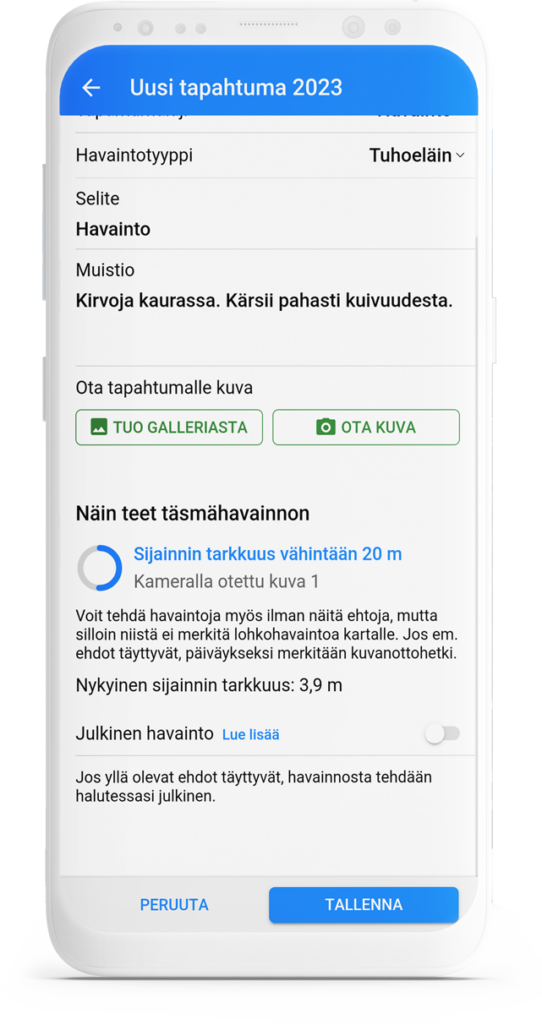
- Mene lohkolle ja avaa Sirppi. Tarvittaessa odota pikku hetki, että paikannustarkkuus on riittävä.
- Ruudulle avautuu Sirpin Lohkokirjanpito-toiminto. Tarvittaessa voit valita sen sivuvalikosta.
- Jos lähellä yläreunaa oikealla on valittuna Nimijärjestys, vaihda siihen Lähimmät ensin. Ruudulle tulee lohko, jolla olet.
- Klikkaa lohkokortin alareunasta Lisää tapahtuma.
- Valitse tapahtumalajiksi Havainto ja valitse tarvittaessa havaintotyyppi.
- Ota valokuva, kirjoita selite ja halutessasi valitse Julkinen havainto.
- Tallenna havaintotapahtuma.
Havaintotapahtuma näkyy Sirpin ruudun lohkokortilla. Jos kyseessä on täsmähavainto, ruudun oikeassa reunassa näkyy kuittausnapin tilalla keltainen aurinkokuva täsmähavainnon merkkinä.
Jos kyseessä on julkinen täsmähavainto, tapahtumassa lukee lisäksi Julkinen. Vain täsmähavainto voi olla julkinen. Voit itse muuttaa julkisuusasetusta vapaasti molempiin suuntiin.
Havaintoa klikkaamalla näet sen taustatiedot ja voit halutessasi jakaa sen WhatsApp-linkkinä.
Täsmähavainnon tiedot ja muuttaminen
Täsmähavainto tarkoittaa havaintoa, jonka sijaintitarkkuus on vähintään 20 m ja jolle on otettu kameralla vähintään yksi valokuva. Havainnosta syntyy automaattisesti täsmähavainto, jos nämä ehdot toteutuvat. Sirppi liittää täsmähavaintoon automaattisesti joukon taustatietoja.
Kun klikkaat täsmähavaintoa, sinulle näytetään kaikki havainnon tiedot taustatietoineen. Tältä ruudulta voit hallita tapahtuman julkisuutta ja lähettää tapahtuman ja sen taustatiedot esim. neuvojalle.
Havaintolinkkisi WhatsAppilla tai sähköpostilla saanut vastaanottaja näkee samat havaintotiedot ja taustatiedot kuin sinä tällä ruudulla. Kun vastaanottaja klikkaa saamaansa linkkiä, hänelle avataan ruudulle havainnon valokuvat, selite ja mahdollinen muistioteksti, viljelykasvi ja lajike, esikasvin tiedot ja säätiedot.
Havaintolinkin saajan ei tarvitse asentaa Sirppiä tai kirjautua mihinkään.
Säätiedot otetaan lohkoa lähimmältä Ilmatieteen laitoksen sääasemalta (n. 200 kpl). Sääosio sisältää seuraavat tiedot:
- Kylvön jälkeinen lämpösummakertymä
- Kahden viimeisen viikon sadepäivien lukumäärä ja sadesumma
- Lajikkeen vaatima lämpösumman (jos tiedossa Virallisissa lajikekokeissa)
- Lämpösumman perusteella laskettu kasvuaste
Täsmähavainnon muuttaminen
Kaikkia Sirpin lohkotapahtumia voi muuttaa klikkaamalla Tapahtumat-listalla muutettavaa tapahtumaa. Tämä pätee myös ei-täsmähavaintotapahtumiin.
Täsmähavainnon muuttaminen poikkeaa hieman normaalista, jotta havainnon luotettavuus ei kärsi.
Kun klikkaat täsmähavaintoa, ruudulla näytetään täsmähavainnon kaikki tiedot taustatietoineen. Voit hallita tällä ruudulla tapahtuman julkisuutta ja lähettää tapahtuman kaikkine taustatietoineen esim. neuvojalle.
Jos haluat korjata tapahtuman tekstejä tai 2-kuvaa, klikkaa ruudun yläreunassa oikealla olevaa kynän kuvaa.
Täsmähavainnoilta ei voi muuttaa päiväystä eikä 1-kuvaa. Näin havainnon paikka, aika ja valokuva säilyvät muuttumattomina ja havaintoon voidaan luottaa. Voit halutessasi kuitenkin poistaa havainnon, jos haluat.
Muiden tekemien havaintojen katselu
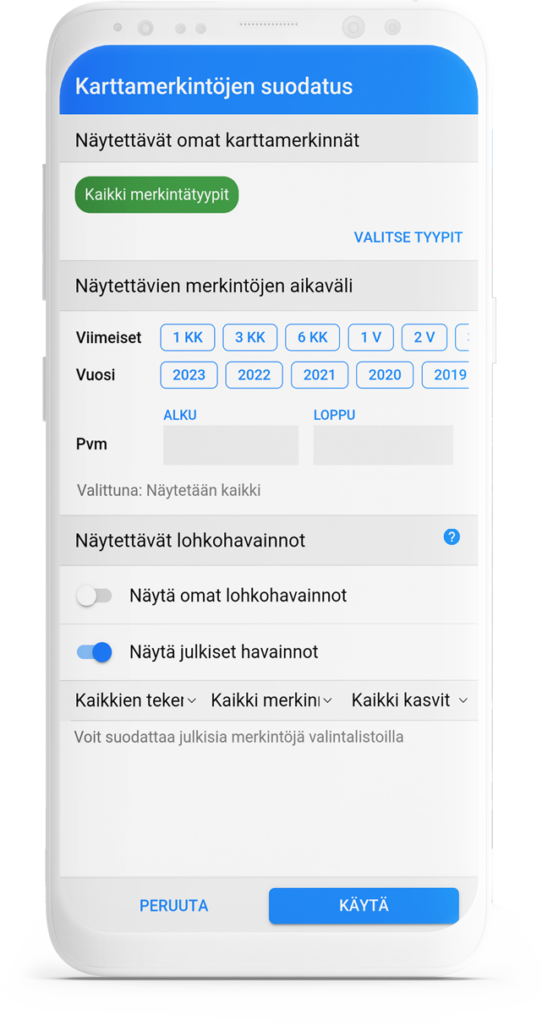
- Käynnistä Sirppi. Ruudulle avautuu Sirpin Lohkokirjanpito-toiminto. Tarvittaessa voit valita sen sivuvalikosta.
- Siirry alareunasta Kartta-välilehdelle.
- Klikkaa yläreunan Näytettävät merkinnät -nappia.
- Valitse suodatusruudun alareunasta Näytä julkiset havainnot.
- Suodata halutessasi näytettäviä tietoja alareunan valintalistoilla.
- Klikkaa Käytä. Näet kartalla valintasi mukaiset julkiset havainnot. Kun zoomaat karttaa pienemmäksi, näet kauempana sijaitsevat havainnot. Zoomaus tehdään samoin kuin normaalistikin puhelimen kartoilla.
- Voit katsoa havaintoja myös tietokoneella menemällä sivulle www.sirppi.fi ja valitsemalla alkuruudulta Käytä tietokoneella.
Kartan käyttö ja karttamerkinnät
Kun hallinnon tietoja tuodaan Sirppiin joko suoraan Vipusta (itsenäinen Sirppi) tai Peltotuki-ohjelman kautta (PT-synkronoitu Sirppi), samalla Sirppiin noudetaan myös Vipun lohkokartta. Kartan saa hallinnolta seuraavana aamuna sen jälkeen, kun olet piirtänyt kasvulohkot Vipun tukihaussa. Kartat saa noudettua, vaikka tukihakemusta ei ole vielä palautettu.
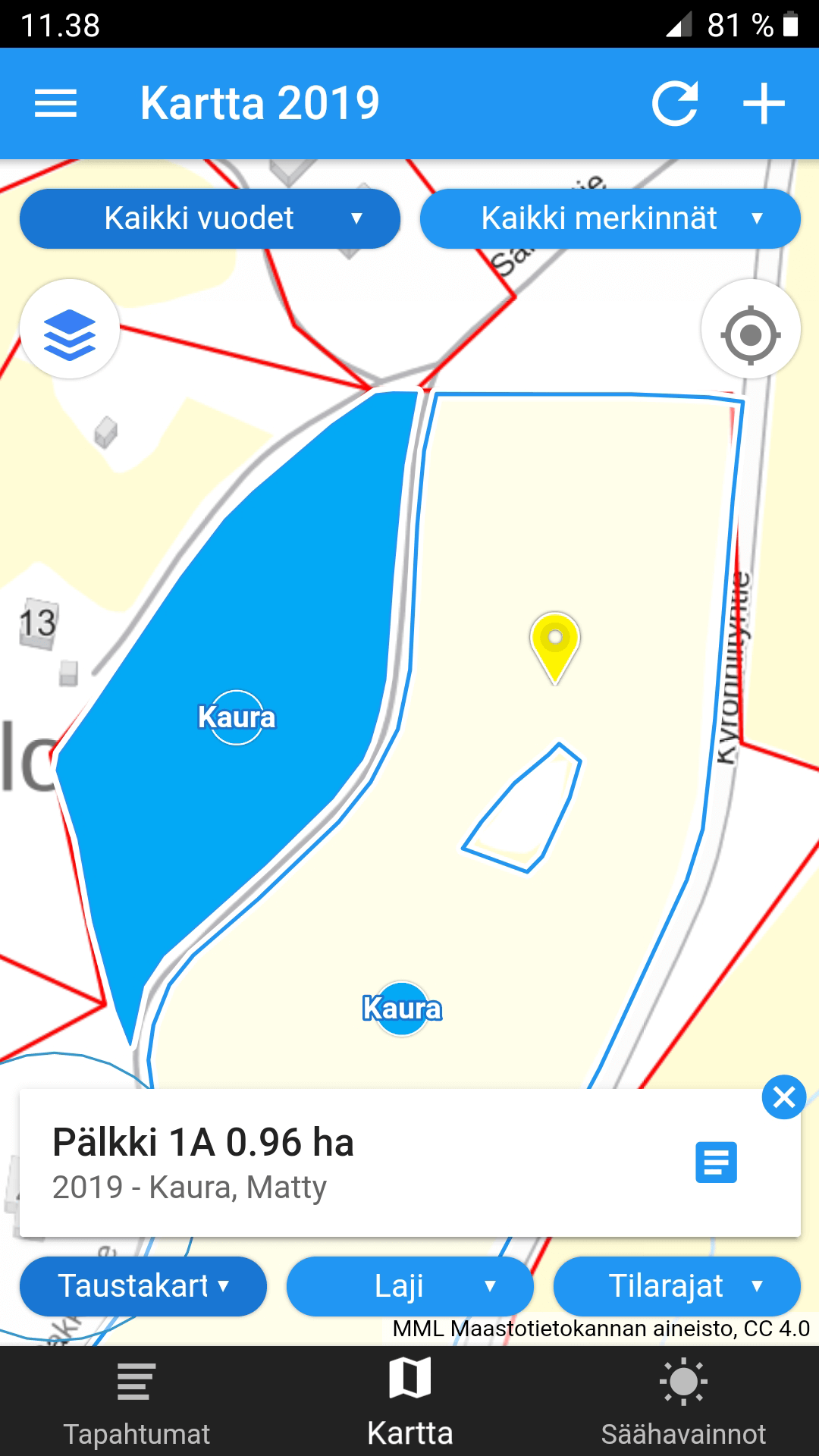
Jos Vipu-kartta on Sirpin käytettävissä, se näkyy sovelluksen Kartta-välilehdellä. Kartta-välilehdelle pääset alareunan karttapainikkeella. Kartalla näkyy lohkojen päällä valintasi mukaan lohkon tunnus, lohkon nimi, pinta-ala, viljelykasvi tai lajike. Kun klikkaat lohkoa, alareunaan tulee tarkempia tietoja lohkosta ja valikko, josta pääset halutessasi siirtymään lohkotapahtumien käsittelyyn. Vasemman reunan Jaa-nappia klikkaamalla voit jakaa haluamasi lohkot esim. urakoitsijalle.
Jos käsiteltävän vuoden kasvulohkokarttaa ei ole käytettävissä, näytetään mahdollisuuksien mukaan edellisen vuoden kasvulohkot. Jos sekään ei ole mahdollista, kartta-välilehdellä näkyy Maanmittauslaitoksen pohjakartta ilman kasvulohkotietoja.
Voit tehdä Sirpissä kartalle karttamerkintöjä ja halutessasi lisätä merkintöihin myös valokuvan. Karttamerkinnän tyypin voi valita valintalistasta (mm. hukkakaura, laskuaukko, pylväs, rumpu …). Karttamerkinnät näkyvät Sirpissä haluamallasi tavalla myös alikäyttäjille. Lisäksi voit jakaa karttamerkintöjä sähköpostilla, WhatsApp-sovelluksella ym.
WhatsAppilla jaettu yksittäinen karttamerkintä sisältää mahdollisen valokuvan ja linkin, jolla karttamerkintää voi katsoa selaimella Sirpin karttapohjan päällä. Jaetun karttamerkinnän käyttäjä ei näe muita Sirpin tietoja, vain jakamasi karttamerkinnän ja pohjakartan. Jaetun merkinnän katselu ei vaadi kirjautumista tai Sirpin asentamista.
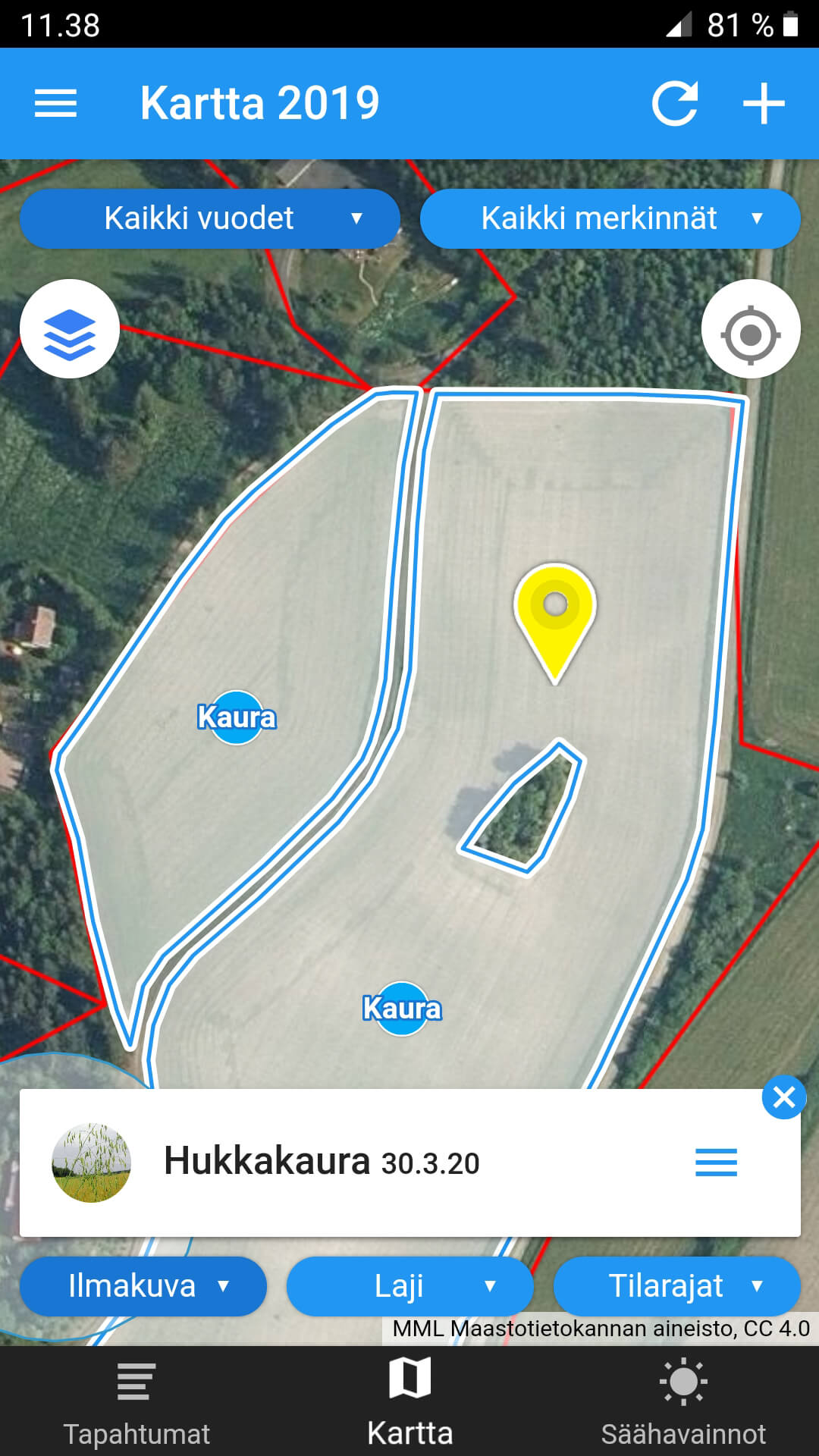
Voit jakaa WhatsAppin kautta myös Google Maps -ajo-ohjeen karttamerkinnän luo. Näin voit ohjata autoilijan esim. kalkkikuorman kippauspaikalle, rehupaalien luo tai energiapuukasan viereen.
Hallinnon karttojen ja lohkotietojen noudosta Sirppiin kerrotaan ohjeen kohdassa Hallinnon tietojen nouto.
Kasvulohkokartat piirretään hallinnon Vipu-palvelussa tukihaun aikaan. Kun olet muuttanut tietoja Vipussa, voit seuraavana aamuna noutaa Vipun tiedot Sirppiin. Näin mahdollisessa tarkastuksessa sinulla on käytössä varmasti oikeat lohkotiedot. Tukihaun jälkeen hallinnon tietoja ei tarvitse noutaa uudelleen ennen seuraavaa kevättä.
Kartan käsittely
- Voit siirtää karttaa vetämällä ja zoomata kahdella sormella normaaliin kännykkätapaan.
- Yläreunan “ympyränuoli”-napilla kartta keskitetään niin, että kaikki lohkot mahtuvat kartalle.
- Yläreunan +-napilla voit lisätä karttamerkintöjä.
- Kartan oikean reunan “paikannusympyrä”-napilla kartta keskitetään omaan sijaintiisi.
- Vasemman reunan [ ] -napilla voit siirtyä Koko näyttö -tilaan, jolloin ruudulta poistetaan kaikki painikkeet, kunnes palautat ne <- -painikkeella.
- Vasemman reunan Jaa-napilla voit muodostaa ja jakaa lohkolinkin, joka näyttää halutut lohkot kartalla esim. urakoitsijalle.
- Vasemman reunan kg/ha-napilla voit katsoa kasvuston sisäisiä eroja vihermassakuvista sekä tehdä ja lähettää työkoneen ohjaustiedostoja.
- Vasemman reunan Vipu-napilla voit muodostaa kartalle merkityistä apupisteistä tiedoston, jota voi käyttää apuna Vipussa kasvulohkojen piirrossa.
Apupisteiden vienti Vipun kartalle
Kartan vasemman reunan Vipu-nappia klikkaamalla voit siirtää maastossa Sirppiin merkittyjä apupisteitä Vipun tukihaun kartalle. Apupisteet helpottavat kasvulohkojen piirtoa ja saat helpommin lohkon reunan oikeaan paikkaan.
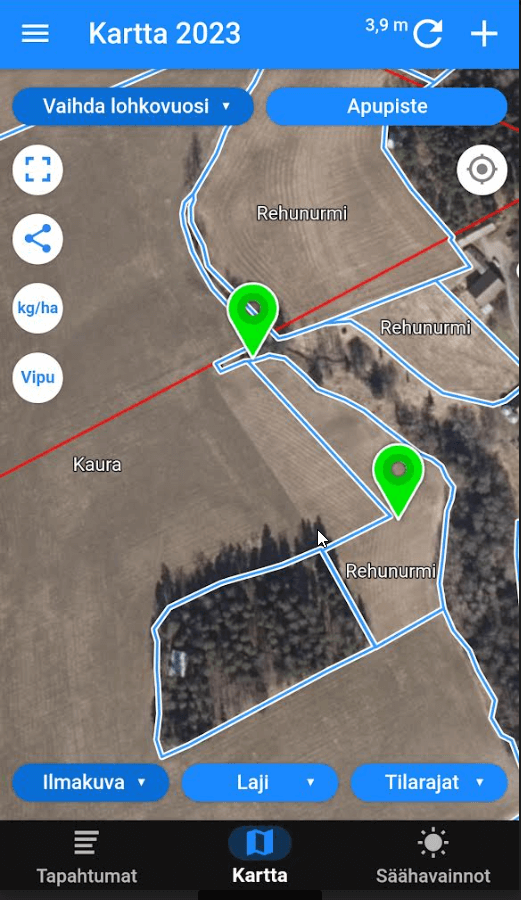
Vipu-nappia klikkaamalla saat sähköpostiisi liitetiedoston sisältävän viestin. Tiedosto sisältää ne Sirpin karttamerkinnät, joiden tyyppinä on Apupiste ja jotka on tehty viimeisten 12 kk aikana. Vipun tukihaussa on toiminto, jolla voit ladata Sirpin tiedoston Vipuun ja käyttää maastossa merkittyjä apupisteitä apuna kartan piirrossa.
Apupisteiden lisäys ja lähetys sähköpostiin:
- Käynnistä Sirppi ja mene pellolla kohdalle, johon haluat merkitä apupisteen (esim. kasvulohkon kulma)
- Klikkaa kartan oikean yläkulman + -nappia
- Valitse alareunan valikosta Lisää nykyiseen sijaintiisi
- Valitse merkinnän tyypiksi Apupiste
- Jos ruudulla on huomautus liian huonosta paikannustarkkuudesta, odota hetki. Tarkemmin alla kohdassa Karttamerkinnän lisääminen omaan sijaintiin.
- Klikkaa alareunan Tallenna-nappia
- Lisää samalla tavalla muut apupisteet
- Klikkaa Vipu-nappia ja lähetä tiedosto
Apupisteiden vienti sähköpostista Vipun kartalle
- Tallenna liitetiedosto tietokoneellesi. Ota ylös, mihin tietokoneen kansioon tallennat sen.
- Avaa Vipun tukihaku, valitse jokin lohko ja suurenna kartta klikkaamalla kartan oikean yläkulman Avaa kartta -nappia.
- Jos kartan vasemmassa reunassa ei näy karttatasot-listaa, klikkaa kartan vasemmasta reunasta Näytä karttatasot.
- Klikkaa Karttatasot-listan yläreunasta Lisää kartalle oma aineisto.
- Klikkaa Selaa-nappia ja etsi tietokoneelta tämän sähköpostin mukana tullut liitetiedosto (Sirppi_apupisteet….).
- Näet Sirpin apupisteet Vipun kartalla.
- Huom! Jos jaat kasvulohkon, piirrä jakoviiva ensin lohkon ylitse klikkaamatta apupisteitä. Jostain syystä Vipu ei toistaiseksi kestä pisteen kohdalle klikkaamista.
- Kun olet piirtänyt jakoviivan, valitse Muokkaa kasvulohkon rajoja ja venytä/siirrä jakoviiva apupisteiden päälle. Silloin se onnistuu.
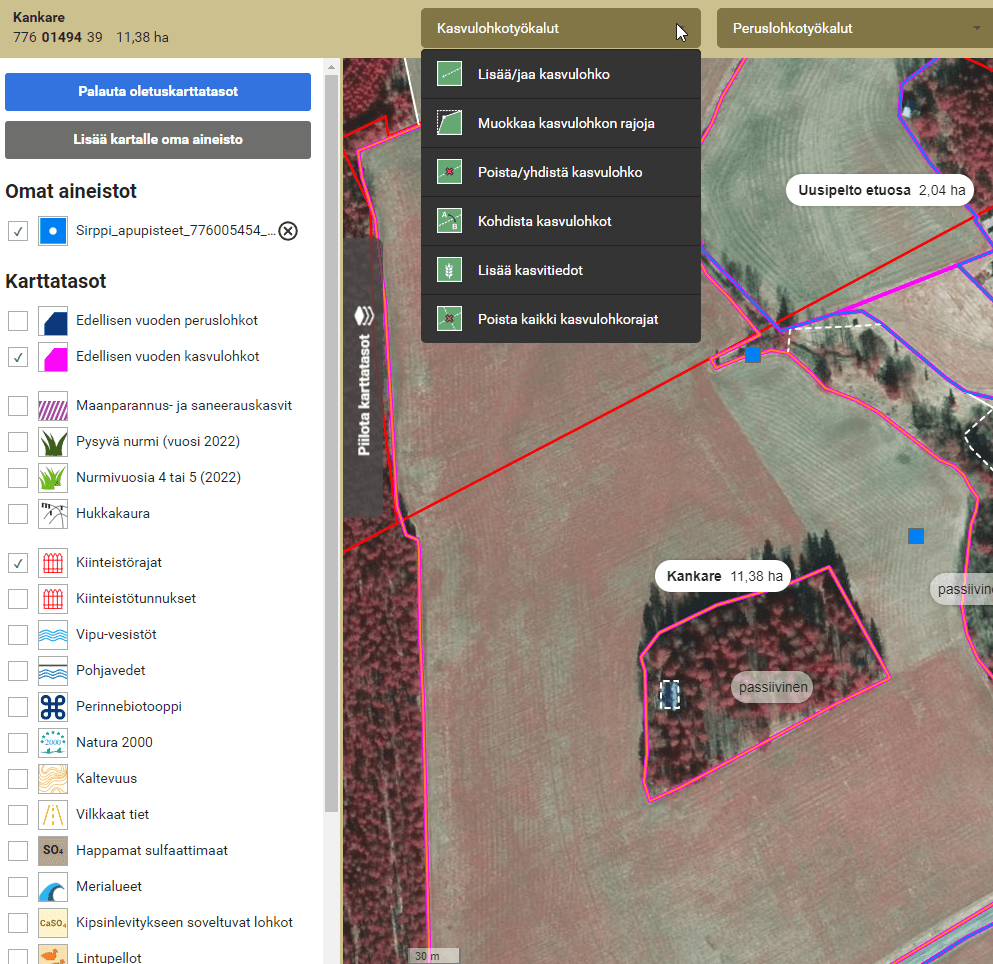
Huomaa, että kännykän paikannustarkkuus vaihtelee. Näet tarkkuuden apupisteitä lisätessäsi Sirpin ruudulta. Kasvulohkojen piirron tarkkuus on piirtäjän vastuulla.
Karttamerkinnän lisääminen omaan sijaintiin
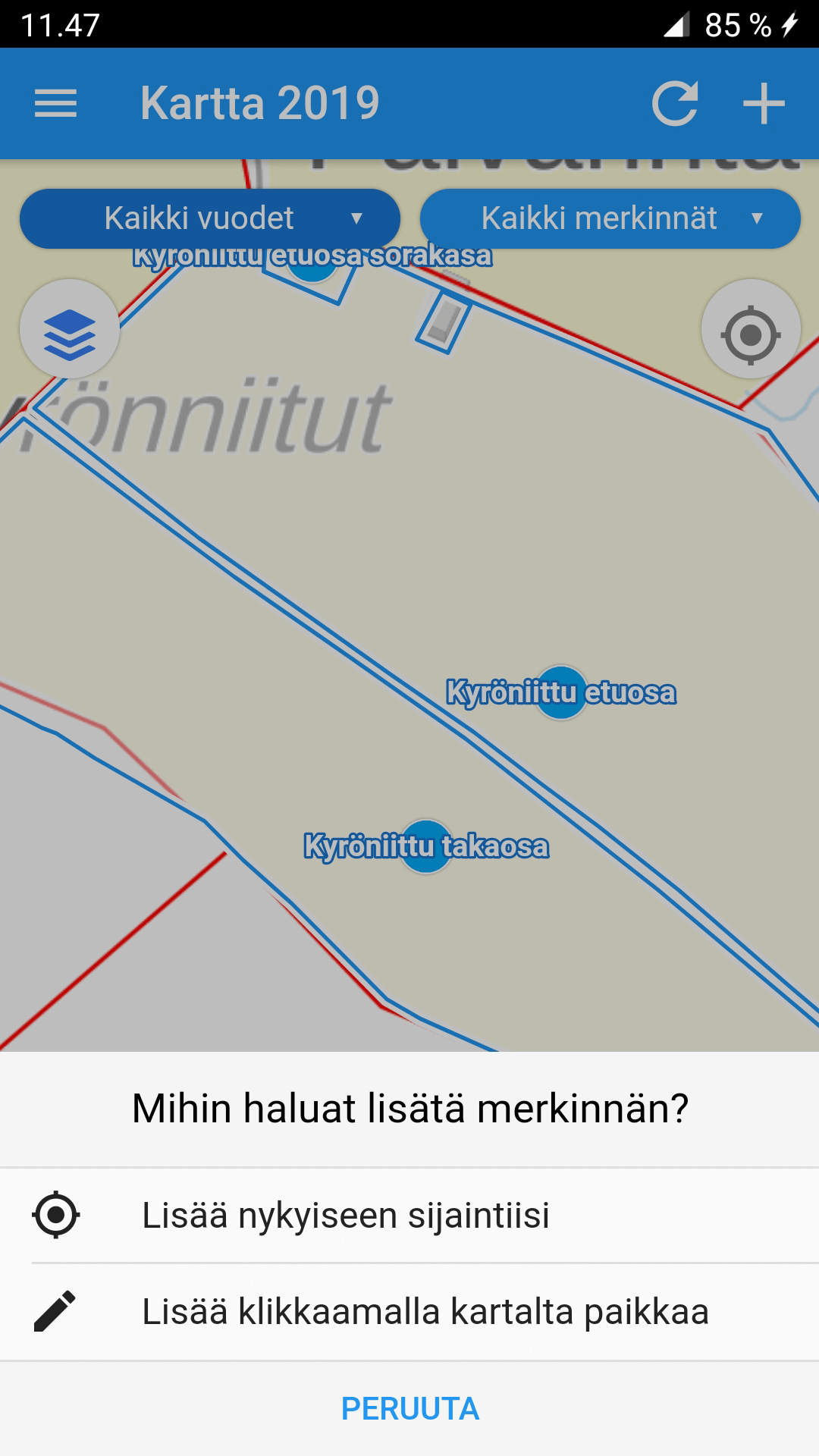
Tarvittaessa käynnistä Sirppi ja siirry Kartta-välilehdelle klikkaamalla alareunan Kartta-tekstiä.
Jos kartan yläreunassa näkyy Sijaintia etsitään -ilmoitus, odota hetki tai hyväksy tarkkuus KÄYTÄ-valinnalla.
Sisällä kännykän paikannus ei yleensä toimi tarkasti.
- Klikkaa kartan oikeassa reunassa olevaa “paikannusympyrää”, niin kartta keskitetään omaan sijaintiisi. Näin näet, että paikannus toimii normaalisti.
- Lisää karttamerkintä klikkaamalla oikean yläkulman +-nappia ja valitsemalla alareunan valikosta Lisää nykyiseen sijaintiisi.
- Valitse merkintätyyppi, kirjoita selite ja ota mahdollinen valokuva.
- Tallenna merkintä.
Kännykässä pitää olla paikannus toiminnassa, jotta Sirppi tietää sijaintisi.
Karttamerkinnän lisääminen muualle
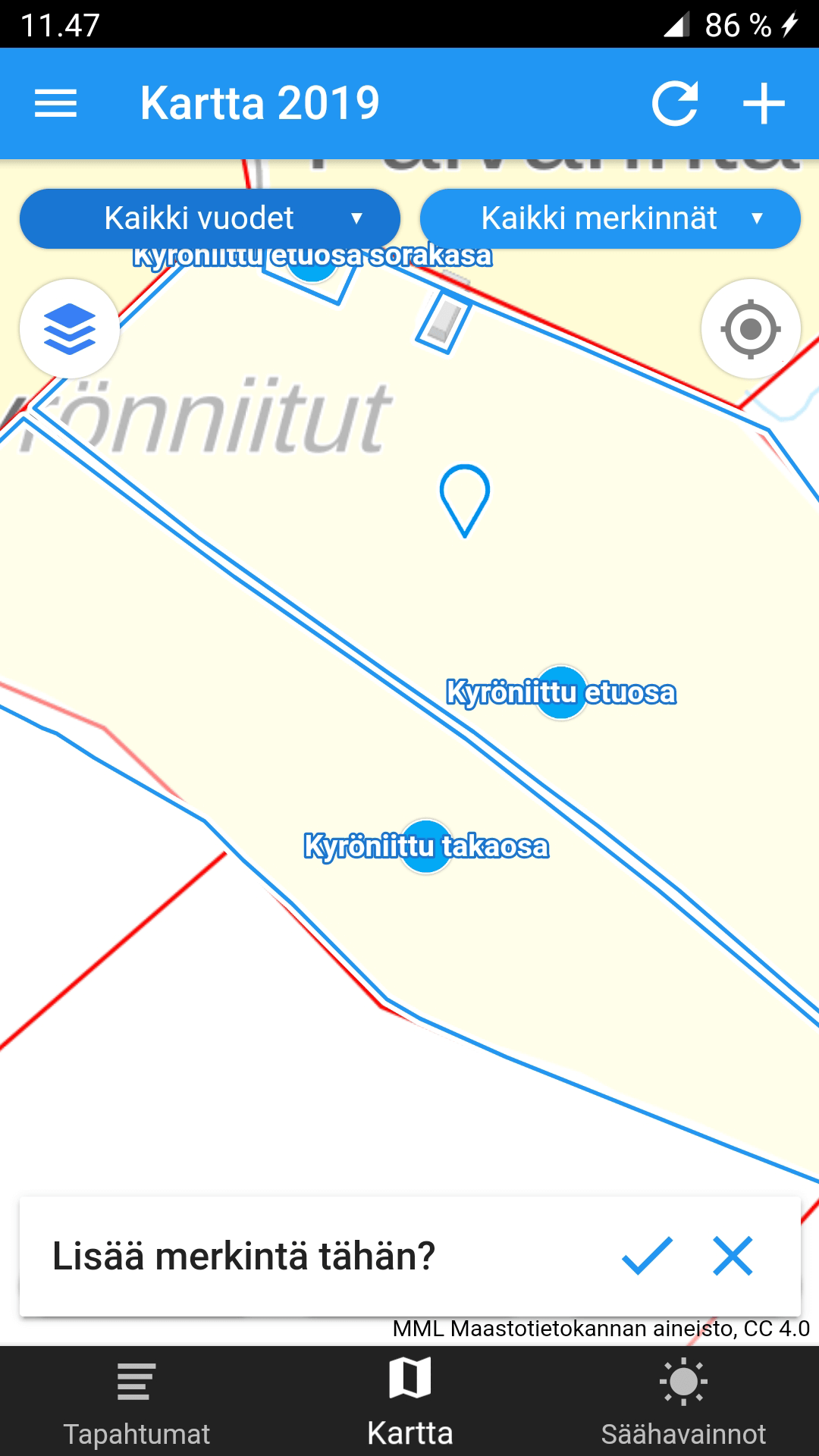
Tarvittaessa käynnistä Sirppi ja siirry Kartta-välilehdelle klikkaamalla alareunan Kartta-tekstiä.
- Klikkaa Kartta-välilehden oikean yläkulman +-nappia ja valitse alareunan valikosta Lisää klikkaamalla kartalta paikkaa.
- Klikkaa karttaa halutusta paikasta (joskus voi vaatia kaksi klikkausta) ja hyväksy alareunan kysymys “Lisää merkintä tähän?”.
- Valitse merkintätyyppi, kirjoita selite, ota mahdollinen valokuva ja tallenna.
Karttaa klikkaamalla voit lisätä karttamerkintöjä sekä kännykällä että tietokoneella.
Jos teet merkinnän tietokoneen selaimella, et voi ottaa tai liittää valokuvaa.
Halutessasi voit myöhemmin lisätä merkintään kännykällä kuvan.
.
Karttamerkinnän siirtäminen
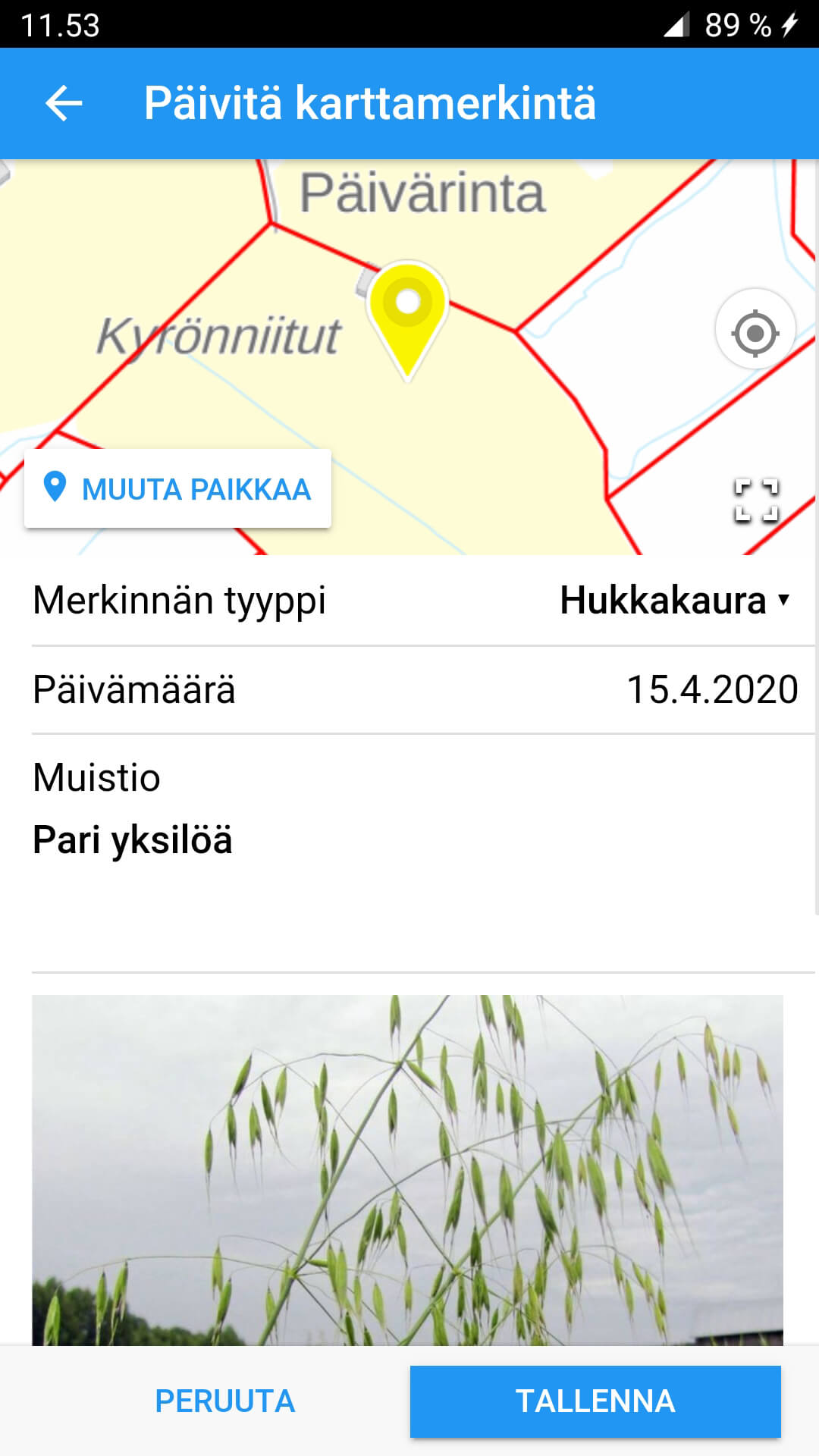
Karttamerkintöjä voi tarvittaessa siirtää sekä Sirppi-mobiilisovelluksella että tietokoneen selaimella osoitteessa web.sirppi.fi.
- Klikkaa siirrettävää karttamerkintää Sirpin kartalla ja valitse alareunan valikosta Muokkaa karttamerkintää.
- Suurenna kartta tarvittaessa klikkaamalla kartan oikean alakulman [ ]-nappia. Näin siirto on helpompaa.
- Klikkaa karttaikkunan Muuta paikkaa -nappia, klikkaa uutta paikkaa (joskus voi vaatia kaksi klikkausta) ja hyväksy alareunan kysymys “Siirrä merkintä tähän?”.
- Tallenna merkintä.
Karttamerkinnän jakaminen
Alikäyttäjät voivat nähdä kaikki Sirpin tiedot siinä laajuudessa kuin pääkäyttäjä on määritellyt.
Tämän lisäksi Sirpin käyttäjä voi jakaa yksittäisiä karttamerkintöjä. Tämä on kätevää esim. silloin, kun urakoitsijalle halutaan ilmoittaa kalkkikuorman kippauspaikka, tietyn laskuaukon sijainti, rehuauman paikka tai energiapuukasan sijainti.

Voit jakaa karttamerkinnän klikkaamalla Kartta-välilehden kartalla näkyvää merkintää niin, että ruudun alareunaan tulee tämän karttamerkinnän teksti ja mahdollinen valokuva. Klikkaa sitten tekstin oikealla puolella olevaa muokkauskuvaketta ja valitse alareunaan avautuvasta valikosta Jaa karttamerkintä.
Karttamerkinnän voi jakaa mm. sähköpostina ja WhatsApp-viestinä sen mukaan, mitkä palvelut sinulla on omassa kännykässäsi käytössä. Jakoviesti sisältää karttamerkinnän tekstin, valokuvan ja linkin, jolla viestin vastaanottaja voi avata selaimessaan Sirpin karttanäkymän ja siinä tämän karttamerkinnän.
Jaetun merkinnän vastaanottajan ei tarvitse asentaa Sirppiä tai kirjautua siihen. Riittää, että hän klikkaa saamaansa jakolinkkiä. Hän näkee vain tämän karttamerkinnän ja pohjakartan, ei muita Sirpin tietoja. Halutessaan hän voi vaihtaa pohjakartaksi esim. ilmakuvan.
Google Maps -ajo-ohjeen voit jakaa valitsemalla alareunan valikosta Jaa ajo-ohje.
Peltolohkojen jakaminen lohkolinkkinä
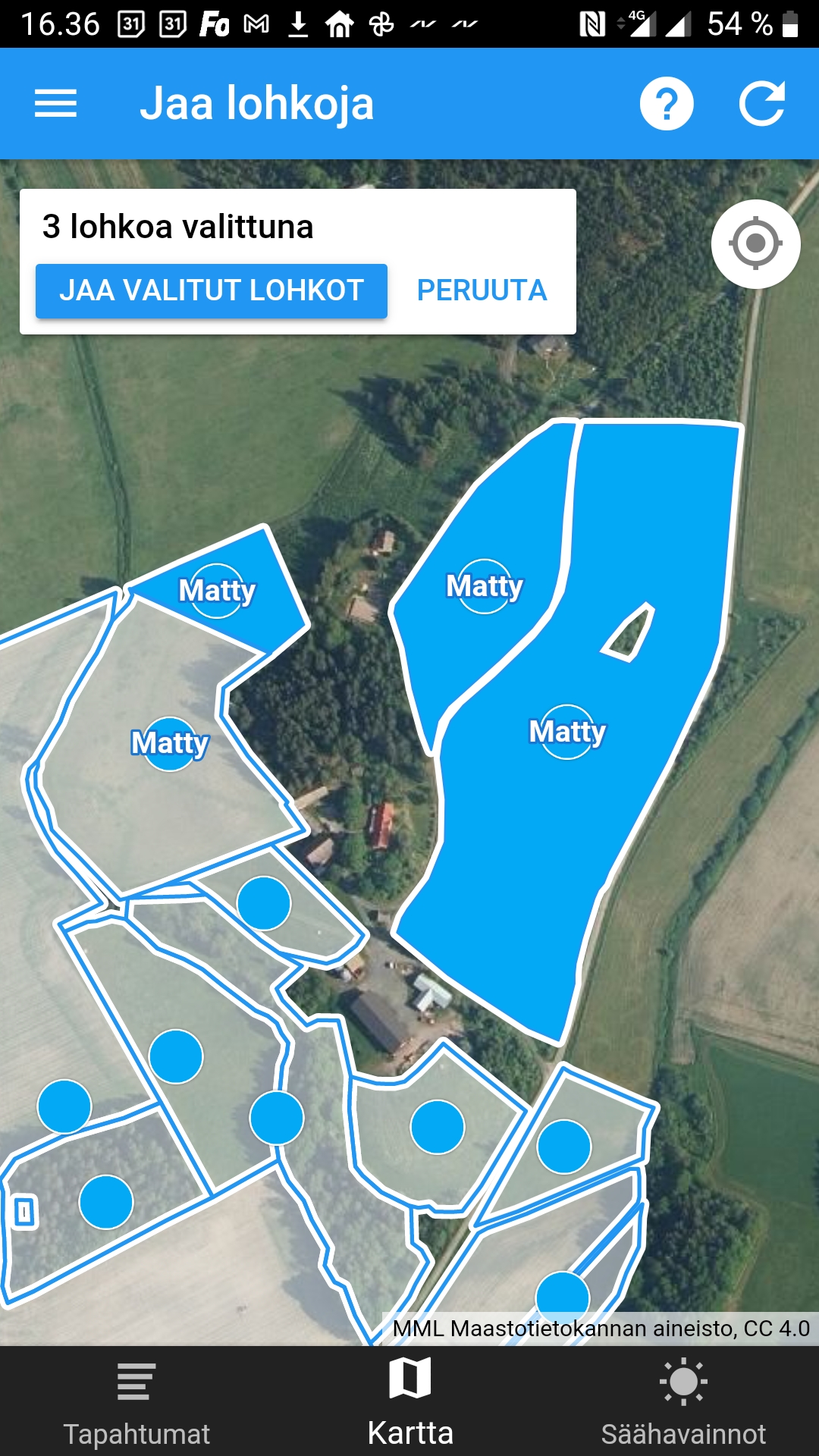
Alikäyttäjät voivat nähdä Sirpin kartat siinä laajuudessa kuin pääkäyttäjä on määritellyt.
Voit jakaa kartalla näkyviä peltolohkoja helposti myös muille (esim. urakoitsija, neuvoja, tarkastaja …). Peltolohkojen jakaminen tapahtuu Kartta-välilehden vasemman reunan Jaa-napilla. Näin Sirppi luo lohkolinkin, jota klikkaamalla linkin vastaanottaja näkee halutut peltolohkot. Linkin voi lähettää suoraan Sirpistä esim. WhatsApp-viestinä ja siihen voi liittää myös tekstiohjeen.
Viestin vastaanottaja näkee lohkolinkkiä klikkaamalla haluamasi lohkot kartalla. Hänen ei tarvitse asentaa mitään tai kirjautua minnekään, pelkkä linkin klikkaus riittää. Taustakartaksi vastaanottaja voi itse valita esim. ilmakuvan tai maastokartan.
Kartalla näkyvää peltolohkoa klikkaamalla vastaanottaja näkee myös lohkon pinta-alan ja viljelykasvin. Jaettavat lohkot ovat Vipun virallisia kasvulohkoja eli sopivat hyvin esim. laskutusperusteeksi. Linkin saaja näkee vain jakamaksi lohkot, ei muita tietoja.
Voit valita jaettavat (=linkin klikkauksella näytettävät) lohkot haluamallasi tavalla eli:
- jakaa kaikki peltolohkot
- valita jaettavat peltolohkot kartalta klikkaamalla tai
- valita jaettavat peltolohkot lohkolistalta, jossa on käytössä mm. tekstihaku
Ennen jakolinkin lähettämistä voit esikatsella itse, mitä tietoja linkin klikkaus näyttää.
Kasvustoerot, täsmälannoitus ja ohjaustiedostot
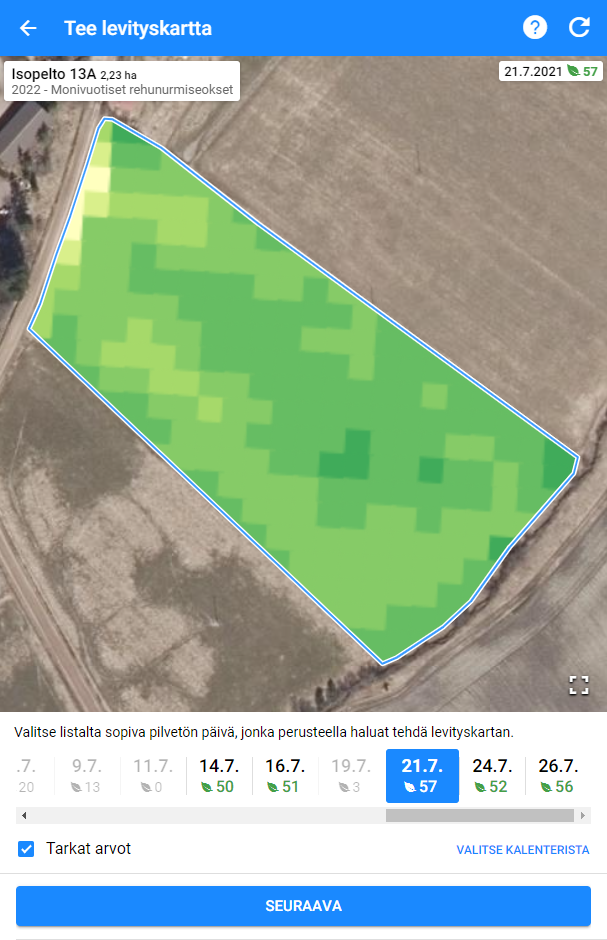
Voit katsoa Sirpillä lohkon sisäisiä kasvustoeroja Sentinel2 -satelliitin ottamista vihermassakuvista:
- Valitse Sirpin sivuvalikosta Lohkokirjanpito.
- Siirry alareunasta Kartta-välilehdelle.
- Klikkaa kartalla haluamaasi lohkoa ja valitse alareunaan tulevasta pikkuvalikosta Näytä kasvustoerot ja tee levityskarttoja.
Sentinel2-satelliitti kuvaa kaikki peltosi 2-3 kertaa viikossa koko kasvukauden ajan. Sirpin kautta voit veloituksetta katsella satelliitin ottamia kuvia, jotka näyttävät kasvuston erot lohkon eri kohdissa. Kuvat perustuvat vihermassan määrän vaihteluun.
Toiminto on käytettävissä sekä puhelimen Sirppi-sovelluksella pellon reunalla että toimiston tietokoneen isommalla ruudulla. Sirppiä voi käyttää tietokoneen selaimella osoitteessa web.sirppi.fi.
Satelliittikuvien perusteella voit tehdä paikkatietoon perustuvia lannoituksen ohjaustiedostoja lannoitteenlevitintäsi varten. Näin lannoitemäärä voi vaihdella lohkon eri kohdissa kasvuston kunnon mukaan ja tuotantopanoksista saadaan paras mahdollinen hyöty. Ohjaustiedostojen hyödyntäminen vaatii täsmälannoitukseen kykenevän lannoitteenlevittimen ja traktoriin sitä ohjaavan tehtäväohjaimen.
Sirpillä tehtävätiedoston teko on hyvin helppoa. Tehtävätiedostoilla voidaan lannoitemäärän lisäksi ohjata mm. siementen ja kasvinsuojeluaineiden määrää.
Vaikka sinulla ei olisi täsmälannoitukseen kykenevää lannoitteenlevitintä, voit saada suurta hyötyä tarkastelemalla kasvuston eroja lohkon eri kohdissa.
Ohjaustiedostojen teko on Sirpin vakio-ominaisuus eikä sen käytöstä peritä maksua. Voit tehdä sekä ISOXML että Shapefile-muotoisia ohjaustiedostoja sen mukaan, kumpi muoto sopii sinun työkoneohjaimellesi (=tehtäväohjaimelle).
Jos haluat tehdä ja lähettää uusia ohjaustiedostoja, siirry Sirpin Lohkokirjanpito-osan Kartta-välilehdelle, klikkaa haluttua lohkoa ja valitse alareunan toimenpidevalikosta Näytä kasvustoerot ja tee levityskarttoja.
Jos haluat vain lähettää aiemmin tehtyjä ohjaustiedostoja, klikkaa kartan vasemmassa reunassa näkyvää kg/ha-painiketta ja valitse Lähetä aiemmin tehtyjä ohjaustiedostoja. Samalla kertaa voi lähettää useita ohjaustiedostoja.
Satelliittikuvan valinta ja tehtävätiedoston muodostaminen
Valitse aluksi päivä, jonka satelliittikuvan pohjalta teet ohjaustiedoston. Sirppi näyttää kaikki tältä lohkolta otetut kuvat, yleensä 2-3 kuvaa viikossa. Alareunan pikavalintapalkista näet viimeisimmät kuvauspäivät ja kuvien käyttökelpoisuusarviot.
Pilvisyys vaikuttaa satelliittikuvan käyttökelpoisuuteen, koska pilvisenä päivänä pilvet estävät näkyvyyden pellolle ja kuvat näyttävät tummilta tai jopa mustilta. Siksi Sirppi laskee automaattisesti kuville käyttökelpoisuusindeksin (Sirppi-indeksi, lehden kuva päiväyksen alla) ja ehdottaa tiettyä päivää. Voit rullata päiväysjanaa taaksepäin tai halutessasi valita päivän kalenterista.
Joskus indeksin laskeminen kaikille päiville vie hetken aikaa. Voit silti vaihtaa päivää vapaasti. Pilviset päivät jäävät janalla pysyvästi harmaiksi, koska kuvien käyttökelpoisuus on huono.
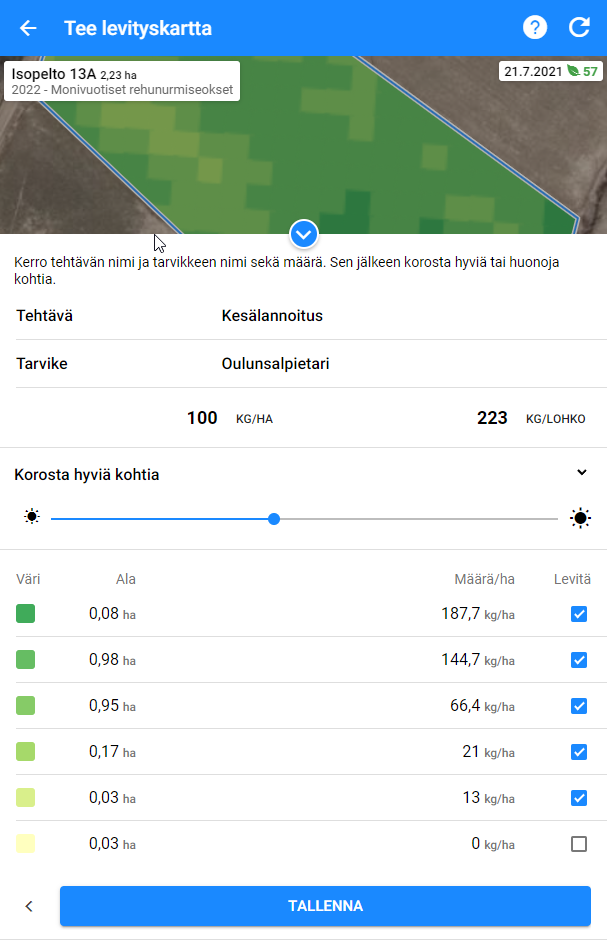
Vaiheet:
- Valitse alareunan pvm-listalta sopiva päivä, jona pilvisyys ei tee kuvasta tummaa ja vihermassaerot näkyvät hyvin eri väreinä lohkon eri kohdissa. Tässä auttaa päiväysten alapuolella näkyvä Sirppi-indeksi (lehden kuva), joka pyrkii itse karsimaan huonot kuvat pois ja näyttää ne päivät harmaina. Kun olet valinnut päivän, klikkaa Seuraava.
- Anna tehtävän ja lannoitteen nimi omille riveilleen ja levitettävä lannoitemäärä joko kohtaan kg/ha tai kg/lohko. Sirppi näyttää alla eri värisille lohkon kohdille levitettävän lannoitemäärän.
- Valitse, haluatko korostaa hyviä vai huonoja kohtia.
- Muuta tarvittaessa korostuksen jyrkkyyttä liukusäätimellä.
- Jos haluat jättää jonkin alueen värin kokonaan ilman lannoitetta (esim. tallattu päiste tms.), ota rasti pois ao. väririvin Levitä-sarakkeesta. Klikkaa sitten Tallenna.
Jotta paikkakohtainen lannoitteenlevitys onnistuu, sinulla pitää olla käytössä paikannusta hyödyntävä työkoneohjain ja lannoitteenlevitin.
Jos sinulla ei vielä ole gps-tietoa hyödyntävää työkonetta, voit silti katsoa Sirpillä Sentinel-satelliitin lohkoistasi ottamia kuvia ja hyödyntää niitä käsikäyttöisesti peltotöitä tehdessäsi.
Tehtävien lähettäminen
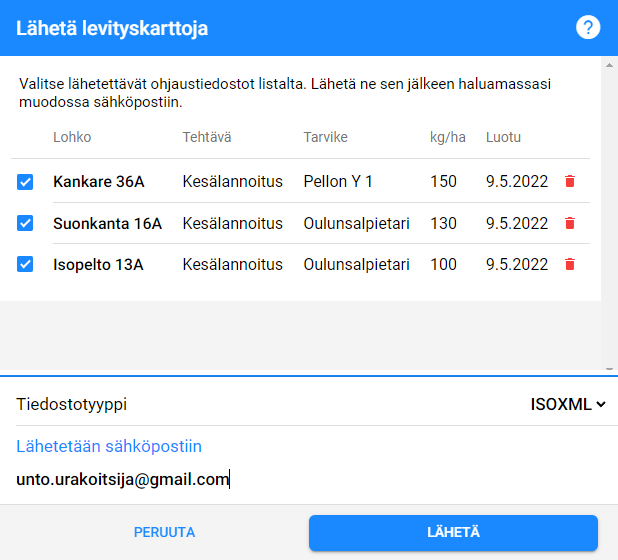
Kun olet muodostanut Sirpissä työkoneen ohjaukseen tarkoitetun ohjaustiedoston, voit lähettää sen omaan tai urakoitsijan sähköpostiin.
Voit halutessasi valita samaan lähetykseen monta tehtävää yhdeltä tai monilta lohkoilta.
Rastita aluksi samaan lähetykseen haluamasi tehtävät. Valitse sitten tiedostomuoto, tarkista sähköpostiosoite ja lähetä tehtävätiedosto.
Tehtävätiedosto lähetetään zip-muotoon pakattuna. Jos käytät ISOXML-tiedostomuotoa, samassa zip-tiedostossa voi olla monta tehtävää. Jos käytät Shapefile-tiedostomuotoa, jokainen tehtävä on erillisenä liitetiedostona saman sähköpostiviestin liitteenä.
Valitse tiedostomuoto sen mukaan, kumpaa muotoa oma traktorin tehtäväohjaimesi käyttää.
Kun olet saanut viestin sähköpostiisi, tallenna sähköpostin liitetiedostot muistitikulle ja lue sieltä tehtäväohjaimeen. Osa ohjaimista osaa lukea suoraan zip-tiedostoja. Osa ohjaimista vaatii, että zip-tiedosto puretaan ensin muistitikulle ja luetaan sitten puretussa muodossa ohjaimeen.
Jos tehtäväohjaimesi osaa purkaa pakattuja zip-tiedostoja:
- Avaa sähköpostiohjelmasi ja lataa saamasi viestin mukana oleva zip-päätteinen liitetiedosto muistitikun juurikansioon (muuten tyhjä muistitikku on suositeltava).
Jos tehtäväohjaimesi ei osaa purkaa pakattuja zip-tiedostoja:
- Avaa sähköpostiohjelmasi, lataa saamasi viestin mukana oleva zip-päätteinen liitetiedosto koneellesi ja pura zip-tiedosto muistitikun juurikansioon (muuten tyhjä muistitikku on suositeltava).
- Voit purkaa tiedoston esim. Windowsin Resurssienhallinnalla (klikkaus hiiren oikealla zip-tiedoston päällä -> Pura kaikki, kohteeksi muistitikun juurikansio). Sinulla saattaa olla käytössä myös jokin muu pakkausohjelma, jolla voit purkaa tiedoston.
- Ohjainlaitteet vaativat usein tietynlaisen kansiorakenteen, joka pitäisi syntyä automaattisesti, kun purat zip-tiedoston tikun juureen.
Säähavainnot ja puintiaikaennusteet
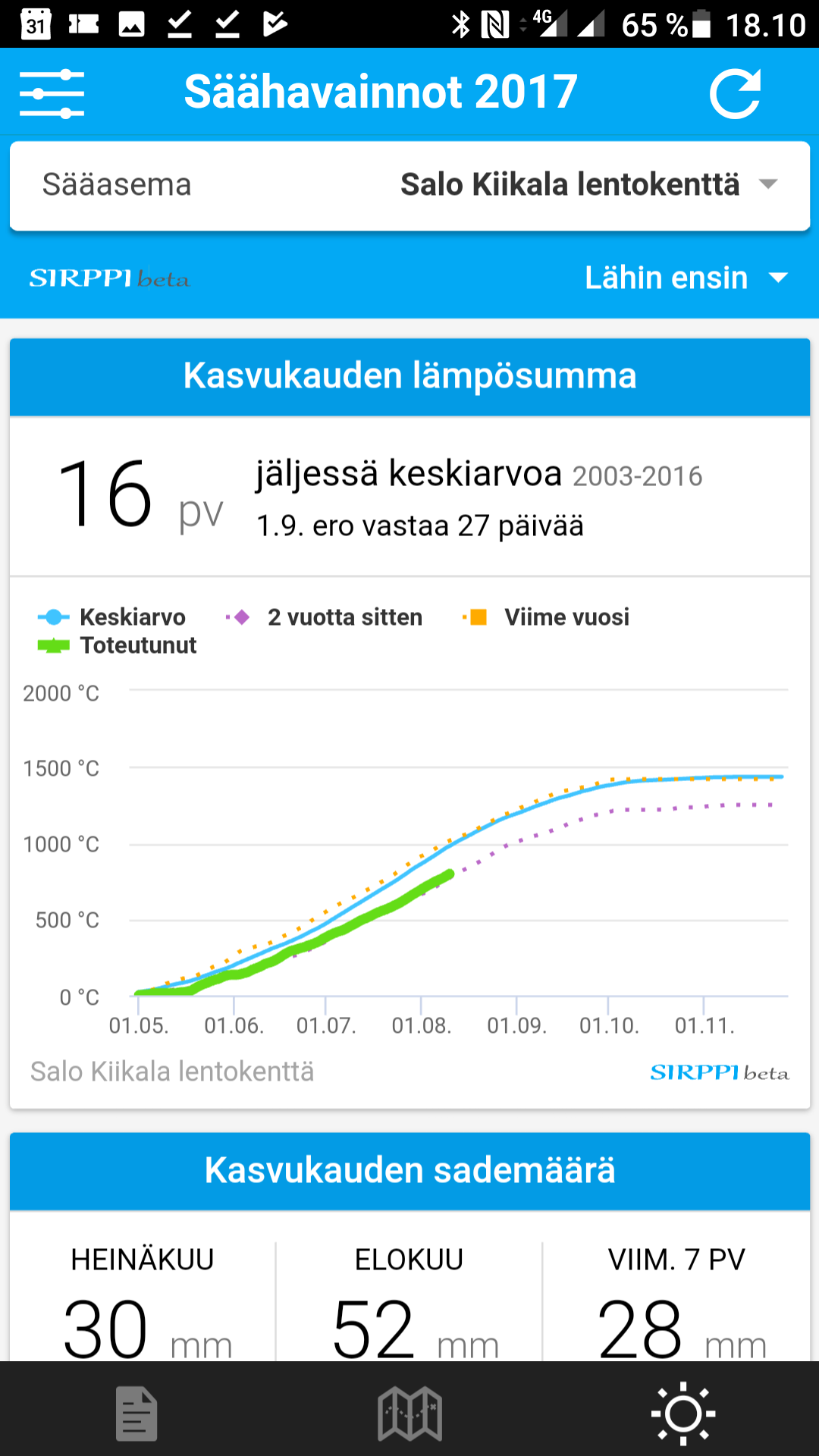
Sovelluksen alareunasta voit siirtyä Sirpin Säähavainnot-välilehdelle, joka sisältää myös puintiaikaennusteet.
Sirppi ehdottaa lähintä Ilmatieteen laitoksen sääasemaa, mutta halutessasi voit valita sääaseman myös itse.
Asemia on lähes 200 kpl eri puolilla Suomea. Sirppi näyttää etäisyyden kullekin sääasemalle.
Sirppi näyttää, montako päivää kasvukausi on edellä tai jäljessä keskimääräistä kasvukautta.
Grafiikassa näkyy keskimääräinen lämpösumma, kahden edellisen vuoden lämpötilatiedot ja kuluva vuosi.
Lämpösummagrafiikan alla näkyvät sademäärät numeroina ja grafiikkana. Grafiikka sisältää keskimääräisen sadesumman, kahden edellisen vuoden tiedot ja kuluvan vuoden.
.
.
.
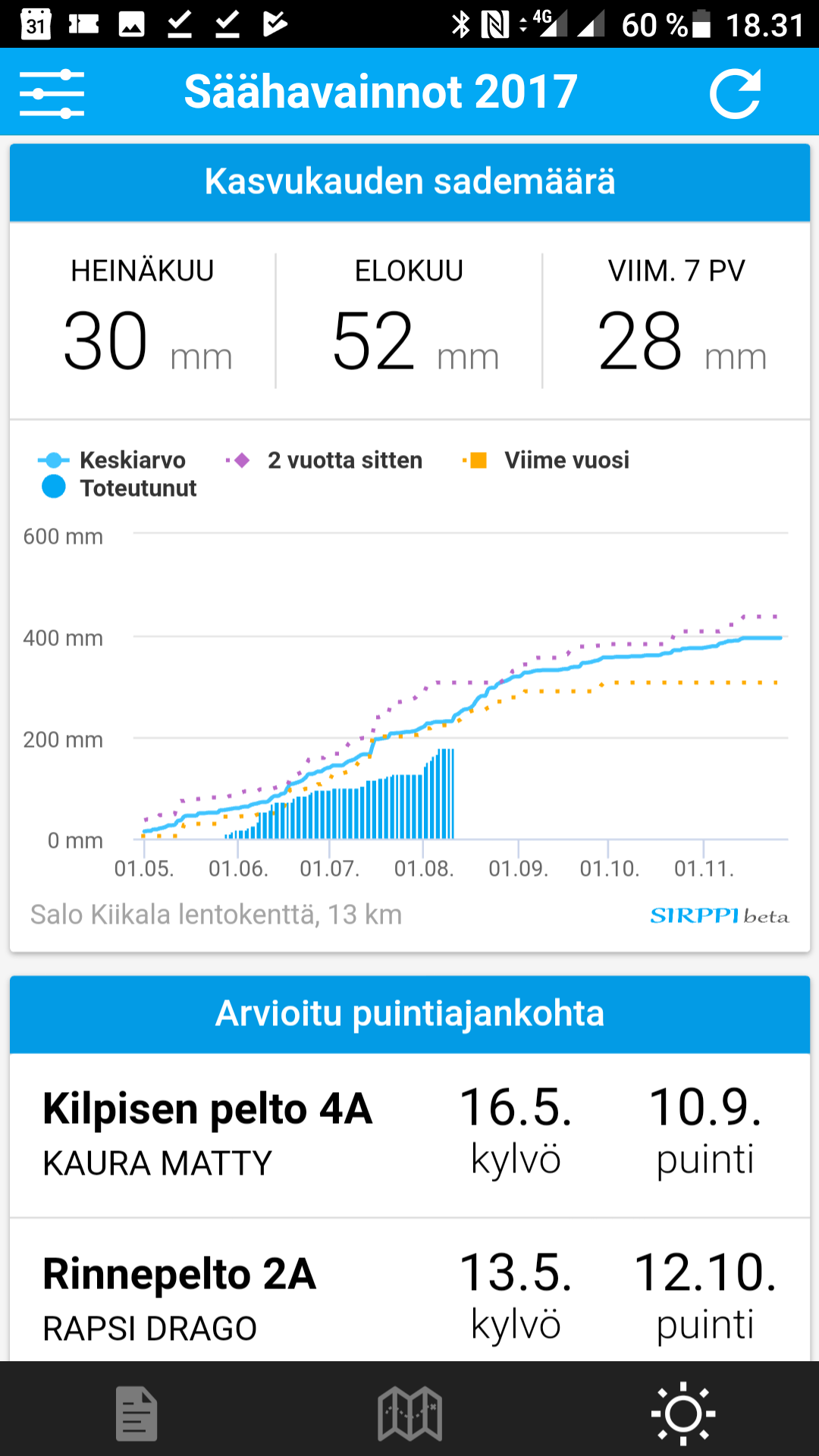
Alimpana Sää-välilehdellä ovat lohkokohtaiset puintiaikaennusteet. Ennuste huomioi kylvöpäivän, lajikkeen vaatiman lämpösumman, kasvukauden toteutuneet säätiedot ja keskimääräisen oletetun loppukesän. Puintiennusteet lasketaan yleisimmille lajikkeille. Jos lajikkeen vaatimaa lämpösummaa ei ole tiedossa, lohkoa ei tuoda ennustetaulukkoon.
Ennustettu puintipäivä lasketaan lohkon Siemen-tapahtumasta. Näin puintiennuste toimii myös sekakasvustoissa.
Huom.! Puintiennuste on nimensä mukaisesti ennuste, ei tieto. Kukaan ei tiedä loppukesän säätä. Ennusteesta on kuitenkin paljon hyötyä, koska yleensä puintiajankohdan siirtymisen syynä on kasvukauden kylmyys tai lämpimyys. Sirpin puintiennuste huomioi tämän. Pohjatietoina käytetään valitun sääaseman tuottamaa säätietoa ja Virallisten lajikekokeiden lajikekohtaisia lämpösummavaatimuksia.
Sirppi käyttää virallisten lajikekokeiden eri lajikkeille ilmoittamia keltatuleentumiseen vaadittavia lämpösummia. Keltatuleentumisen jälkeen jyvän pitää vielä kuivua ennen puintia. Sirppi olettaa puintikuivumisajaksi 7 vrk. Käytännössä sää vaikuttaa kuivumisaikaan.
Eri vuosien julkaisuissa samoille lajikkeille saatetaan ilmoittaa hieman erilaisia lämpösummatarpeita. Sirppi käyttää pääsääntöisesti pohjatietona uusimpia Virallisia lajikekokeita.
Varastokirjanpito
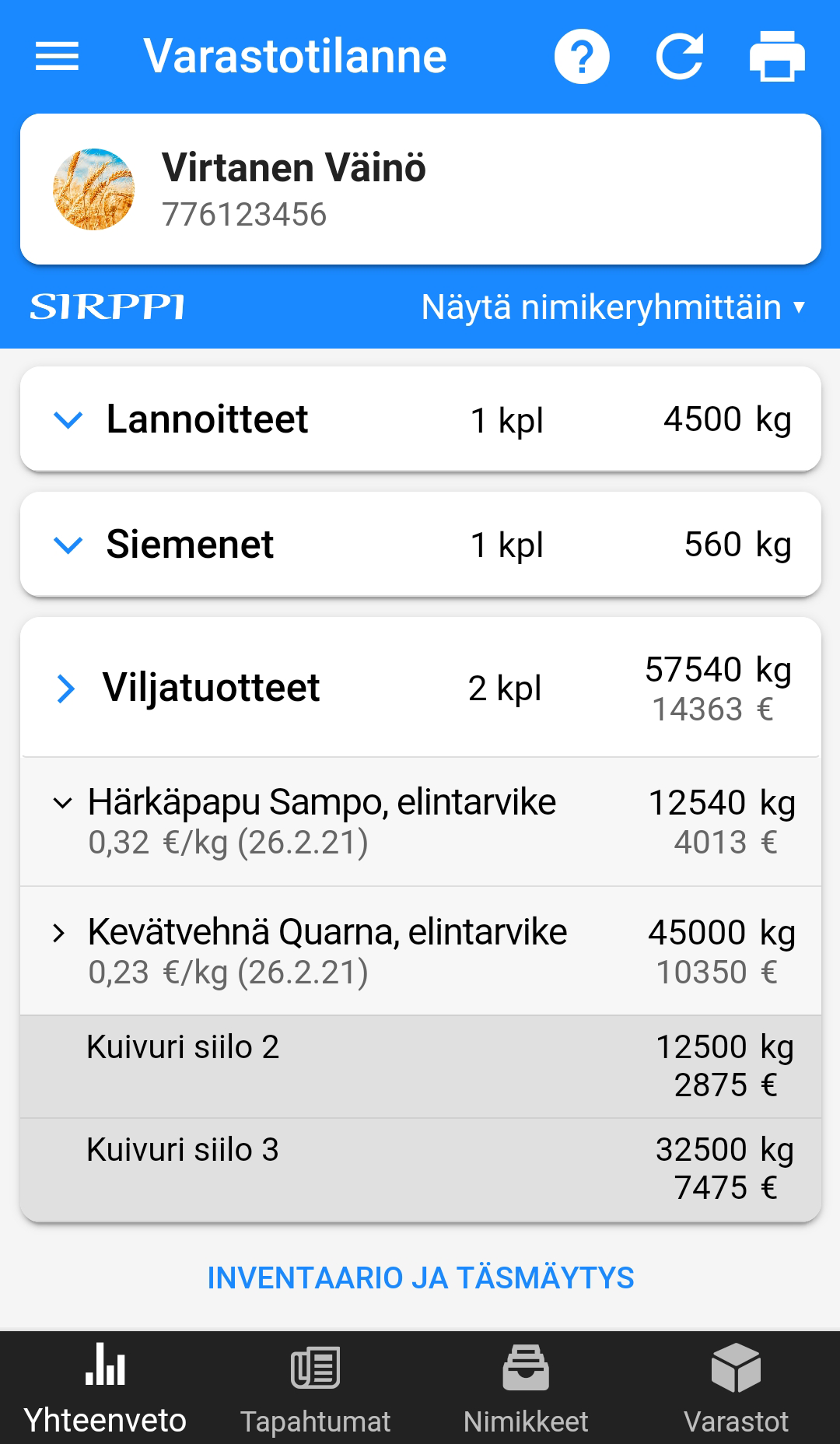
Sirppi sisältää lohkokirjanpitoon yhdistetyn varastokirjanpidon, joka sopii tavanomaisille tiloille, luomutiloille ja rehukirjanpitoon. Sirpin muu käyttö ei vaadi varastokirjanpidon tekemistä, mutta siitä on usein merkittävää hyötyä. Voit itse valita, käytätkö varastokirjanpito-osaa vai et.
Jos alikäyttäjälle on annettu lohkotapahtumien Lisäys- ja muutosoikeudet, hänellä on samat oikeudet myös varastokirjanpitoon.
Luomutilojen varastokirjanpidon eli tuotevirtakirjanpidon pitää sisältää sekä varastotilanne että kaikki varastotapahtumat (osto, myynti, käyttö lohkoilla, siirto toiseen varastoon ym.). Sirpin varastokirjanpito toimii näin.
Sirpin varastokirjanpidolla voidaan hoitaa mm.
- Luomutilojen tuotevirtakirjanpito
- Tavanomaisten ja luomutilojen kuivurikirjanpito
- Eläintilojen rehukirjanpito
- Lannoitteiden, kasvinsuojeluaineiden ja siementen varastoseuranta
- Muiden tuotteiden ja tarvikkeiden varastoseuranta
Sirpin varasto on pitkälle automatisoitu. Pyrkimyksenä on ollut minimoida käyttäjän työ, mutta tuottaa tarvittavat tiedot ja tulosteet.
Varastokirjanpidon aloitus vaatii hetken paneutumisen, mutta tuottaa sen jälkeen reaaliaikaisen tiedon mm. lannoitteiden, kasvinsuojeluaineiden ja viljan määristä sekä sijaintipaikoista. Tarvikkeiden käyttö lasketaan automaattisesti. Viljan myynnin voi kuitata suoraan lastaushetkellä kuivurilla omasta kännykästä ja liittää siihen Viljapassista otetun valokuvan.
Pääset varastokirjanpitoon Sirpin sivuvalikon valinnalla Varastokirjanpito.
Varastokirjanpidossa on neljä välilehteä, joita voit vaihtaa alareunasta. Välilehdet ovat vasemmalta oikealle:
- Yhteenveto: Yhteenveto varastossa olevista tuotteista ja tarvikkeista. Tänne ei tallenneta mitään, mutta täältä näet pikaisesti varastotilanteen. Ruudun yläreunasta voit käynnistää tulostukset. Alareunasta pääset varastoinventaarioon ja varastojen täsmäytykseen.
- Tapahtumat: Varastotapahtumien tallennus. Alkutöiden jälkeen lisäät tietoja vain tänne. Varastotapahtumia ovat esim. viljan myynti tai lannoitteiden osto. Lohkoilla käytetyt tarvikkeet näkyvät täällä automaattisesti.
- Nimikkeet: Varastonimikkeiden muokkaus. Nimikkeitä ovat esim. Kevätvehnä Lennox ja Roundup Max. Valtaosa varastonimikkeistä luodaan automaattisesti.
- Varastot: Tilan varastopaikat, esim. Lannoitevarasto ja Kuivuri siilo 1. Tallennetaan vain kerran.
Sirppi luo automaattisesti varastonimikkeet lohkoilla käytetyista viljelytarvikkeista, esim. siemenistä ja lannoitteista. Kun kuittaat lohkokirjanpidossa lannoitetapahtuman tehdyksi, Sirppi kirjaa varastosta pois sen käyttämän lannoitemäärän.
Sirppi luo varastonimikkeet myös tärkeimmistä lohkojen viljelykasveista, esim. kevätvehnästä. Tuotteiden varastomääriä ei kuitenkaan kerätä lohkotapahtumista, koska se hidastaisi kuivauserien kirjausta. Voit itse tallentaa nopeasti, minne siiloon vehnä varastoidaan ja paljonko sitä on. Tarvittaessa voit myöhemmin, paremmalla ajalla, täsmäyttää lohkojen Pääsato-tapahtumat vastaamaan kuivurin siiloissa olevaa viljamäärää.
Sinun tehtäväsi on tallentaa kerran alkuvarastot sekä kirjata ostot ja myynnit, kun tavaraa saapuu tai lähtee. Näin toimien Sirpin varasto on koko ajan ajan tasalla.
Varastokirjanpidon Yhteenveto-välilehti
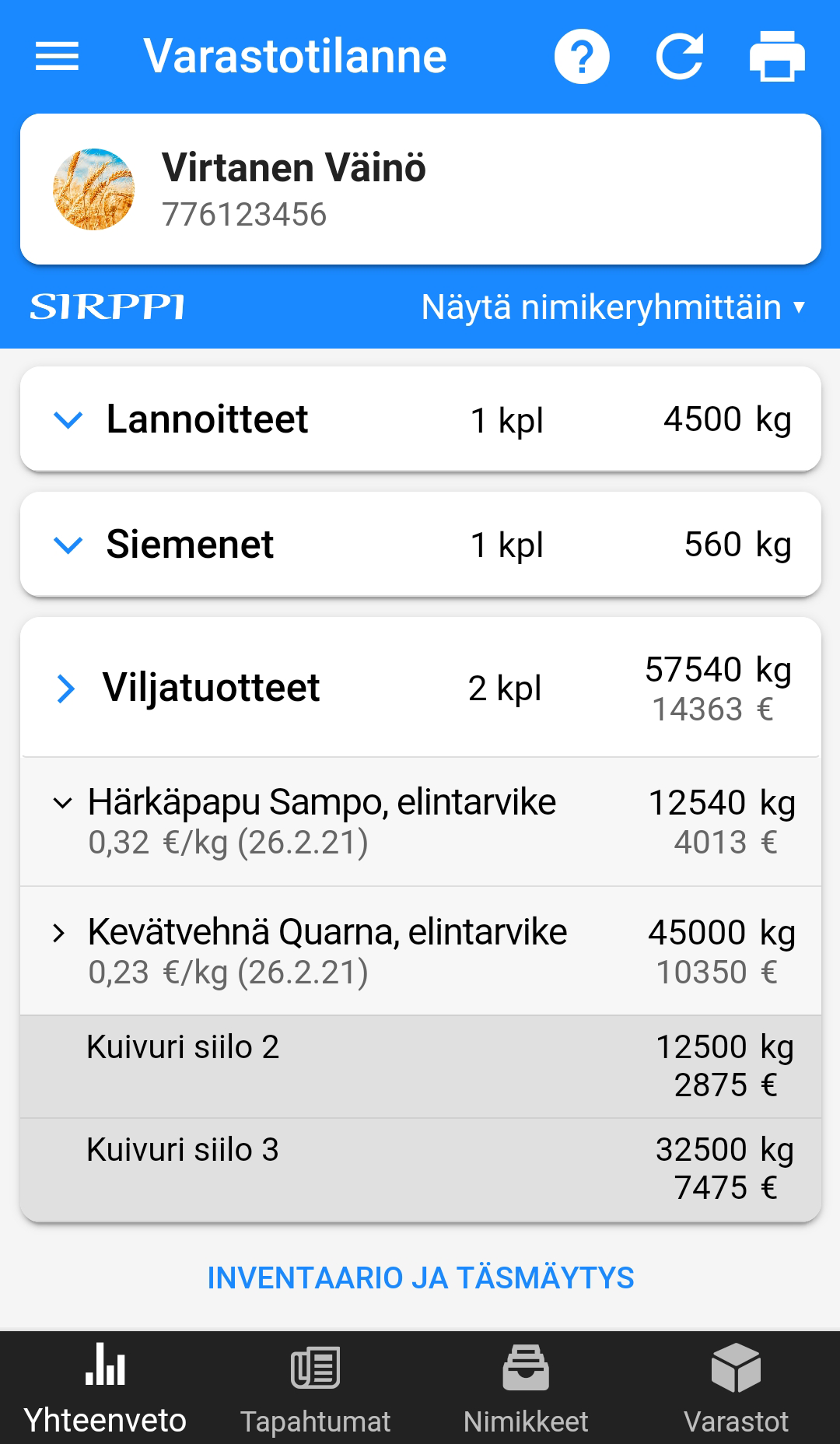
Varastokirjanpidon Yhteenveto-välilehdeltä näet varastoyhteenvedon.
Kun olet tallentanut alkuvarastot ja kuitannut viljelytoimenpiteet, näet reaaliaikaisesti kunkin lannoitteen, kasvinsuojeluaineen ym. varastomäärän. Kun tallennat Sirppiin kuivurin tyhjennykset ja viljan myynnit, näet reaaliaikaisesti myös viljavarastot lajeittain ja siiloittain.
Jos olet tallentanut varastonimikkeille a-hinnat, näet yhteenvedossa myös varastojen arvon.
Varastoyhteenveto avautuu aluksi ruudulle pääryhmittäin (esim. Kasvinsuojeluaineet). Kun klikkaat ryhmänimeä, ruudulle avautuvat ryhmän varastonimikkeet ja varastossa oleva määrä (esim. Roundup Bio 25,4 l). Kun klikkaat nimikeriviä, näet myös varastot, joissa tätä tuotetta tai tarviketta varastoidaan.
Esimerkki:
- Klikkaa varastoryhmää Viljatuotteet -> Näet viljalajit ja määrät omilla riveillään, esim. Kevätvehnä Lennox, elintarvike 65 640 kg
- Klikkaa nimikettä Kevätvehnä Lennox, elintarvike -> Näet, paljonko Lennoxia on kussakin siilossa.
Voit katsoa yhteenvetoa myös varastoittain lajiteltuna.
Yhteenveto-välilehden yläreunan kirjoittimen kuvaa klikkaamalla voit lähettää sähköpostiisi pdf-muotoisia varastotulosteita. Varastoyhteenveto-tuloste on kätevä apu mm. luomutarkastukseen. Voit tulostaa mm. varastotilanteen, varastotapahtumat, kuivurikirjanpidon ja rehukirjanpidon.
Jos otat varastokirjanpidon tapahtumille valokuvia esim. vakuustodistuksesta tai viljapassista, nämä kuvat näkyvät pieninä myös pdf-tulosteilla. Tulosteen pikkukuvaa klikkaamalla se aukeaa isona selaimeen. Tarkastaja voi näin nähdä kaikki tarvittavat dokumentit suoraan varastokirjanpitotulosteesta.
Yhteenvedon alareunassa olevaa Inventaario ja täsmäytys -nappia klikkaamalla pääset tallentamaan inventaarion tiedot (oikeat varastomäärät fyysisessä varastossa) ja tarvittaessa täsmäyttämään varastokirjanpidon tietoja niin, että varastokirjanpito vastaa oikeaa varastotilannetta.
Varastokirjanpidon Tapahtumat-välilehti
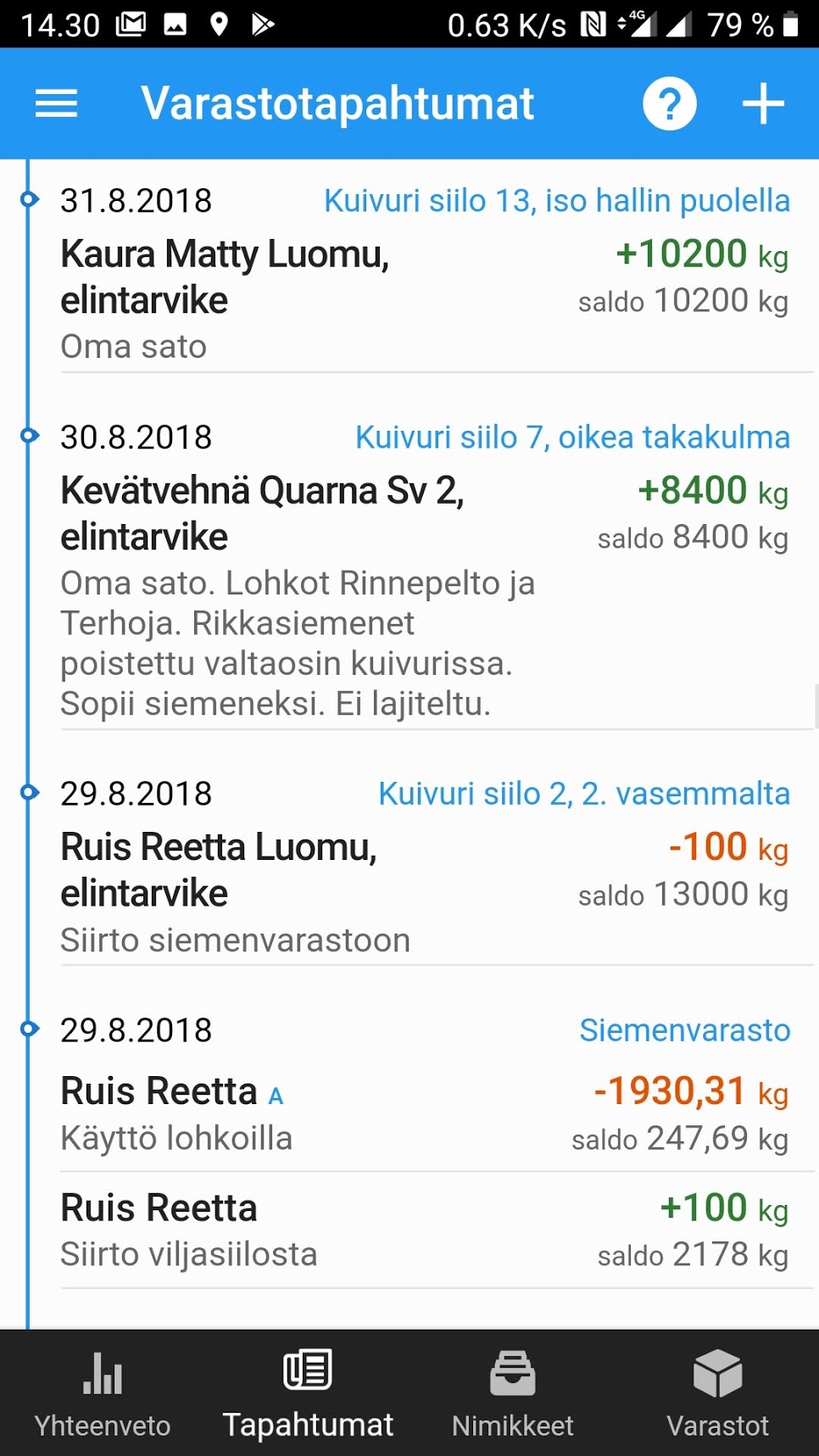
Alkutoimien jälkeen käytät vain tätä välilehteä. Tänne lisätään kaikki varastojen tapahtumat eli tavaran saapumiset tai tavaran pois viemiset.
Varastokirjanpidon Tapahtumat-välilehdellä näet kaikki varastotapahtumat. Kaikki ostot ja myynnit tallennetaan tänne.
Kun käytät jotain tarviketta lohkoilla, siitä syntyy automaattisesti myös varastotapahtuma. Automaattisesti luodut varastotapahtumat erottaa sinisestä A-kirjaimesta ja Käyttö lohkoilla -tekstistä. Kun klikkaat tällaista varastotapahtumaa, näet millä lohkoilla tarviketta on käytetty ja kuinka paljon. Tarvittaessa pääset muuttamaan lohkokirjanpidon tapahtumia myös suoraan täältä.
Voit itse lisätä uusia varastotapahtumia yläreunan +-napilla ja tarvittaessa muuttaa olemassa olevia tapahtumia klikkaamalla varastotapahtumaa listalla.
Kun aloitat varastokirjanpidon käytön, sinun pitää tallentaa alkuvarasto eli tieto siitä, paljonko mitäkin tarviketta tai tuotetta on varastossa aloitushetkellä. Tämä tehdään vain kerran. Alkuvarastojen tallennukseen pääset Tapahtumat-välilehden tapahtumalistan alimman rivin Lisää alkusaldoja -napilla.
Jotta voit tallentaa varastonimikkeelle alkusaldon, pitää olla olemassa varastonimike (Siemen Kaura Matty) ja varastopaikka, jossa sitä varastoidaan (Siemenvarasto). Tarvittaessa voit muokata varastonimikkeitä Nimikkeet-välilehdellä ja varastopaikkoja Varastot-välilehdellä.
Tapahtumat-välilehdellä voi halutessaan suodattaa näkyviin vain tietyn nimikkeen (esim. Siemen Kaura Matty) tai tietyn varaston (esim. Lannoitevarasto). Näin varastojen muutoksia on helppo seurata ja tarvittaessa korjata.
Varastokirjanpidon Nimikkeet-välilehti:
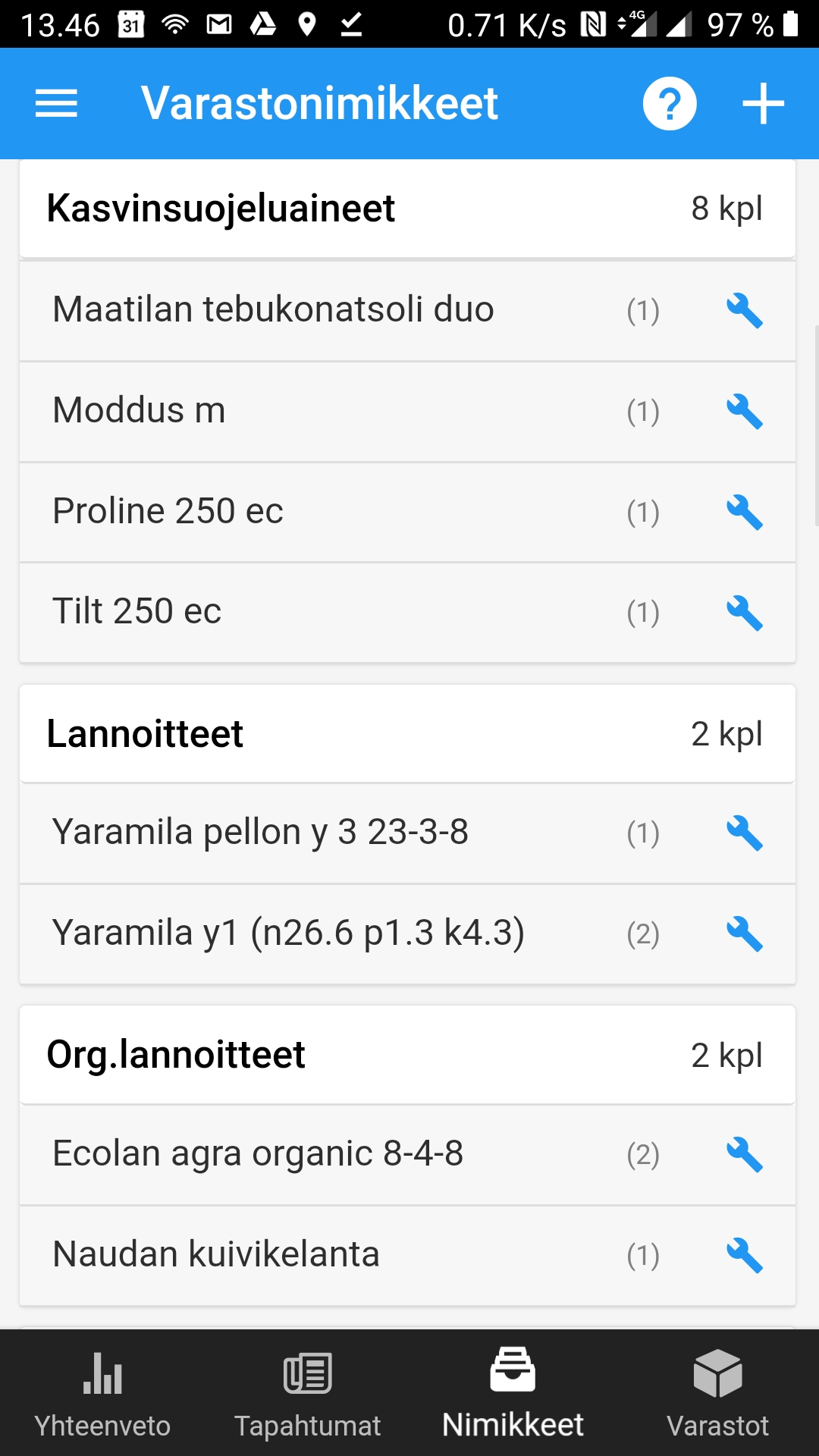
Varastokirjanpidon Nimikkeet-välilehdellä ylläpidetään varastonimikkeiden perustietoja. Varastonimikkeitä ovat kaikki tuotteet ja ja tarvikkeet, joiden määriä ja sijaintipaikkoja halutaan seurata. Varastonimikkeitä ovat esim. Kasvinsuojeluaine Acanto, Siemen Kaura Matty ja Viljatuote Kaura Matty.
Jos kyseessä on lohkoilla käytettävä viljelytarvike, varastonimike kytketään kiinteästi haluttuun tarvikkeeseen.
Esimerkki:
Perustapauksessa varastonimike Siemen Kaura Matty kytkeytyy lohkotarvikkeeseen Siemen Kaura Matty. Näin lohkolla käytetty Matty-kauran siemen vähentää automaattisesti varastosta Matty-kauran siementä.
Koska varastossa voi olla erilaisia Matty-kauran siemeniä, varastonimike ei aina kuitenkaan tarkoita samaa kuin lohkolla käytetty tarvike. Varastonimike on täsmällisempi, koska se kertoo, mistä siemenerästä on kyse. Erilaisia siemeneriä pitää seurata varastokirjanpidossa erikseen.
Esimerkki:
Varastossa on kaksi Matty-kauran siemennimikettä: Siemen Kaura Matty tavanomainen ja Siemen Kaura Matty luomu. Molemmat ovat Matty-kauraa eli kytkeytyvät lohkotarvikkeeseen Siemen Kaura Matty. Tässä tapauksessa, kun merkitset lohkokirjanpitoon siementapahtuman Kaura Matty, sinulta kysytään lisäksi, onko kyseessä Siemen Kaura Matty tavanomainen vai Siemen Kaura Mattu luomu. Kysymys tehdään vain, jos varastokirjanpitoon on perustetty useita Matty-kauran siemennimikkeitä.
Aina, kun lisäät Sirpin lohkotapahtumalle jonkin viljelytarvikkeen, siitä syntyy automaattisesti myös varastonimike, jos sitä ei ole jo ennestään olemassa. Helpoiten varastonimikkeiden lisäys onnistuukin tekemällä Sirpin lohkoille viljelysuunnitelma, jossa ovat mukana siemen-, lannoitus-, kasvinsuojelu- ym. viljelytapahtumat.
Sirppi perustaa myös lohkojen viljelykasveista automaattisesti varastonimikkeet, jos kyse on normaaleista puitavista kasveista. Jos lohkon kasvina on esim. Kevätvehnä Lennox, siitä perustetaan valmiiksi nimikkeet Kevätvehnä Lennox, elintarvike ja Kevätvehnä Lennox, rehu. Näin voit seurata eri hintaisten ja laatuisten viljojen kokonaismääriä ja -hintoja.
Jos tallennat varastonimikkeelle a-hinnan, varastoyhteenveto näyttää myös varastojen arvon.
Voit muokata varastonimikkeitä klikkaamalla listalla nimikkeen nimeä. Uusia nimikkeitä voit lisätä yläreunan +-napilla.
Jos kyseessä on lohkoilla käytettävä viljelytarvike, varastonimike kytketään kiinteästi haluttuun tarvikkeeseen. Näin tarvikkeen käyttö lohkoilla vähentää sitä automaattisesti myös varastosta.
Siemennimikkeen lisäys uudelle lajikkeelle
Kun olet lisäämässä varastonimikettä uudelle siemenlajikkeelle, merkitse ennen sitä oikea kasvi ja lajike käyttöön sivuvalikon toiminnolla Perusvalinnat/Kasvi. Kun oikea siemenlajike on merkittynä perusvalinnoissa käyttöön, voit lisätä varastokirjanpitoon siihen kytkeytyvän varastonimikkeen. Näin siemenen käyttö lohkoilla vähentää sitä automaattisesti varastosta.
Jos oikeaa lajiketta ei ole ohjelmassa valmiina ja kyseessä on esim. siemenseos tai kerääjäkasvi, voit lisätä itse tarvittavan lajikkeen. Tämä tehdään aina em. Perusvalinnat-toiminnon Kasvi-välilehdellä. Viljojen, öljykasvien ja palkokasvien lajikkeet Sirppi saa keväisin hallinnolta, joten niitä ei yleensä kannata lisätä itse. Tarkemmin ohjeen kohdassa Perusvalinnat.
Peltotuki-ohjelmaan kytkeytyvässä Sirpissä ei ole Perusvalinnat-toimintoa vaan halutut lajikkeet merkitään käyttöön Peltotuki-ohjelmassa. Kun Peltotuki synkronoidaan Sirppiin, Sirppi saa käyttöönsä Peltotuen käytössä olevat lajikkeet.
Huomaa, että Sirpin lajikevaihtoehto Muu lajike ei ole virallinen lajikekytkentä. Siksi pyri aina valitsemaan tai lisäämään oikea lajike sen sijaan, että kytket varastonimikkeen lajikkeeseen Muu lajike.
Sirppi luo varastonimikkeet myös tärkeimmistä lohkojen viljelykasveista, esim. kevätvehnästä. Tuotteiden varastomääriä ei kuitenkaan kerätä lohkotapahtumista, koska se hidastaisi kuivauserien kirjausta. Voit itse tallentaa nopeasti, minne siiloon vehnä varastoidaan ja paljonko sitä on. Tarvittaessa voit myöhemmin, paremmalla ajalla, täsmäyttää lohkojen Pääsato-tapahtumat vastaamaan kuivurin siiloissa olevaa viljamäärää.
Varastokirjanpidon Varastot-välilehti:
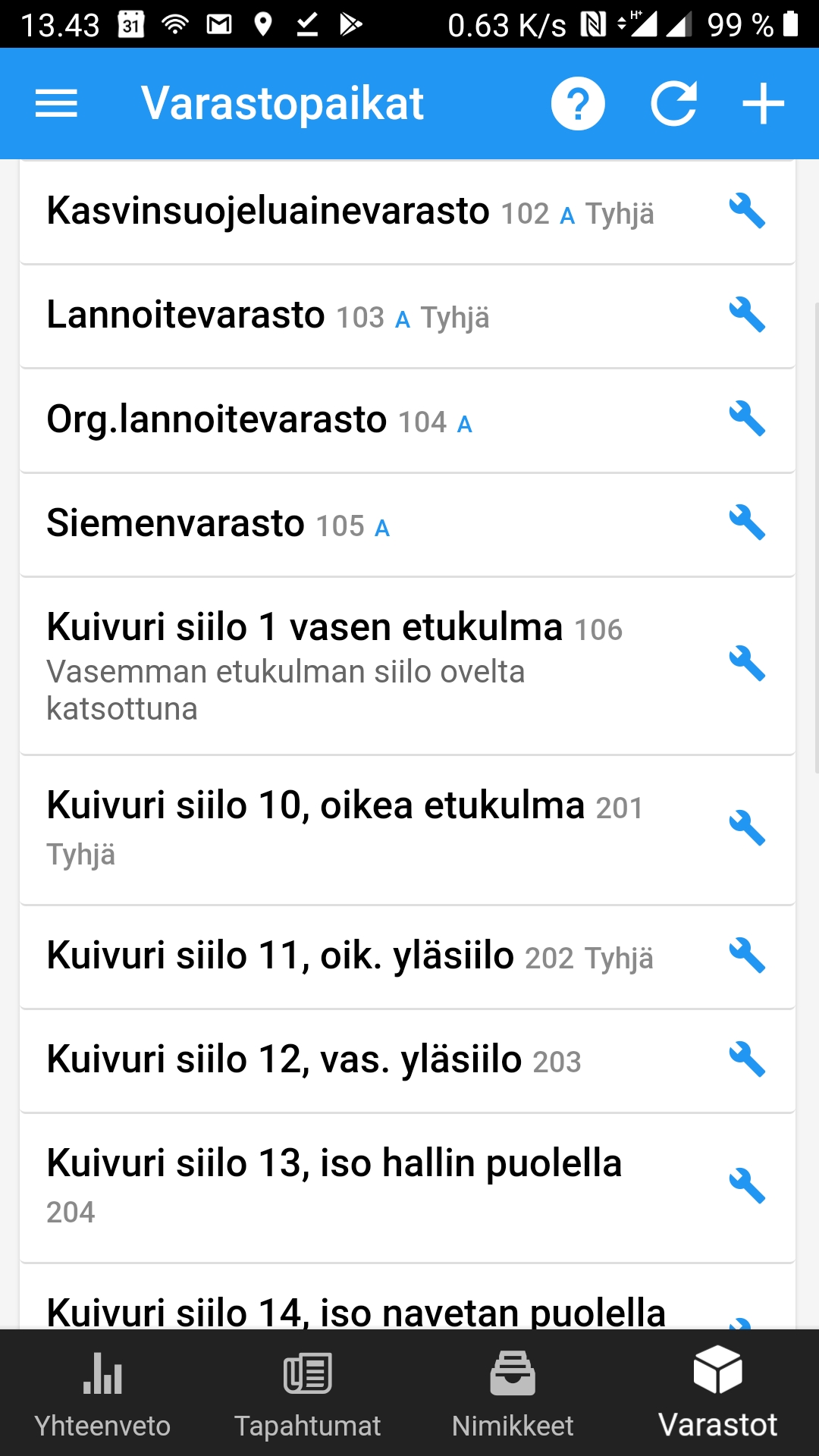
Varastokirjanpidon varastot-listalla näkyvät tilan kaikki varastopaikat.
Sirppi perustaa automaattisesti varastot lannoitteille, org.lannoitteille, kalkitusaineille, siemenille ja kasvinsuojeluaineille. Nämä ovat kiinteitä vakiovarastoja, joiden tapahtumista valtaosa tulee suoraan lohkokirjanpidosta. Vakiovarastot erottaa sinisestä A-kirjaimesta.
Lisäksi sovelluksessa ovat valmiina viljavarastot Kuivuri siilo 1 – Kuivuri siilo 9. Viljavarastoja voit vapaasti muuttaa, lisätä ja poistaa. Kaikki muut varastot kuin A-merkityt vakiovarastot ovat vapaasti muokattavissa.
Voit muokata olemassa olevia varastoja klikkaamalla listalla varaston nimeä. Uusia varastopaikkoja voit lisätä yläreunan +-napilla.
Varastokirjanpidon aloitus:
- Mene Varastot-välilehdelle ja muuta varastopaikat tilalle sopiviksi. Voit mm. muuttaa kuivurisiilojen nimiä ja lisätä puuttuvat siilot. Uusia varastopaikkoja voivat olla myös Takapelto tai Rehulato.
- Mene Nimikkeet-välilehdelle ja lisää mahdollisesti puuttuvat varastonimikkeet, esim. Heinäpaali tai Porkkana. Valtaosa nimikkeistä syntyy automaattisesti sen perusteella, että lohkoilla viljellään tiettyä kasvia (Kevätvehnä Lennox) tai tiettyä tarviketta on käytetty lohkotapahtumissa (Pellon Y 1 -lannoite). Tarvikkeita ei ole pakko lisätä varastonimikkeiksi etukäteen.
- Ennen varastonimikkeiden lisäämistä pitää olla valittuna tilalla käytettävät tarvikkeet (siemenet, lannoitteet ym.) sivuvalikon toiminnolla Perusvalinnat (itsenäinen Sirppi) tai synkronoituna Peltotuki-ohjelmasta (Peltotukeen synkronoitu Sirppi).
- Mene Tapahtumat-välilehdelle ja tallenna varastonimikkeille alkusaldot. Jos varastossa on aloitushetkellä Pellon Y1 -lannoitetta 1200 kg, tallenna tämä määrä alkusaldoksi. Alkusaldot tallennetaan vain kerran.
- Varastokirjanpidon aloitustoimet ovat valmiit. Jatkossa riittää, että lisäät Tapahtumat-välilehdelle +-napilla uuden varastotapahtuman aina, kun tilalle tulee tarvikkeita tai tilalta lastataan esim. viljaa. Kun tyhjennät kuivurin tiettyyn siiloon, tee siitäkin varastotapahtuma. Näin varastotiedot ovat aina ajan tasalla.
Vihjeitä varastokirjanpitoon
- Kannattaa tehdä varastokirjaus heti viljaa lastattaessa tai siemeniä varastoon purettaessa. Varastotapahtumaan voit liittää myös kaksi kuvaa (esim. viljapassi ja tilitystosite tai vakuustodistus ja ostokuitti). Nämä kuvat näkyvät myös varastokirjanpitotulosteissa. Näin esim. luomutarkastaja näkee kaiken tarvittavan suoraan varastokirjanpitotulosteelta.
- Jos käytät siemenenä omaa viljaa, voit pitää sen vilja-nimikkeellä kuivurin siilossa siihen saakka, että se lajitellaan tai kylvetään. Kirjaa silloin vilja pois viljasiilosta ja lisää siemenvarastoon. Kun kuittaat siementapahtumia lohkoilla, lohkon siemenmäärä poistuu automaattisesti pois siemenvarastosta.
- Jos käytät samaa viljalajiketta sekä luomusiemenenä että tavanomaisena, voit perustaa lajikkeesta kaksi eri varastonimikettä. Sirppi huomauttaa asiasta, mutta hyväksyy toisen nimikkeen perustamisen. Näin varastokirjanpito seuraa erikseen molempia siemeneriä ja voit valita lohkojen siementapahtumia tehdessäsi, kumpaa siemennimikettä lohkolla käytetään.
- Luomutarkastuksessa kannattaa antaa tarkastajalle Sirpistä tulostettu Varastotilanne-tuloste ja Varastotapahtumat -tuloste. Yhteenveto-välilehden printterin kuvaa klikkaamalla saat lähetettyä erilaisia pdf-muotoisia tulosteita omaan sähköpostiisi. Jos otat varastotapahtumille valokuvan esim. viljapassista ja vakuustodistuksesta, nämä kuvat näkyvät myös tulosteella. Pdf-tulosteen kuvaa klikkaamalla kuva aukeaa suurena selaimeen.
- Jos laitat varastotapahtuman teossa rastin kohtaan Siirto toiseen varastoon, voit siirtää helposti tavaraa varastosta toiseen. Sirppi luo automaattisesti kaksi erillistä varastotapahtumaa eli ensimmäisellä tavara pois lähdevarastosta ja toisella sisään kohdevarastoon. Toiminto on kätevä esim. rehukirjanpidossa, kun rehupaaleja siirretään kaukovarastosta navetalle.
- Varastotapahtuman teossa Lisätiedot-napin takaa löytyy rasti Luo toinen vastaava tapahtuma tallentamisen jälkeen. Jos laitat tämän rastin päälle, Sirppi ehdottaa toisen samanlaisen tapahtuman tekemistä heti ensimmäisen perään. Pohjatiedot kopioidaan edelliseltä varastotapahtumalta. Tämä on kätevää esim. silloin, kun lastataan viljaa monesta siilosta samaan rekkaan tai kirjataan monia kasvinsuojeluaineita tulleeksi varastoon. Uudelta varastotapahtumalta ei tarvitse kuin vaihtaa varasto (viljan lastaus) tai kasvinsuojeluaine (monien aineiden lisääminen varastoon samana päivänä).
Viljan myynnin kirjaus, jos varastomäärät on arvioitu
Usein siilojen viljamäärät perustuvat arvioihin ja oikea punnittu määrä saadaan vasta myynnin jälkeen tilitystositteesta. Kun punnittu määrä on saatu tietoon, varastokirjanpidon arviomäärät pitää oikaista vastaamaan punnittua määrää. Yleensä oikaisu sisältää kaksi vaihetta:
- Korjataan varastokirjanpidossa näkyvä myyty määrä vastaamaan tilitystositteelta näkyvää oikeaa punnittua määrää.
- Lisätään varastokirjanpitoon oikaisukirjaus, joka oikaisee siilon saldon oikeaksi. Kirjoitetaan selitteeksi esim. “Täsmäytetty arvioitu määrä punnitun määrän mukaiseksi.”
Esimerkki:
Sinulla on Matty-kauraa siilossa 1. Olet arvioinut määräksi 8000 kg ja siilon 1 saldo ennen viljan myyntiä on Kaura Matty 8000 kg.
Vaihe 1: Rekka lastataan 1.10.2020 ja siilo tulee tyhjäksi:
Lisää varastokirjaus 1.10.2020 Siilo 1 Kaura Matty – 8000 kg:
- Lisää tapahtuma +-napilla -> Valitse Siilo -> Klikkaa yläreunan sinistä harmaapohjaista saldoriviä -> Sirppi ehdottaa tätä varaston nollaavaa kirjausta.
- Täydennä tapahtumalle viljan ostaja, toimituspaikka ja erän tunnus. Ota valokuva viljapassista ja tallenna tapahtuma. Näin siilon varastosaldoksi tulee 0. Huomaa, että tässä vaiheessa kaikki perustuu arvioosi, ei vielä oikeaan punnittuun määrään.
Vaihe 2: saat tilitystositteen, josta näkyy oikea punnittu viljamäärä, joka on 8600 kg.
- Muuta em. 1.10.2020 tekemääsi varastokirjausta niin, että myyty määrä vastaa tilitystositetta. Muuta siis varastotapahtuman määrä – 8000 kg –> – 8600 kg. Ota samalla tapahtumalle valokuva tilitystositteesta. Kirjauksen seurauksena Siilo 1:n varastosaldoksi tulee -600 kg.
- Lisää lastauspäivälle 1.10.2020 uusi varastokirjaus, joka korjaa varaston saldon oikeaksi. Kirjauksen sisältö on Siilo 1 Kaura Matty + 600 kg.
- Lisää tapahtuma +-napilla -> Valitse Siilo -> Klikkaa yläreunan sinistä harmaapohjaista saldoriviä -> Sirppi ehdottaa tätä varaston nollaavaa kirjausta.
- Kirjoita tapahtuman selitteeksi “Täsmäytetty arvioitu määrä punnitun määrän mukaiseksi”.
Halutessasi voit tehdä täsmäytyskirjauksen myös Sirpin Inventaario ja täsmäytys -toiminnolla.
Voit käyttää halutessasi myös muuta toimintatapaa. Oleellista on, että lopuksi varastokirjanpidossa näkyy myytynä määränä oikea tilitystositteeseen perustuva punnittu määrä ja että siilojen varastosaldot ovat lopuksi oikeat.
Jos myyt samaan rekkaan viljaa monesta siilosta, asia on hieman monimutkaisempi. Jos arvion ja todellisen määrän ero on pieni, voit tehdä oikaisukirjauksen yhteen myydyistä siiloista kuten edellä. Jos arviovirhe on suuri tai haluat muuten toimia erittäin täsmällisesti:
- Laske, miten arvion ja oikean punnitun määrän erotus kohdistuu eri siiloille.
- Tee jokaiselle siilolle ensin myyntimäärän korjaus oikeaksi ja lisää niille sen jälkeen saldon korjaava täsmäytystapahtuma.
Inventaario ja varastojen täsmäytys
Sirppi sisältää toiminnon varastoinventaarion tekemiseen ja varastojen täsmäytykseen. Täsmäytyksessä kirjanpidon varastosaldot korjataan vastaamaan fyysisen varaston varastotilannetta.
Kun haluat tehdä inventaarion, siirry varastokirjanpitoon sivuvalikon toiminnolla Varastokirjanpito ja klikkaa Yhteenveto-välilehden alareunassa olevaa Inventaario ja täsmäytys -nappia.
Miksi inventaario ja täsmäytys on tärkeää?
Luomutiloilla:
- Lohkokirjanpidossa ilmoitettujen lohkoilla käytettyjen tarvikemäärien pitää täsmätä varastokirjanpidon kanssa.
- Varastokirjanpidon kaikkien varastonimikkeiden saldon pitää vastata oikeaa, fyysisessä varastossa olevaa tuote- tai tarvikemäärää. Vaatimus koskee sekä tarvikkeita että tuotteita.
- Tuotteiden loppuvaraston pitää täsmätä myyntitositteiden ja lohkokirjanpidossa ilmoitetun sadon kanssa.
Ei-luomutiloilla:
- Lohkokirjanpidossa ilmoitettujen lohkoilla käytettyjen tarvikemäärien pitää täsmätä varastoon vielä jääneen loppuvaraston kanssa.
- Lannoituksen ravinnekatot perustuvat aiempina vuosi lohkoilta saatuihin satoihin mm. viljoilla. Lohkokirjanpidossa ilmoitettujen satomäärien pitää täsmätä myyntitositteiden kanssa. Eläintiloilla huomioidaan myös oma käyttö, josta on pidettävä erillistä rehukirjanpitoa.
“Eu-tarkastajat” tarkastavat tilan ostotositteista ostetut lannoitemäärät ja hallista jäljellä olevat lannoitemäärät. Lohkoille katsotaan käytetyn lannoitteita laskukaavalla: Alkuvarasto + Ostot – Loppuvarasto = Käyttö lohkoilla. Lohkokirjanpidossa ilmoitettujen lannoitemäärien on vastattava näin laskettua tarvikkeiden käyttöä. Siksi viljelijän on tärkeää laskea varastot myös itse samalla tavalla.
Luomutilojen on pidettävä lisäksi varastokirjanpitoa sekä tarvikkeista että tuotteista. Kirjanpidon tulee sisältää ostot, myynnit ja oma käyttö. Luomutarkastat tarkastavat lohkokirjanpidon lisäksi varastokirjanpidon, jonka pitää täsmätä oikean varastotilanteen kanssa.
Em. syistä varastot on syytä inventoida esim. kylvöjen jälkeen. Tämän jälkeen lohkokirjanpitoa ja varastokirjanpitoa pitää korjata niin, että varastokirjanpidon loppusaldo vastaa varastoissa tehdyn inventoinnin tilannetta jokaisen tuotteen ja tarvikkeen osalta.
Toisin sanoen lohkokirjanpidon on aina vastattava varastokirjanpitoa ja molempien on täsmättävä ostojen, myyntien ja loppuvaraston kanssa.
Inventaarion tekeminen
Siirry Inventaario-toimintoon: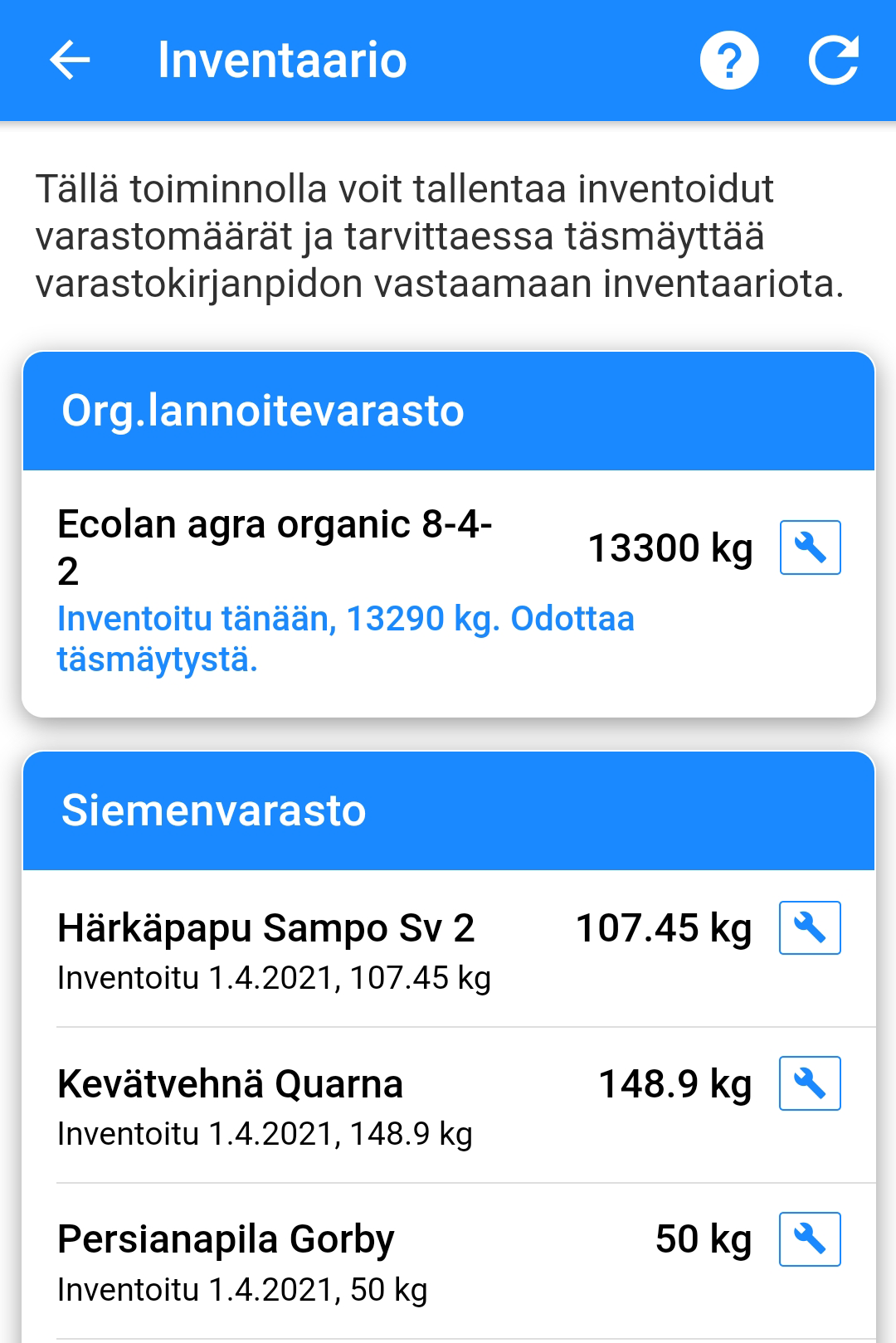
- Valitse Sirpin sivuvalikosta Varastokirjanpito.
- Klikkaa Yhteenveto-välilehden alareunan Inventaario ja täsmäytys -nappia. Ruudulle tulee taulukko, jossa näkyvät kaikki varastonimikkeet ja niiden nykyinen saldo.
Suorita seuraavat vaiheet erikseen jokaiselle varastonimikkeelle.
- Klikkaa nimikerivin oikeassa reunassa olevaa avain-nappia.
- Vastaa kysymykseen Täsmääkö kirjanpidon saldo?
Jos vastaat Täsmää, Sirppi palaa inventaariotaulukkoon ja nimikkeen alle tulee teksti Inventoitu, inventointipvm ja inventoitu määrä. Asia on tämän varastonimikkeen kohdalta kunnossa. Listalta näet myöhemminkin, milloin olet inventoinut varaston.
Jos vastaat Ei täsmää, Sirppi pyytää tarvikkeen inventoitua määrää. Kirjoita varastossa oleva oikea määrä kohtaan Anna inventoitu saldo. Klikkaa sen jälkeen joko nappia Tallenna ja sulje tai nappia Tallenna ja täsmäytä.
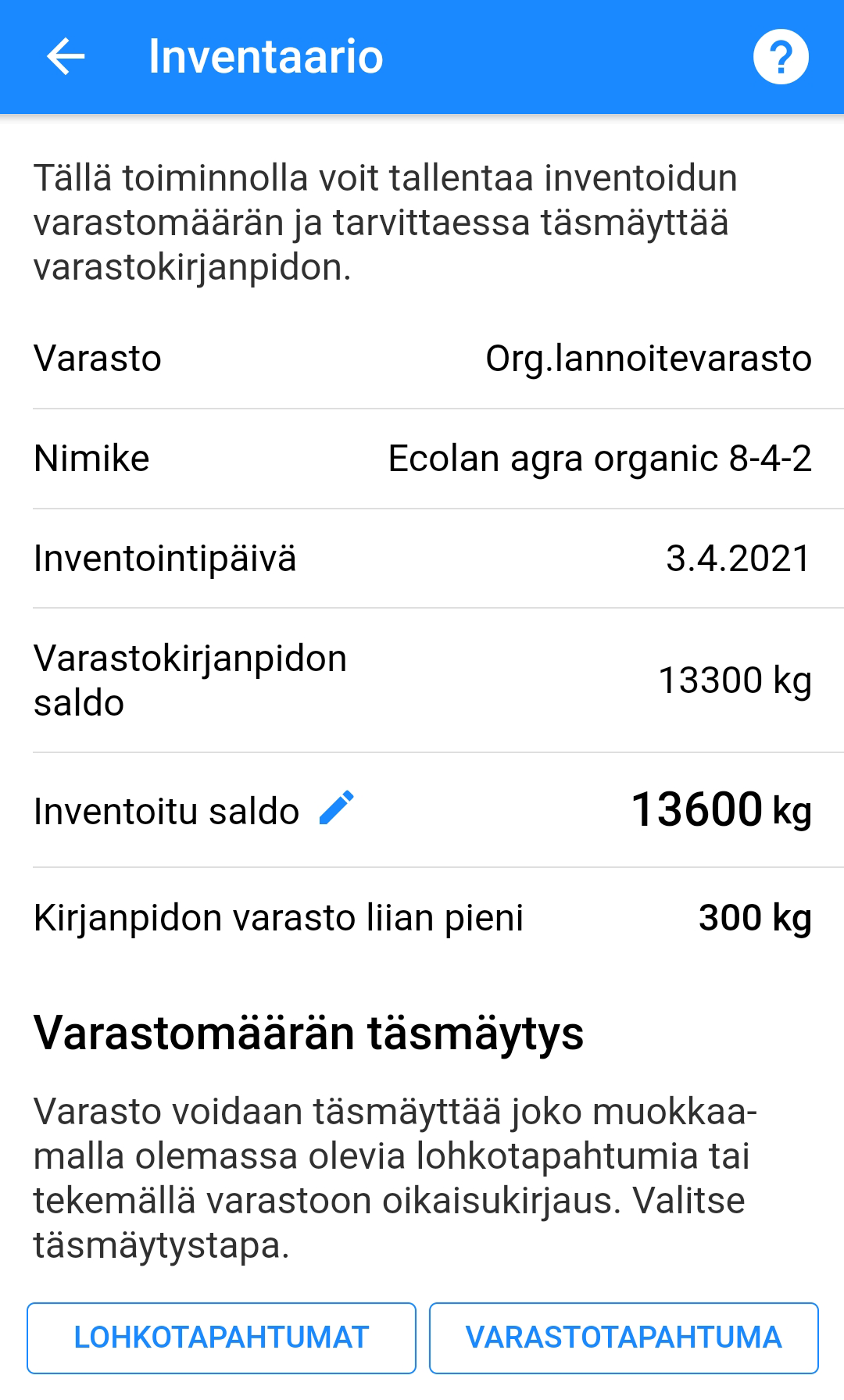
- Jos valitset Tallenna ja sulje, Sirppi tallentaa inventoidun määrän ja palaa inventaariotaulukkoon. Nimikkeen alle tulee sininen teksti Inventoitu tänään, odottaa täsmäytystä. Voit siis tallentaa inventoidut määrät kännykkään suoraan varastolla, mutta silti tehdä varsinaisen täsmäytyksen myöhemmin esim. tietokoneella.
- Jos valitset Tallenna ja täsmäytä, Sirppi jatkaa varastomäärän täsmäytykseen. Voit täsmäyttää varastosaldon joko lohkotapahtumia muuttamalla tai tekemällä varastokirjanpitoon täsmäytystapahtuman.
Varaston täsmäytys
Voit täsmäyttää varastosaldon joko lohkotapahtumia muuttamalla tai tekemällä varastokirjanpitoon täsmäytystapahtuman.
- Lohkotapahtumat-vaihtoehto tarkoittaa, että muutetaan niitä lohkotapahtumia, joilla on käytetty tätä tarviketta. Tämä vaihtoehto on käytettävissä vain, jos kyseessä on tarvike ja sitä on käytetty lohkoilla.
- Varastotapahtuma-vaihtoehto tarkoittaa, että lisätään varastotapahtuma, joka täsmäyttää tämän tarvikkeen varastomäärän oikeaksi. Varastotapahtuman selitteeksi tulee Täsmäytys ja päiväykseksi kuluva päivä.
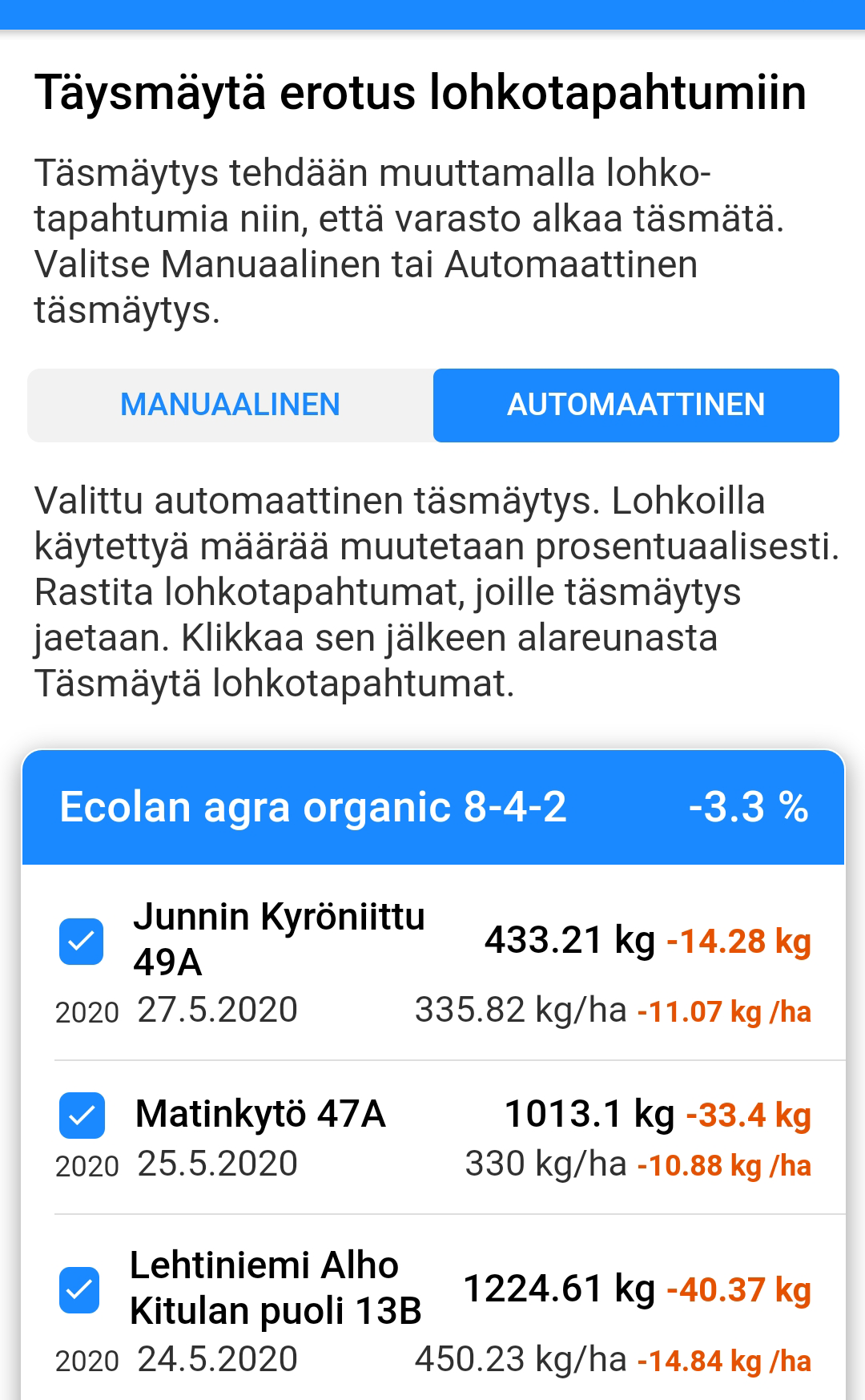
Jos valitsit edellisessä vaiheessa täsmäytyksen lohkotapahtumien avulla, Sirppi kysyy vielä, tehdäänkö lohkotapahtumien täsmäytys Manuaalisesti vai Automaattisesti.
- Jos valitset Manuaalisen täsmäytyksen, Sirppi listaa ruudulle kaikki ne lohkotapahtumat, joilla on käytetty tätä tarviketta. Avaimen kuvaa klikkaamalla pääset muuttamaan lohkotapahtumia. Lohkotapahtuman muokkausruudulla näet, paljonko tarvikkeen määrää pitää yhteensä vähentää tai lisätä.
- Jos valitset Automaattisen täsmäytyksen, Sirppi listaa ruudulle kaikki ne lohkotapahtumat, joilla on käytetty tätä tarviketta. Voit rastittaa ne lohkotapahtumat, joiden määrää haluat muutettavan. Kun klikkaat sen jälkeen alareunan Täsmäytä lohkotapahtumat -nappia, Sirppi muuttaa jokaisen rastitetun tapahtuman tarvikemäärää prosentuaalisesti saman verran, yhteensä niin paljon, että varasto alkaa täsmätä.
Huom!:
Jos inventoitu määrä on huomattavasti pienempi kuin kirjanpidon laskema määrä tai esim. selvästi negatiivinen, tarkista ensimmäiseksi, että olet muistanut kirjata varastoon kaikki nimikkeen ostot tai siirrot muista varastoista. Tarkistus onnistuu helposti, kun suodatat varaston Tapahtumat-välilehdellä näkyviin vain tämän nimikkeen varastotapahtumat.
Huom!:
Jos lannoitteen käyttömäärää lohkoilla suurennetaan, lohkon ravinnemäärä saattaa ylittää ympäristökorvauksen suurimman sallitun ravinnemäärän. Sirppi huomauttaa asiasta, mutta se on aina syytä tarkistaa!
Vihje:
Jos täsmäytystarve on suuri, voit tehdä ensin karkean korjauksen manuaalisesti ja sitten hoitaa loput automatiikalla. Voit aina palata ruudulla takaisin ylemmäksi. Voit myös poistua inventaariosta välillä ja palata takaisin.
Lohkojen ja tapahtumien joukkomuokkaus.
Sivuvalikon toiminnolla Joukkomuokkaus pääset muokkaamaan kerralla useiden lohkojen tietoja ja lisäämään kerralla useille lohkoille viljelytapahtumia. Samat joukkomuokkaustoiminnot löytyvät myös Viljelysuunnittelu-näytöltä.
- Tapahtumien joukkolisäys on käytettävissä sekä itsenäisessä Sirpissä että Peltotuki-ohjelmaan synkronoidussa Sirpissä.
- Lohkojen joukkomuokkaukset ovat näkyvissä vain itsenäisessä Sirpissä. Jos Sirppi on synkronoitu Peltotuki-ohjelman kanssa, lohko- ja kasvitiedot tulevat Peltotuesta.
Joukkomuokkauksissa valitaan ensin lohkot, joihin seuraavaksi tehtävä tapahtuman lisäys tai lohkotietojen muutos kohdistuu. Sen jälkeen tallennetaan lisäyksen tai muutoksen tiedot.
Lohkojen valinnassa voit hyödyntää lohkosuodatusta. Ruudun yläreunan valinnoilla voit suodattaa näytölle tietyn lohkoryhmän tai tietyn viljelykasvin lohkot. Voit käyttää myös tekstihakua, joka etsii antamaasi merkkijonoa lohkon nimestä, lohkotunnuksesta, kasvista ja lajikkeesta. Haku osaa etsiä myös sanan keskeltä.
Tapahtuman joukkolisäys
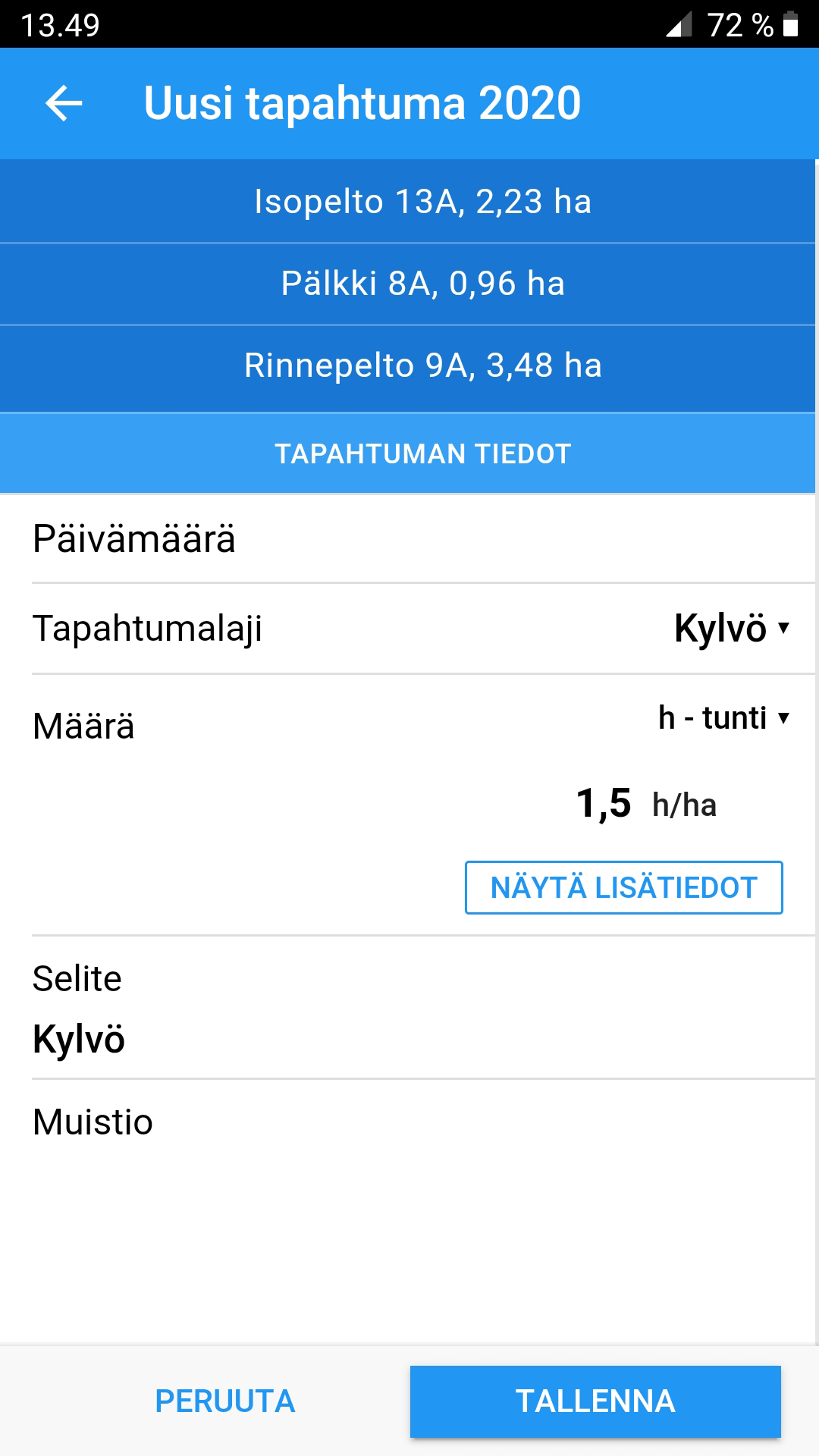
Tapahtuman joukkolisäys -toiminnolla voit lisätä halutun lohkotapahtuman kerralla monelle lohkolle:
- Rastita lohkot, joille haluat lisätä tapahtuman. Voit hyödyntää yläreunan suodatuksia.
- Klikkaa Seuraava-nappia, anna lisättävän tapahtuman tiedot ja klikkaa Tallenna.
- Sirppi tekee varmistuskysymyksen ja lisää tapahtuman kaikille niille lohkoille, jotka rastitit joukkomuokkauksen ensimmäisessä vaiheessa.
- Sirppi kysyy, haluatko lisätä samoille lohkoille muita tapahtumia. Valitse Kyllä tai Ei.
Tapahtuman joukkolisäys on tarkoitettu ensisijaisesti viljelysuunnittelun apuvälineeksi eli vielä tekemättömien tapahtumien lisäämiseen kerralla monelle lohkolle. Voit esim. lisätä Siemen-tapahtuman kaikille ohralohkoille ja valita tapahtumalle oikean lajikkeen sekä kylvömäärän. Päiväys kannattaa yleensä tallentaa lohkokohtaisesti suoraan pellolla hyödyntämällä Sirpin lohkokirjanpito-toiminnon paikannusta.
Halutessasi voit lisätä joukkolisäyksellä myös toteutuneita tapahtumia eli tallentaa lisättäville tapahtumille myös päiväykset. Tämä ei ole kuitenkaan toiminnon perustarkoitus.
Vihje:
Lohkovalinnan alareunan Valitse kaikki -valinnalla voit valita kerralla kaikki suodatetut lohkot. Alareunan rastilla voit peruuttaa kaikki valinnat. Näet alareunasta myös rastitettujen lohkojen yhteismäärän ja pinta-alan.
Vihje:
Lohkovalinta on kumulatiivinen. Voit tehdä monta suodatusta peräkkäin ja rastittaa lohkoja lisää jokaisen suodatuksen jälkeen. Kun olet rastittanut kaikki haluamasi lohkot, voit jatkaa seuraavaan vaiheeseen. Näet alareunasta rastitettujen lohkojen yhteismäärän ja pinta-alan.
Lohkojen joukkomuokkaus
Tämä toiminto on käytettävissä vain itsenäisessä Sirpissä. Jos Sirppi on synkronoitu Peltotuki-ohjelman kanssa, lohko- ja kasvitiedot tulevat Peltotuesta.
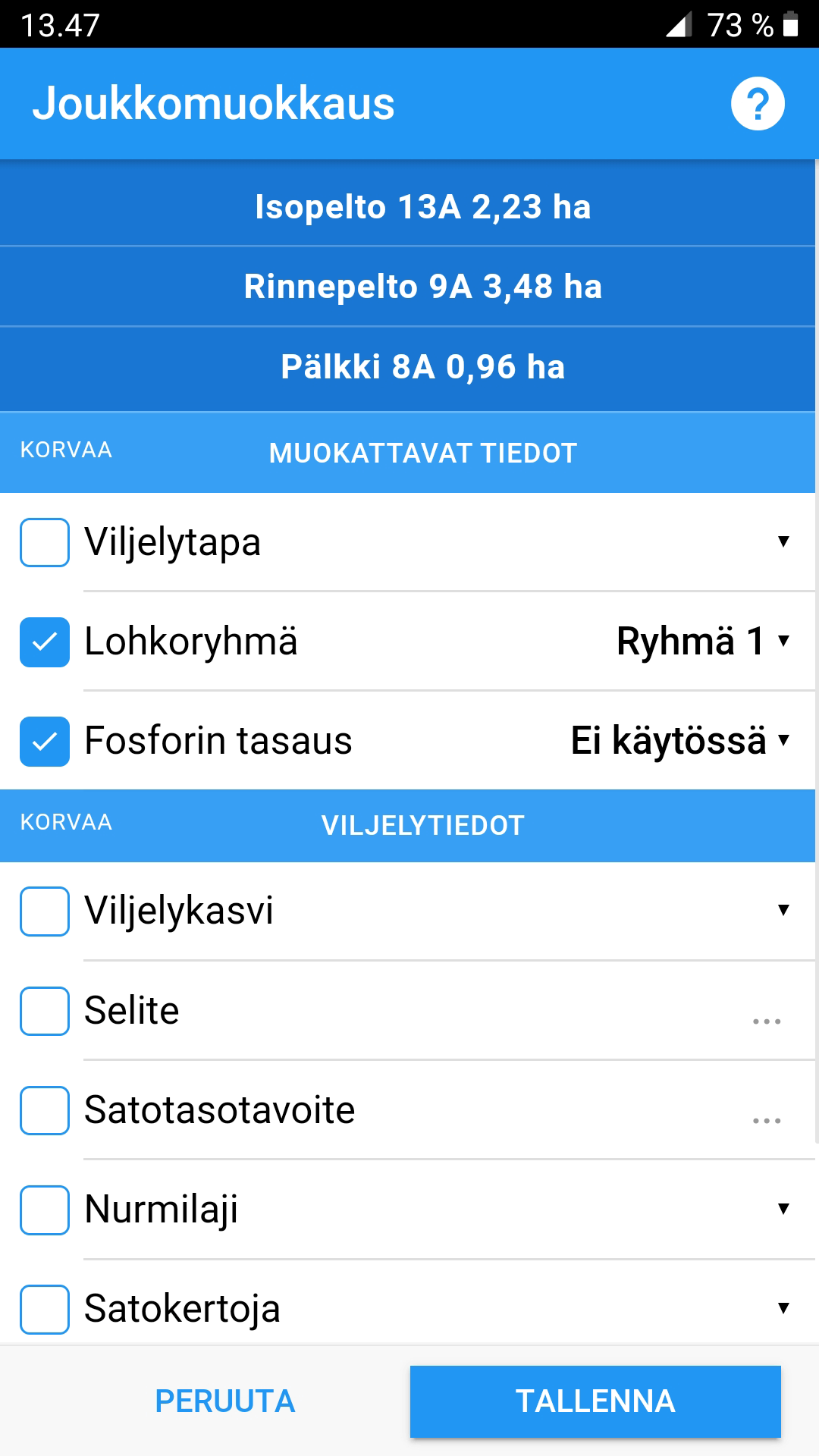
Lohkojen joukkomuokkaus -toiminnolla voit muokata kerralla monen kasvulohkon tietoja:
- Rastita lohkot, joita haluat muokata. Voit hyödyntää yläreunan suodatuksia.
- Klikkaa Seuraava-nappia, anna muutettavat tiedot ja klikkaa Tallenna.
- Sirppi tekee varmistuskysymyksen ja muuttaa kaikki ne lohkot, jotka rastitit joukkomuokkauksen ensimmäisessä vaiheessa.
Lohkojen joukkomuokkaus käsittelee samalla kertaa sekä viralliset hallinnon Vipu-palvelusta jo noudetut lohkot että epäviralliset suunnittelulohkot, joita ei ole vielä haettu Vipusta esim. siksi, ettei tukihaku ole vielä alkanut. Toiminto ei kuitenkaan muuta virallisilta Vipu-lohkoilta niitä tietoja, jotka on ilmoitettu tukihaussa (viljelykasvi, lajike, viljelytapa). Epävirallisilla lohkoilla myös näitä tietoja voi muuttaa.
Katso tarkempi selvitys virallisista ja epävirallisista lohkoista kohdasta Lohkojen ja viljelykasvien muokkaus.
Vihje:
Lohkovalinnan alareunan Valitse kaikki -valinnalla voit valita kerralla kaikki suodatetut lohkot. Alareunan rastilla voit peruuttaa kaikki valinnat. Näet alareunasta myös rastitettujen lohkojen yhteismäärän ja pinta-alan.
Vihje:
Lohkovalinta on kumulatiivinen. Voit tehdä monta suodatusta peräkkäin ja rastittaa lohkoja lisää jokaisen suodatuksen jälkeen. Kun olet rastittanut kaikki haluamasi lohkot, voit jatkaa seuraavaan vaiheeseen. Näet alareunasta rastitettujen lohkojen yhteismäärän ja pinta-alan.
Tulosteet
Sirppi on suunniteltu niin, että viljelijälle ja työntekijöille Sirpin käyttö kännykässä tai tietokoneen selaimella näyttää yleensä tarvittavat tiedot parhaiten. Siksi omaa käyttöä varten tulosteita tarvitaan aika harvoin. Tarkastajille ja neuvojille tulosteet ovat kuitenkin tarpeellisia. Hyviä valokuvia sisältäviä tulosteita on joskus mukava katsella itsekin vaikka seuraavana talvena.
Sirppi lähettää tulosteet pdf-tiedostoina käyttäjän tai muun henkilön sähköpostiin.
Pdf-tiedosto mahdollistaa nopeat tekstihaut ja tulosteen sisällä olevat kuvalinkit (tulosteen pikkukuva aukeaa klikkauksella isoksi). Pdf-tiedoston voi lähettää sellaisenaan tarkastajalle tai tarvittaessa tulostaa paperille.
Kaikissa lohkotulosteissa voit tarvittaessa suodattaa mukaan vain halutut lohkot. Voit tulostaa esim. vain kaikki kauralohkot tai vain tietyn lohkoryhmän lohkot. Voit rastittaa mukaan otettavat lohkot myös käsin.
Sirpin tulostevalintoihin pääset oikeassa yläkulmassa olevaa tulostimen kuvaa klikkaamalla.
Viljelysuunnittelussa tai lohkokirjanpidossa voit tulostinta klikkaamalla tulostaa mm.
- Viljelysuunnitelman
- Lohkokirjanpidon
- Tarvikeyhteenvedot
- Pellon käytön
- Ravinnetaselaskelmat ja
- Täsmähavaintotulosteen
Tuloste sisältää pikkukuvina myös lohkotapahtumille otetut valokuvat (kuvat pelloilta ja koneen säädöistä). Pikkukuvaa klikkaamalla kuva avautuu isona selaimeen.
Varastokirjanpidossa voit tulostaa
- Varastotilanteen
- Varastotapahtumat
- Kuivurikirjanpidon ja
- Rehukirjanpidon
Jokaisesta tulostetyypistä on saatavissa varastotilanne ja varastotapahtumat halutulta aikaväliltä. Luomutiloilla tulosteet otetaan yleensä aikaväliltä Edellinen luomutarkastus – Nykyinen luomutarkastus.
Tuloste sisältää pikkukuvina myös varastotapahtumille otetut valokuvat (vakuustodistukset, viljapassit, osto- ja myyntilaskut). Pikkukuvaa klikkaamalla kuva avautuu isona selaimeen.
Usein luomutarkastajalle riittävät tarkastuksen pohjaksi lohkokirjanpitotuloste ja varastotulosteet, kun tiedot on täytetty Sirppiin asianmukaisesti.
Perusvalinnat.....
Tämä toiminto on käytettävissä vain itsenäisessä Sirpissä. Jos Sirppi on synkronoitu Peltotuki-ohjelman kanssa, tilalla käytössä olevat tarvikkeet määritellään Peltotuessa.
Kun otat Sirpin käyttöön, aloita käyttö täältä. Jatkossa voit käydä muuttamassa määrittelyjä tarpeen mukaan.
Sivuvalikon toiminnolla Perusvalinnat pääset merkitsemään käyttöön omalla tilallasi käytettävät viljelytarvikkeet ja lohkotapahtumalajit. Kun lisäät viljelytapahtumia viljelysuunnitteluun tai lohkokirjanpitoon, näet valintalistoilla vain ne tarvikkeet, jotka olet täällä määrittelyt käytössä oleviksi. Sirpin käyttö on mukavampaa, kun listoilla ei ole itselle turhia lannoitteita tai kasvinsuojeluaineita.
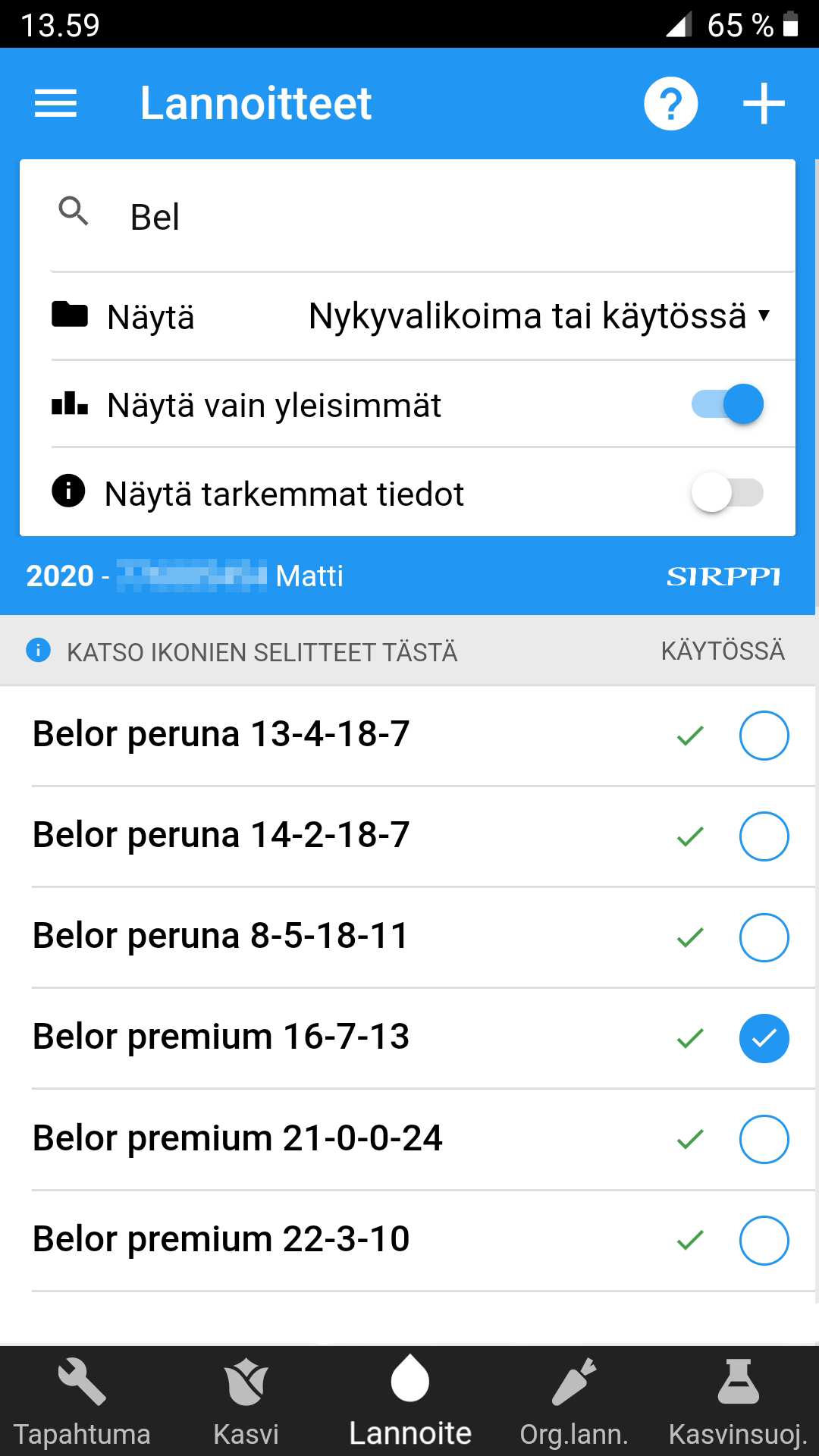
Perusvalinnat-toiminnossa on viisi välilehteä, joiden välillä pääset siirtymään ruudun alareunasta. Välilehdet ovat:
- Tapahtuma
- Kasvi
- Lannoite
- Org.lannoite
- Kasvinsuojelu
Tapahtuma-välilehdellä voit rastittaa käyttöön ne tapahtumalajit, joita oman tilasi lohkoilla tehdään. Tapahtumalajeja ovat esim. muokkaus, lannoitus, siemen, puinti ja pääsato. Yleisimmät tapahtumalajit on merkitty valmiiksi käyttöön, mutta voit muuttaa asetuksia tarpeen mukaan.
Kasvi-välilehdellä voit rastittaa ne kasvit ja lajikkeet, joita omalla tilallasi viljellään. Ne viljakasvit ja lajikkeet on merkitty valmiiksi käyttöön, joita kasvaa Vipusta noudetuilla lohkoilla.
.
Voit lisätä tarvittaessa lajikkeita myös itse, mutta huomioi seuraavat asiat:
- Voit lisätä oman lajikkeen, jos kyse on kerääjäkasvista tai heinäseoksesta, jota tarvitset esim. varastokirjanpidossa. Jos haluat lisätä varastokirjanpitoon uuden varastonimikkeen lajikkeesta, jota ei vielä ole Sirpin lajikevalikoimassa, lisää ensin perusvalintoihin lajike ja vasta sitten varastokirjanpitoon sitä vastaava nimike. Näin lohkon siemenlajike ja sitä vastaava varastonimike vastaavat automaattisesti toisiaan.
- Jos kyse on viljasta, öljykasvista tai palkokasvista, lajiketta ei yleensä kannata lisätä itse. Näillä kasveilla lajike on ilmoitettava tukihaussa ja Sirppi saa uudet lajikkeet Ruokavirastolta. Samalla lajike saa Ruokavirastosta virallisen lajikekoodin, jota tarvitaan tukihaussa. Itse lisätyt lajikkeet eivät yleensä linkity oikein tukihakuun.
- Jos Sirpistä puuttuu jokin lajike (muu kuin seos), lähetä lajikkeenlisäyspyyntö meille osoitteeseen asiakaspalvelu@sirppi.fi.
Lannoite-välilehdellä voit rastittaa ne lannoitteet, joita omalla tilallasi käytetään ja joiden haluat olevan lannoitteenvalintalistalla, kun teet viljelysuunnittelua ja lohkokirjanpitoa. Oletuksena käytössä ei ole mitään lannoitetta, joten Sirpin käyttö kannattaa aloittaa täältä.
Jos Sirpistä ei löydy jotain harvinaisempaa lannoitetta, voit tarvittaessa lisätä sen itse oikean yläkulman +-nappia klikkaamalla. Jos ilmoitat meille puutteesta osoitteeseen asiakaspalvelu@sirppi.fi, me todennäköisesti lisäämme lannoitteen myös Sirpin vakiovalikoimaan.
Org.lannoitteet -välilehdellä voit rastittaa ne orgaaniset lannoitteet ja kalkitusaineet, joiden haluat olevan valintalistalla, kun lisäät näitä tapahtumia viljelysuunnittelussa tai lohkokirjanpidossa. Oletuksena käytössä ei ole mitään, joten määrittele nämä tiedot aluksi, kun otat Sirpin käyttöön.
Sirpissä on valmiina hallinnon määrittelemät taulukkolannat, mutta halutessasi voit lisätä omia analyysiin perustuvia lantoja oikean yläkulman +-nappia klikkaamalla. Yleensä lannan ravinnemäärät tallennetaan laboratorion tulosteesta muodossa kg/m3, jolloin lohkojen lantamäärät tallennetaan kuutioina (yksikkö m3). Jos levityskärryssäsi on vaaka, voit tallentaa ravinnemäärät perustietoihin myös muodossa kg/t. Silloin lantamäärät tallennetaan lohkoille kiloina (yksikkö kg).
Kasvinsuojelu-välilehdellä voit rastittaa ne kasvinsuojeluaineet, joiden haluat olevan valintalistalla, kun lisäät kasvinsuojelutapahtuman viljelysuunnitteluun tai lohkokirjanpitoon. Oletuksena käytössä ei ole mitään kasvinsuojeluaineita, joten määrittele nämäkin tiedot aluksi, kun otat Sirpin käyttöön. Samalla näet, jos jokin aine on mennyt tai menossa käyttökieltoon.
Sirppi noutaa joka yö ajantasaiset kasvinsuojeluainetiedot Tukesin Kasvinsuojeluainerekisteristä. Nouto kattaa rajoitustiedot ja sallitut käyttöjat.
Vihje:
Monille kasvinsuojeluaineille annetaan nykyisin kerralla esim. vain 2 vuoden käyttöaika, jota mahdollisesti jatketaan, kun aiempi käyttöaika on lopussa. Kannattaa seurata sallittujen aineiden muutoksia! Vastuu kasvinsuojeluaineiden käytöstä on aina käyttäjällä.
Alikäyttäjien luonti ja käyttöoikeudet
Jos tilalla on useita työntekijöitä, jokaiselle kannattaa luoda oma Sirppi-tunnus ja pyytää jokaista kuittaamaan tekemänsä työt heti pellolla Sirppiin. Näin lohkokirjanpito on koko ajan ajan tasalla ja myös työnteko helpottuu.
Kylväjä näkee omasta Sirpistään toisen työntekijän äestyksen valmistumisen muutaman sekunnin kuluttua siitä, kun äestäjä on kuitannut työn tehdyksi omaan Sirppiinsä.
Tilalla on yksi Sirpin pääkäyttäjä ja haluttu määrä hänen lisäämiään alikäyttäjiä. Jokaisella käyttäjällä on oma Sirpin käyttäjätunnus ja oma salasana.
Jokainen käyttäjä näkee samat Sirpin tiedot ja voi muokata niitä pääkäyttäjän määrittelemässä laajuudessa. Näin Sirppiä voi käyttää sekä työnjohtoon (lohkolle tarvittavat siemenet voi katsoa Sirpistä) että töiden kuittaamiseen (muut näkevät työn valmistuneen ja tilan lohkokirjanpito on aina ajan tasalla).
Pääkäyttäjällä tarkoitetaan käyttäjää, joka hallitsee Sirpissä jonkin tilan tietoja. Pääkäyttäjä voi käyttää Sirpin kaikkia ominaisuuksia ja luoda halutessaan alikäyttäjiä.
Sinusta tulee automaattisesti tilan pääkäyttäjä, kun:
- Otat käyttöön itsenäisen Sirpin luomalla itsellesi Sirpin alkuruudulla käyttäjätunnuksen (tunnus = sähköpostiosoite), jonka jälkeen Sirppi noutaa maatilan lohkot ja kartat maataloushallinnon Vipu-järjestelmästä tai
- Luot Peltotuki-ohjelmalla itsellesi Peltotukeen synkronoidun Sirpin tunnukset (tunnus = Peltotuen lisenssinumero) ja lähetät tilan tiedot Peltotuesta Sirppiin
Pääkäyttäjänä voit halutessasi luoda alikäyttäjiä ja antaa heille käyttöoikeuksia tilan tietoihin. Pääkäyttäjä voi päättää jokaisen alikäyttäjän käyttöoikeuden laajuuden.
Alikäyttäjän luominen ja käyttöoikeuksien antaminen:
- Avaa Sirpin valikko ruudun vasemmasta yläkulmasta ja valitse sieltä Käyttöoikeudet
- Lisää alikäyttäjä Alikäyttäjät-rivin +-napilla
- Alikäyttäjä saa automaattisesti käyttäjätunnuksen ja kertakäyttösalasanan. Ota tunnus ja salasana ylös ja anna ne alikäyttäjälle.
- Lisää käyttöoikeus Käyttöoikeudet-rivin +-napilla.
- Valitse listalta sen alikäyttäjän käyttäjätunnus, jolle haluat antaa käyttöoikeudet.
- Valitse, haluatko antaa oikeudet Koko tilalle / Tietylle tapahtumalajille (esim. kylvö) / Tietylle lohkolle.
- Valitse, haluatko antaa tapahtumiin Lukuoikeudet / Lisäys- ja muutosoikeudet
- Valitse karttamerkintäoikeudet ja niiden laajuus: Luku / Lisäys ja Muutos / Ei oikeutta
Jos alikäyttäjälle annetaan lohkotapahtumien Lisäys- ja muutosoikeudet, hän saa
samat oikeudet myös varastokirjanpitoon.
Jos alikäyttäjälle annetaan Täydet oikeudet, hän voi käyttää kaikkia muita Sirpin toimintoja, mutta ei voi määritellä käyttöoikeuksia. Sen voi tehdä vain pääkäyttäjä.
Alikäyttäjän käyttöoikeuskokonaisuus voi koostua useista eri tyyppisistä oikeuksista. Voit halutessasi lisätä oikeuksia Käyttöoikeudet-rivin +-napilla. Muista kuitenkin, että usein sekä sinulle että alikäyttäjälle on helpompaa, jos käyttöoikeudet ovat yksinkertaisia ja selkeitä.
Voit muokata käyttöoikeuksia klikkaamalla listalla näkyvää käyttöoikeustekstiä. Muokkausruudulla on Poista-nappi, jolla voit poistaa käyttöoikeuden. Voit muokata ja poistaa alikäyttäjiä klikkaamalla listalla näkyvää alikäyttäjän nimeä.
Sirpin neuvojakäyttö
Sekä itsenäisesti toimivaa Sirppiä että Peltotukeen synkronoituvaa Sirppiä voi käyttää myös neuvojakäytössä. Sirppi tehostaa huomattavasti neuvojan työtä ja poistaa työlästä lohkokirjanpitotietojen käsin tallentamista. Samalla viljelijän työ helpottuu.
Sirpin neuvojakäyttö on ilmaista. Käyttömaksut ovat tilakohtaisia ja saman suuruisia riippumatta siitä, käyttääkö tila neuvojaa vai ei.
Jokainen tila saa Sirpin vuoden ajaksi ilmaiseksi, sen jälkeen tulee pieni tilakohtainen vuosimaksu. Maksusta kerrotaan tarkemmin hiukan alempana.
Sirpillä on Ruokaviraston hyväksyntä Neuvo-järjestelmän tuetun neuvonnan FaSt-viljelysuunnitteluohjelmistoksi.
Lohkotiedot ovat Sirpin pilvessä. Neuvoja ja viljelijä näkevät samat tiedot. Kummatkin voivat muokata tietoja yhdessä sovitulla tavalla. Neuvoja voi keskittyä suunnitteluun ja neuvontaan, viljelijä voi kuitata työt tehdyiksi. Kumpikin voi käsitellä tietoja sekä tietokoneella että puhelimella oman tarpeensa mukaan.
Suunnitelman tekeminen on helpompaa tietokoneella. Viljelytöiden kuittaus on helpompaa puhelimella suoraan pellolla, kun ruudulle tulevat automaattisesti oikean lohkon tiedot.
Sirppi saa lohkot ja kartat Vipu-palvelusta. Sirppiin suunnitellut tiedot voi lähettää esitäyttöaineistoksi Vipun tukihakuun.
Jos käytät itsenäistä Sirppiä, voit käsitellä sillä sekä itse Sirppiin perustamiasi tiloja että olla etä- tai läsnäapuna viljelijän oman Sirpin kanssa.
Itsenäisesti toimiva Sirppi, itse Sirppiin perustettujen asiakastilojen käyttö:
- Neuvoja lisää asiakasmaatilat Sirppiin oman käyttäjätunnuksensa alle ja noutaa niille Vipusta lohkotiedot. Neuvojalla pitää olla Vipun asiointioikeudet tiloille, jotta tietojen nouto onnistuu.
- Neuvojasta tulee näiden tilojen Sirppi-pääkäyttäjä, joka voi tehdä viljelijöille ja heidän työntekijöilleen alikäyttäjätunnukset ja antaa tarvittavat käyttöoikeudet omiin tiloihinsa.
- Viljelijälle voi antaa joko luku- tai muokkausoikeudet. Yleensä annetaan muokkausoikeudet, jotta viljelijä voi itse kuitata lohkotapahtumat tehdyiksi tai lisätä uusia lohkotapahtumia tarpeen mukaan. Hän voi käyttää kaikkia Sirpin ominaisuuksia eli mm. tehdä karttamerkintöjä esim. hukkakaurasta, jakaa lohkoja urakoitsijoille WhatsApp-linkkeinä ja halutessaan käyttää varastokirjanpitoa. Lohkojen automaattipaikannus on käytössä puhelimen Sirppi-versiossa.
- Neuvoja ja viljelijä näkevät Sirpissä koko ajan samat tiedot, koska tiedot ovat Sirpin pilvessä. Käyttöoikeuksilla tietojen näkymistä voi tarvittaessa rajoittaa.
- Neuvoja voi lähettää Sirpin lohkotiedot tukihaun esitäyttöön.
Itsenäisesti toimiva Sirppi. Niiden asiakkaiden avustaminen, jotka ovat jo rekisteröineet itselleen oman Sirpin:
- Asiakasviljelijä perustaa itse itselleen Sirppi-tunnuksen tai hänellä on ennestään Sirppi käytössä.
- Viljelijä on oman tilansa Sirppi-pääkäyttäjä. Hän perustaa neuvojalle alikäyttäjätunnuksen ja antaa sille täydet oikeudet.
- Neuvoja voi käyttää kaikkia Sirpin ominaisuuksia ja tehdä viljelysuunnitelman. Kumpi tahansa voi noutaa Vipusta lohkotiedot Sirppiin ja lähettää niitä tukihaun esitäyttöön.
- Tässä vaihtoehdossa neuvoja kirjautuu asiakastilan Sirppiin tilakohtaisella alikäyttäjätunnuksella.
Peltotukeen synkronoituva Sirppi ja Peltotuen neuvojaversio:
Jos käytät Peltotuen neuvojaversiota, voit halutessasi lähettää kaikkien Peltotuessa olevien tilojen tiedot Sirppiin. Sinusta tulee Sirpin pääkäyttäjä kaikille niille tiloille, joiden tiedot lähetät. Pääkäyttäjänä voit perustaa alikäyttäjiä ja antaa heille tarvittavat käyttöoikeudet. Voit antaa isännälle täydet oikeudet lisätä ja muuttaa oman tilansa tapahtumia ja karttamerkintöjä Sirpissä.
Vuoden kulku voi mennä esim. seuraavasti:
- Neuvoja tekee Peltotuella viljelysuunnitelman ja siirtää sen toteutuneen pohjaksi.
- Neuvoja synkronoi Peltotuen tiedot Sirppi-pilvipalveluun
- Isäntä näkee viljelysuunnitelman kännykän tai tabletin Sirppi-mobiilisovelluksesta, kuittaa tapahtumat tehdyksi ja muuttaa niitä tarvittaessa.
- Neuvoja synkronoi Peltotuen tiedot uudelleen, jolloin isännän tekemät muutokset tulevat Peltotukeen.
- Neuvoja tulostaa lohkokirjanpidon.
Voit neuvojana päivittää suunnitelmaa milloin tahansa. Synkronointi tuo aina ensin Sirpissä tehdyt muutokset Peltotukeen ja vie sitten Peltotuen kaikki tapahtumatiedot Sirppiin. Voit esim. kesällä suunnitella kasvinsuojelun Peltotuella, ja ruiskuttaja näkee reseptin kännykässä. Haluttaessa hän voi lisätä kasvinsuojeluaineita tai havaintoja myös suoraan Sirppiin.
Käyttömaksu on tilakohtainen. Halutessaan neuvoja voi pyytää isäntiä maksamaan Sirpillä omat käyttömaksunsa tai vaihtoehtoisesti maksaa itse kaikki maksut ja veloittaa ne isänniltä osana omaa neuvontalaskuaan.
Hinnoittelu, itsenäinen Sirppi ja Peltotukeen synkronoituva Sirppi:
Jokainen maatila voi käyttää Sirppiä ilmaiseksi vähintään vuoden ajan. Ilmaista käyttöä voi jatkaa suosittelemalla Sirppiä Sirppiä tutuille viljelijöille. Vaihtoehtona on pieni vuosimaksu, jolla katetaan kehitys- ja palvelinkuluja.
Sirpin vuosimaksu on 60 e/vuosi/tila + alv. Yli 50 ha alalle tulee lisäksi ha-maksu 0,4 e/ha, enintään 400 ha asti. Näin kokonaismaksu ei koskaan ylitä 200 e/vuosi + alv. Maksu on tilakohtainen eikä riipu käyttäjien tai laitteiden määrästä. Neuvojamaksua ei ole.
Sirpin käytöstä ei tehdä erillistä sopimusta eikä käyttöönotto sido mihinkään. Kun tila on käyttänyt Sirppiä vuoden ajan ilmaiseksi, se voi halutessaan ostaa Sirpin sisältä verkkokauppaostoksena vuoden lisää käyttöaikaa. Meistä se on reilu käytäntö.
Neuvojaversiossa vuosimaksun voi maksaa joko viljelijä tai neuvoja.
Alikäyttöoikeuden antaminen viljelijälle, neuvojan toiminta kohta kohdalta:
Neuvoja voi olla usean tilan Sirppi-pääkäyttäjä. Viljelijöille hän voi antaa täydet alikäyttöoikeudet. Näin viljelijä näkee tiedot omasta kännykästään Sirppi-sovelluksella ja voi mm. kuitata tapahtumat tehdyiksi heti pellolla. Neuvoja saa viljelijän Sirppiin tekemät muutokset omaan Peltotuki-ohjelmaansa tekemällä uuden Sirppi-synkronoinnin.
Neuvojan toiminta kohta kohdalta:
- Nouda tilan tiedot Vipusta Peltotukeen Nouda hallinnon järjestelmästä -toiminnolla. Samalla Peltotuki noutaa tilan lohkokartat.
- Lähetä tilan tiedot Peltotuesta Sirppiin.
- Kirjaudu Sirppi-sovellukseen omilla pääkäyttäjän tunnuksillasi.
- Avaa Sirpin sivuvalikko ruudun vasemmasta yläkulmasta ja valitse käsittelyyn äsken Sirppiin lähettämäsi tila.
- Näet neuvojana kaikki ne tilat, joiden pääkäyttäjä olet.
- Kukin viljelijä näkee vain oman tilansa sen mukaan, miten määrittelet hänelle seuraavaksi käyttöoikeudet.
- Valitse Sirpin sivuvalikosta kohta Käyttöoikeudet.
- Klikkaa Alikäyttäjät-rivin +-nappia ja lisää viljelijästä alikäyttäjä. Ota ylös hänelle annettu käyttäjätunnus ja kertakäyttösalasana ja anna ne viljelijälle.
- Viljelijän käyttäjätunnus on muotoa 12345_1, jossa 12345 on sinun Sirppi-tunnuksesi.
- Alikäyttäjätunnuksen lisääminen ei vielä anna oikeutta käsitellä minkään tilan tietoja. Se vain mahdollistaa kirjautumisen Sirppiin. Käyttöoikeudet määritellään seuraavassa vaiheessa.
- Klikkaa Käyttöoikeudet-rivin +-nappia ja lisää viljelijälle käyttöoikeudet.
- Valitse listalta äsken perustamasi alikäyttäjän käyttäjätunnus.
- Valitse listalta, että käyttöoikeuden laajuus on Koko tila.
- Valitse listalta, että annat tapahtumiin Muokkaus- ja lisäysoikeudet. Samalla hän oikeudet myös varastokirjanpitoon.
- Valitse listalta, että annat kartalle Muokkaus- ja lisäysoikeudet.
- Pyydä viljelijää lataamaan Sirppi-sovellus puhelimensa sovelluskaupasta ja kirjautumaan Sirppiin sinulta saamillaan tunnuksilla. Ensimmäisellä käynnistyksellä Sirppi pyytää häntä vaihtamaan salasanan.
- Jos viljelijä myöhemmin unohtaa oman salasanansa, hän voi pyytää uutta salasanaa Sirpin kirjautumisruudun Salasana hukassa -toiminnolla. Uusi salasana toimitetaan sinun eli pääkäyttäjän sähköpostiin ja sinä voit välittää sen viljelijälle.
Valikko: Siirtyminen eri toimintoihin, omat tiedot ym.
Pääset Sirpin valikkoon klikkaamalla vasemman yläkulman valikkopainiketta.
Valikon yläreunasta voit vaihtaa käsiteltävän kasvukauden.
Huomaa, että syysviljojen kylvöt tallennetaan sille kasvukaudelle, jona sato korjataan. Syksyn 2022 kylvöt tallennetaan siis kasvukaudelle 2023. Voit tarvittaessa vaihtaa aamupäivän kylvöjen ajaksi käsittelyyn kasvukauden 2023 ja iltapäivän puinneille taas kasvukauden 2022 jne. Vanhaa kasvukautta ei lukita, vaikka siirryt siitä välillä pois.
Valikosta käynnistettäviä toimintoja ovat:
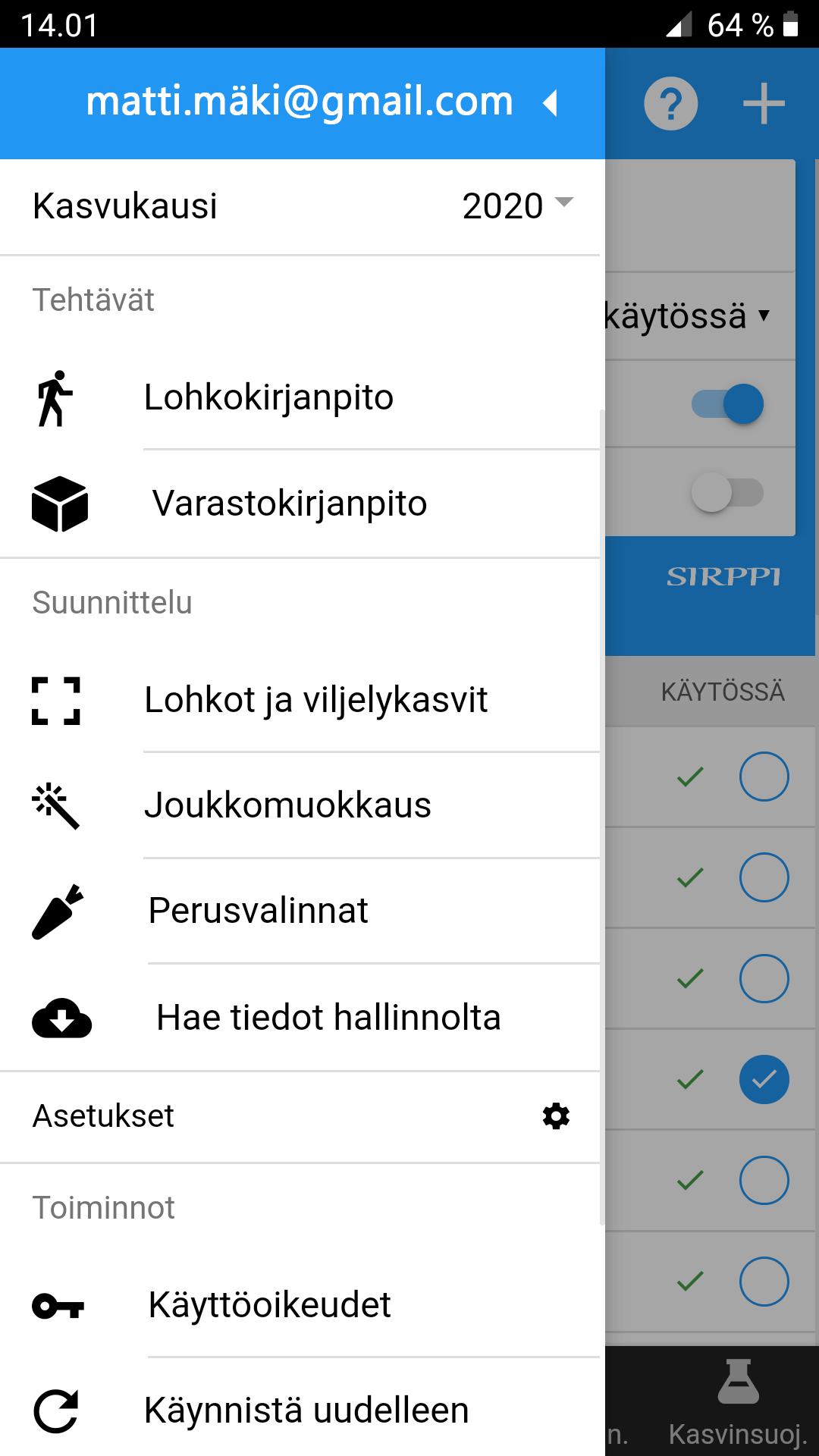
- Lohkokirjanpito, jonka välilehdillä
- Varastokirjanpito
- Viljelysuunnittelu *
- Viljelysuunnittelu ja ravinnekatot
- Joukkomuokkaus
- Lohkotapahtumien joukkolisäys * ja Lohkojen joukkomuokkaus
- Perusvalinnat *
- Merkitään käyttöön oman tilan tapahtumalajit, kasvit ja lajikkeet, lannoitteet, org.lannoitteet ja kasvinsuojeluaineet
- Maanäytteet *
- Maanäytteiden nouto laboratoriosta
- Hallinnon tietojen nouto *
- Asetukset ja omat tiedot: avausnäyttö, nimi, sähköpostiosoite, puhelin, salasanan vaihto, avausnäkymä
- Alikäyttäjien ja käyttöoikeuksien hallinta
- Sirpin uudelleenkäynnistys
- Sirpin ohje
- Uloskirjautuminen
* Toimintoa ei ole Peltotukeen synkronoidussa Sirpissä
Sirpin ylläpidon ja käyttötuen takia on erittäin tärkeää, että pääkäyttäjän tiedot ovat aina ajan tasalla. Voit katsoa ja muuttaa omia tietojasi klikkaamalla vasemman yläkulman valikkokuvaketta, valitsemalla Asetukset ja sieltä Omat tiedot.
Pääkäyttäjä voi Omissa tiedoissa ylläpitää nimeä, sähköpostiosoitetta ja puhelinnumeroa sekä vaihtaa salasanansa. Alikäyttäjä voi vaihtaa salasanansa. Jotta muutokset voidaan tallentaa, ruudulla pitää antaa myös palvelun nykyinen salasana.
Jos vaihdat salasanan, palvelu kirjaa sinut ulos ja sinun on kirjauduttava uudelleen uudella sanasanalla. Sulkeminen ja uudelleen käynnistys voi kestää hetken, odota siis muutama sekunti rauhassa.
Normaalikäytössä Sirpistä ei tarvitse erikseen kirjautua ulos tai uudelleen sisään. Sirpin käynnistyksessä näkyviin tulee hetkeksi kirjautumisruutu, mutta usein parin sekunnin kuluttua ohjelma jatkaa ilman uutta tunnusten kirjoittamista.
Huom! Sirpin ja kaikkien muiden kännykkäsovellusten takia on tärkeää, että kännykässä on käytössä tunnuskoodi, jota kysytään aina, kun kännykkä avataan.
Päivitykset
Sirppiä kehitetään jatkuvasti. Kaikki kehitysehdotukset ovat tervetulleita sähköpostilla osoitteeseen asiakaspalvelu@sirppi.fi. Tavoitteemme ovat korkealla ja kaikki nykyaikaisen tekniikan mahdollistamat, käyttäjiä aidosti helpottavat ominaisuudet ovat tavoitteena myös Sirpissä. Kaikkia toiveita ei toki voida toteuttaa, mutta kaikki toiveet käsitellään ja pohditaan tarkasti. Kehityksessä painotetaan niitä asioita, joita useat käyttäjät toivovat ja tarvitsevat.
Sirppi-mobiilisovellus voidaan päivittää puhelimen sovelluskaupan kautta. Jos sinulla on sovelluskaupassa valittuna Sirpin automaattipäivitys, saat uudet ohjelmaversiot automaattisesti. Tietokoneversio päivittyy automaattisesti. Tietokoneversion voi käynnistää Sirpin nettisivulta www.sirppi.fi klikkaamalla etusivun Käytä tietokoneella-nappia.
Päivityksistä informoidaan sivulla www.sirppi.fi/ajankohtaista, Sirppi-sovelluksen kautta lähetettävillä viesteillä ja tarvittaessa sähköpostin kautta. Pidä aina oma sähköpostiosoitteesi ajan tasalla! Pääset tarvittaessa muuttamaan sitä Sirpin toiminnolla Omat tiedot.
Käyttöajan jatkaminen
Jokainen tila saa Sirppiin vähintään vuodeksi ilmaista käyttöaikaa. Tämän jälkeen käyttöaikaa voi jatkaa joko suosittelemalla Sirppiä tutulle viljelijälle tai maksamalla pienen vuosikohtaisen käyttömaksun, jolla rahoitetaan Sirpin kehitystä ja ylläpitoa, mm. palvelinkuluja.
Sirpin vuosimaksu on 60 e/vuosi/tila + alv. Yli 50 ha alalle tulee lisäksi ha-maksu 0,4 e/ha, enintään 400 ha asti. Näin kokonaismaksu ei koskaan ylitä 200 e/vuosi + alv. Maksu on tilakohtainen eikä riipu käyttäjien tai laitteiden määrästä.
Maksutoiminto löytyy Sirpin sivuvalikosta, josta näkyy myös ilmaisen käyttöajan jäljellä oleva määrä. Samasta paikasta löytyy myös käyttöaikaa jatkava suosittelu.
Helpointa vuosimaksun maksaminen on tietokoneella, kun kirjaudut Sirppiin omilla tunnuksillasi osoitteessa web.sirppi.fi. Maksu onnistuu myös Sirpin Android-versiolla. Sirpin iPhone-versio ei toistaiseksi sisällä maksu- ja suosittelutoimintoja.
Kun käyttöaikaa on jäljellä alle 30 päivää, Sirppi huomauttaa asiasta käynnistyessään ensimmäisen kerran. Kun aika on lähes lopussa, muistutus ja maksuohje tulevat Sirpin ruudulle päivittäin Sirppiä käynnistettäessä.
Sirpin vuosimaksu hoituu verkkokaupoista tutulla verkkomaksupainikkeella. Maksutapoina ovat kaikkien suomalaisten pankkien verkkomaksut ja luottokorttimaksu. Maksuvälittäjänä toimii Checkout Finland Oy.
Kohta kohdalta -ohje maksuun:
- Avaa Sirpin sivuvalikko ja sieltä kohta Osta käyttöaikaa.
- Klikkaa Osta-nappia.
- Koskee vain neuvojia: Valitse tilat, jotka haluat maksaa. Vieritä sivua tarvittaessa sivuttain.
- Kirjoita kuittiin mahdollisesti haluamasi lisätiedot.
- Valitse maksutapa eli haluamasi pankki tai luottokortti.
- Pankkisi pyytää tunnistautumista ja avaa mahdollisesti erillisen tunnuslukusovelluksen.
- Kun olet tunnistautunut, palaa tunnistautumissovelluksesta takaisin pankin sivulle.
- Hyväksy maksu pankin sivustolla.
- Maksu on valmis ja voit palata Sirppiin. Kuitin saat sähköpostiisi.
Huom.! Jos maksat kännykällä ja pankkisi käyttää tunnuslukusovellusta, sinun pitää palata tunnistautumisen jälkeen tunnuslukusovelluksesta takaisin pankkisi maksusivulle (sivulle, joka käynnisti tunnistautumisen) ja hyväksyä maksu. Jos palaat tunnistautumisesta suoraan Sirppiin, maksua ei tapahdu.
Androidissa siirtyminen eri sovellusten välillä tapahtuu yleensä klikkaamalla oikean alakulman nappia ja valitsemalla avoinna olevien sovellusten listalta haluttu sovellus. Listalta valitaan siis se pankin maksusivu, joka pyysi aiemmin käynnistämään erillisen tunnistautumissovelluksen. Näin maksu päästään hyväksymään.
Vihje: Voit maksaa käyttömaksun myös tietokoneella. Kirjaudu Sirppiin osoitteessa web.sirppi.fi omilla Sirppi-tunnuksillasi ja valitse sivuvalikosta Osta käyttöaikaa. Tietokoneessa ruudulla näkyy koko maksun ajan sama maksusivu, vaikka välillä tunnistaudutkin kännykällä. Tietokoneella maksettaessa et joudu siirtymään kännykällä eri sovellusten välillä.
Käyttötuki ja ongelmatilanteet
Jos sinulla on ongelmia Sirpin käytössä tai kaipaat ohjeita, katso niitä ensimmäiseksi sivulta www.sirppi.fi.
Jos Sirpin nettisivulla olevat ohjeet eivät auta, voit ottaa yhteyttä Sirpin käyttötukeen sähköpostiosoitteella
asiakaspalvelu@sirppi.fi. Liitä sähköpostiin myös puhelinnumerosi!
Ohjeita mobiilisovelluksen ongelmatilanteisiin:
- Jos sovellus ei tunnu toimivan normaalisti, käynnistä se uudelleen klikkaamalla vasemman yläkulman valikkokuvaketta ja valitsemalla Käynnistä uudelleen. Käyttäjätunnusta tai salasanaa ei tarvitse yleensä kirjoittaa uudelleen.
- Jos uudelleenkäynnistys ei auta ja nettiyhteys toimii, kannattaa ottaa yhteyttä käyttötukeen sähköpostiosoitteella asiakaspalvelu@sirppi.fi. Liitä sähköpostiin myös puhelinnumerosi!
- Voit tarvittaessa poistaa Sirpin tallennustiedot puhelimesta. Tarve on hyvin harvinainen. Eri puhelinmerkeillä asetus on hieman erilaisten valikkojen takana, mutta toiminto itsessään on samanlainen. Eräissä Android-puhelimissa toiminto löytyy puhelimen kohdasta Asetukset / Sovellukset / Sovelluslista / Sirppi / Tallennustila / Tyhjennä tiedot. Koska Sirppi on aito pilvisovellus ja tiedot ovat palvelimella, tietojen tyhjennys puhelimesta ei hävitä Sirppiin tallennettuja lohko- tai karttatietoja. Ainoastaan puhelimessa tallessa ollut käyttäjätunnus, salasana ym. käyttötiedot nollataan.
Sirppi tarvitsee toimiakseen toimivan internetyhteyden. Jos yhteys on huono, sovellus voi toimia hitaasti tai ei ollenkaan. Tiedot ovat kuitenkin tallessa palvelimella ja voit jatkaa sovelluksen käyttämistä, kun internetyhteys taas toimii.
Jos gps-signaali on heikko, mm. tapahtumalistan päivitys ja kartan näyttö voivat hidastua. Jos otat lohkokirjanpidossa Lähimmät ensin –valinnan pois, tapahtumalista ei odota gps-signaalia. Yleensä gps kuitenkin toimii ulkona hyvin, sisällä signaali on lähes aina heikko.
Sirpin kehittäjät keräävät tietoja mahdollisista ongelmatilanteista ja näitä tietoja käytetään apuna sovelluksen kehittämisessä. Jos sinulla on toistuvia
ongelmia jonkin toiminnon kanssa, kerro asiasta sähköpostilla Sirpin asiakaspalveluun.
Sirppiä pyritään kehittämään jatkuvasti yhdessä käyttäjien kanssa. Rima on korkealla, mutta sinne on mahdollista päästä yhteistyössä Sirppi-yhteisön
kanssa. Tehdään se yhdessä!
Vihjeitä tehokkaaseen käyttöön
Tutustuminen Sirppiin:
Tutustumisohjeita löydät kohdasta Miten voin helpoiten tutustua Sirppiin?
Kasvulohkokarttojen näkyminen:
Sirppi näyttää Vipun tukihaussa ilmoittamasi lohkotiedot ja lohkokartat. Tulevan kasvukauden kasvulohkoja ei voi näyttää Sirpin kartalla ennen kuin ne on piirretty tukihaun yhteydessä Vipussa ja noudettu sen jälkeen hallinnon tiedot Sirppiin.
Huomaa, että Vipu-palvelussa piirretyn kartan voi noutaa piirtoa seuraavana aamuna. Lohkot ja kartat saa noudettua, vaikka tukihakemusta ei ole palautettu. Riittää, että olet käsitellyt lohkotiedot Vipussa. Aloita tukihaku heti, kun Vipu avautuu. Voit muuttaa tietoja ja tehdä varsinaisen tukihakemuksen loppuun vaikka kylvöjen jälkeen.
Sirpin Kartta-välilehdellä voit katsella myös vanhojen vuosien Vipu-karttoja. Yläreunan vuosivalinnalla voit valita näytettävän vuoden. Kaikki -valinnalla näytetään sen vuoden kartta, jonka tapahtumat ovat näkyvissä Tapahtumat-välilehdellä.
Akun säästäminen:
Akun säästämiseksi Sirppi-sovellus käyttää gps-signaalia vain tarvittaessa. Jos olet lohkokirjanpidon Tapahtumat-välilehdellä, gps on normaalitilanteessa pois päältä. Kun tulet uudelle lohkolle ja haluat katsoa lohkon tietoja, päivitä tapahtumalista yläreunan “ympyränuolella”. Silloin gps laitetaan päälle hetkeksi ja lähimmät lohkot listataan listan alkuun. Gps-signaalin noutaminen kestää hetken, mutta tämä on aiheellista akun säästämisen takia. Jos lähin lohko ei tullut heti ylimmäksi, klikkaa päivitysnappia uudelleen. Puhelimen gps tarkentuu oltuaan hetken päällä.
Kun olet sovelluksen Kartta-välilehdellä, gps pidetään jatkuvasti päällä. Näin karttamerkintöjen teko onnistuu mahdollisimman tarkasti ja sovellus osaa tuoda ruudulle karttamerkintöjen ja lohkojen lisätietoja sen mukaisesti, missä liikut.
Sirppi-sovellusta ei tarvitse sammuttaa tai kirjautua ulos:
Sirppi-sovellusta ei tarvitse normaalisti koskaan sammuttaa. Näin sen saa nopeasti uudelleen auki.
Sirpistä ei tarvitse normaalisti koskaan kirjautua ulos kännykkäkäytössä. Käytä kuitenkin kännykän suojakoodia, joka kysytään aina kännykkää avattaessa. Suojakoodi on tärkeä paitsi Sirpin, myös muiden kännykässä näkyvien tietojen ja sovellusten takia (sähköposti, kalenteri, WhatsApp, Facebook, Google
Drive…).
Pitkän käyttötauon aikana kännykkä saattaa nollata tallennetut salasanat ja kysyä myös Sirpin tunnukset uudelleen. Jos olet unohtanut salasanasi, saat tilattua uuden salasanan kirjautumisruudun Salasana hukassa? -toiminnolla.
Tapahtumien suodatus:
Tapahtumien suodatuksella voit tehostaa Sirpin käyttöä huomattavasti. Jos suodatat Sirpissä näkyviin vain ne tapahtumat, jotka ovat ajankohtaisia, ruudulle mahtuu enemmän juuri oikeata tietoa. Suodatus voi olla esim. seuraava:
- Keväällä kylvö, lannoitus ja siemen
- Kesällä esim. Kasvinsuojelu 2 ja Havainto 2.
- Puintiaikana puinti ja pääsato
Kun laitat Vain keskeneräiset -valinnan päälle, näet ruudulla vain ne suodatuksen mukaiset tapahtumat, joita ei ole vielä kuitattu tehdyksi.
Sopivat suodatusehdot ovat tila- ja tapauskohtaisia, mutta suodatusta kannattaa jokaisen käyttää. Suodatusta pääsee muuttamaan suoraan Tapahtumat-näkymän yläreunasta.
Lohkoryhmät:
Lohkoryhmien avulla voi nopeuttaa suodatuksia huomattavasti. Samalla nopeutuvat mm. tapahtumien joukkolisäys ja lohkojen joukkomuutos. Sopiva lohkojen ryhmittely on tilakohtainen asia. Lohkoryhmiä ei ole pakko määritellä lainkaan.
Lohkoryhmä määritellään lohkon perustiedoissa. Jos ryhmiä on määritelty, Sirpin Suodata-toiminnon lohkosuodatuksessa valintalistan alussa näkyvät ensin lohkoryhmät, sitten yksittäiset lohkot.
Esimerkkejä lohkoryhmistä:
- Saman kiertovaiheen lohkot (suuri apu esim. luomutiloilla)
- Saman kylän vuokralohkot, jotka viljellään aina samalla tavalla
- Pysyvät laidunlohkot tai erityistukilohkot
- Vakiokesannot, joilla voi olla tukihaussa eri kasvitermejä
Karttamerkintöjen suodatus:
Karttamerkintöjen suodatuksen avulla voit ottaa näkyviin vain tietyn tyyppiset ja tiettynä vuonna tehdyt merkinnät. Tämä on kätevää esim. hukkakaurapesäkkeiden hakemisessa. Sirpin avulla voit suunnistaa oikeaan paikkaan.
Kartan vuosisuodatuksen avulla saat valittua myös sen, minkä vuoden kasvulohkokartta näytetään. Jos valitun vuoden Vipu-karttaa ei ole koskaan noudettu Sirppiin, sitä ei voida näyttää. Kaikki vanhat vuodet ovat nähtävissä.
Vuosivalinnalla Kaikki näytetään kaikkina vuosina tehdyt karttamerkinnät ja sen vuoden kasvulohkokartta, jonka tapahtumat näkyvät Tapahtumat-välilehdellä.
Kuvallisen karttamerkinnän jakaminen:
Sirpin kartalle voi tehdä karttamerkintöjä ja merkintöihin voi liittää myös valokuvan. Karttamerkinnän voi jakaa suoraan kännykästä esim. sähköpostilla tai WhatsApp-viestinä. Jaetun karttamerkinnän saaja saa valokuvan ja linkin, joka käynnistää selaimessa Sirppi-sovelluksen ja näyttää karttamerkinnän sijainnin.
Karttamerkinnän jakaminen on helppo tapa välittää tietoa esim. rehupaalien paikasta, kalkkikuorman kippauspaikasta tai energiapuukasasta. Jaetun merkinnän katsojan ei tarvitse kirjautua tai asentaa sovellusta. Linkin avaaminen selaimessa riittää.
Sirpin karttamerkinnän voi jakaa WhatsAppin kautta myös Google Maps -ajo-ohjeena.
Sirpin karttamerkinnöillä on paljon käyttöä myös muualla kuin maataloudessa. Metsän taimikonhoitotarve tai hyvä puolukkapaikka on helppo merkitä Sirpin kartalle. Valokuva antaa merkinnälle paljon lisäarvoa.
Jos keksit lisää hyviä karttamerkinnän käyttötapoja, lähetä niistä mieluusti viesti myös Sirpin asiakaspalveluun. Näin tiedot voidaan huomioida, kun
sovellusta edelleen kehitetään. Parhaita vinkkejä voidaan jakaa myös muille Sirppi-käyttäjille.
UKK – Usein kysytyt kysymykset
Onko Sirppi todella ilmainen?
Sirppi-mobiilisovelluksen saa sovelluskaupasta ilmaiseksi.
Jokainen maatila voi käyttää kaikkia Sirpin toimintoja mobiilisovelluksella ja tietokoneella ilmaiseksi vähintään vuoden ajan. Ilmaista käyttöä voi jatkaa suosittelemalla Sirppiä tutuille viljelijöille. Vaihtoehtona on pieni vuosimaksu, jolla katetaan kehitys- ja palvelinkuluja.
Sirpin vuosimaksu on 60 e/vuosi/tila + alv. Yli 50 ha alalle tulee lisäksi ha-maksu 0,4 e/ha, enintään 400 ha asti. Näin kokonaismaksu ei koskaan ylitä 200 e/vuosi + alv. Maksu on tilakohtainen eikä riipu käyttäjien tai laitteiden määrästä.
Toivomme mahdollisimman monen kokeilevan ilmaista sovellusta ja lähettävän meille kehitysehdotuksia ja kommentteja osoitteeseen asiakaspalvelu@sirppi.fi.
Unohdin salasanani. Voitteko lähettää minulle uuden salasanan?
Tietoturvasyistä me emme tiedä salasanaasi. Voit kuitenkin itse tilata uuden salasanan:
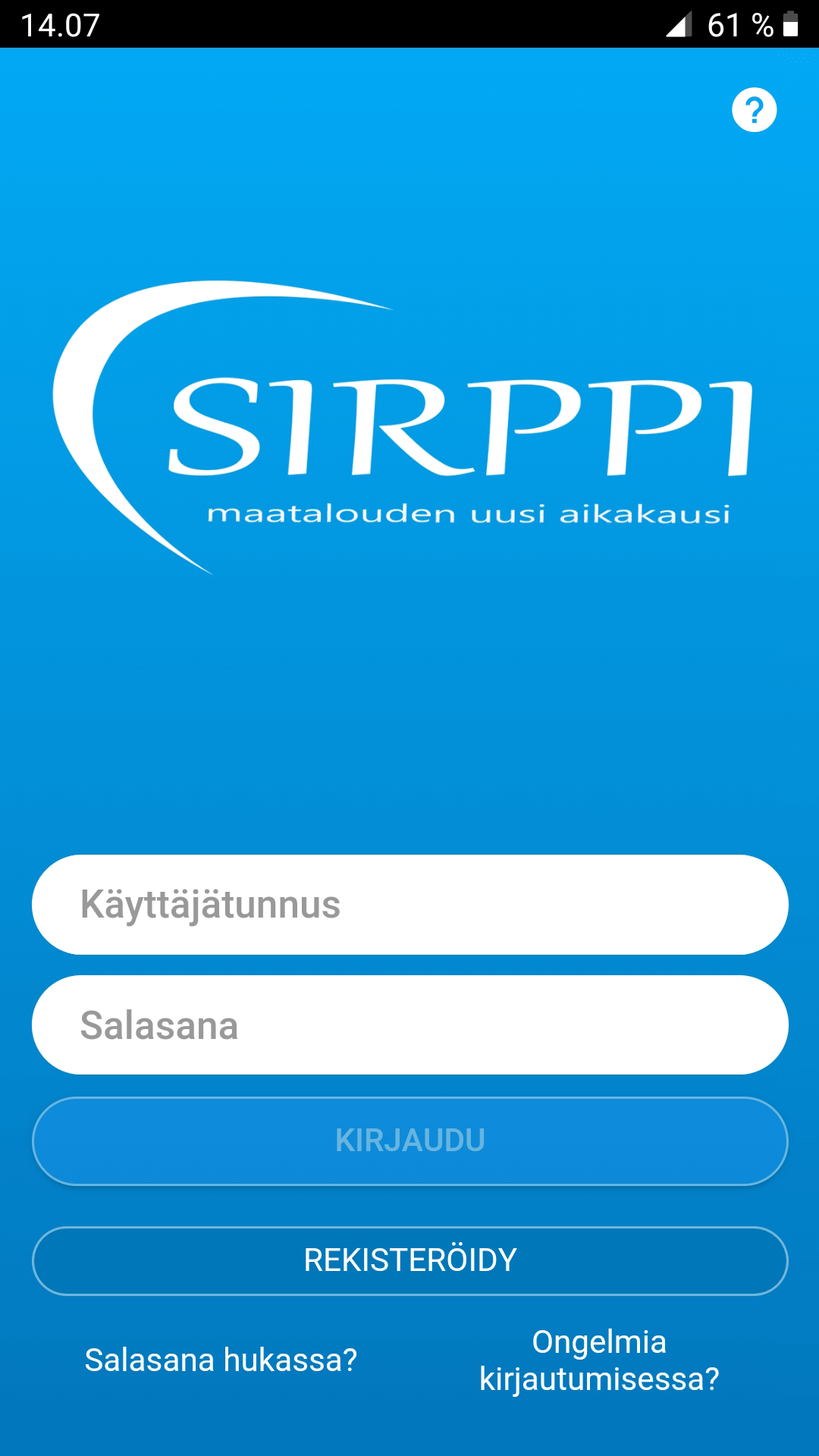
Jos olet Sirpin pääkäyttäjä:
- Klikkaa Sirpin kirjautumisruudun Salasana hukassa? -linkkiä.
- Valitse, että olet Pääkäyttäjä ja anna se sähköpostiosoite, jonka olet ilmoittanut Sirppiin.
- Saat sähköpostiisi kertakäyttösalasanan.
- Kirjaudu kertakäyttösalasanalla Sirppiin. Sovellus pyytää valitsemaan uuden pysyvän salasanan ja kirjaa sinut ulos.
- Kirjaudu uudella salasanallasi Sirppiin ja asia on ok.
Jos olet Sirpin alikäyttäjä:
- Klikkaa Sirpin kirjautumisruudun Salasana hukassa? -linkkiä.
- Valitse, että olet Alikäyttäjä ja anna käyttäjätunnuksesi. Jos olet unohtanut myös tunnuksen, kysy sitä pääkäyttäjältä. Hän näkee sen oman Sirppinsä Käyttöoikeudet-toiminnolla.
- Sirppi lähettää Pääkäyttäjän sähköpostiin sinun tunnustasi koskevan kertakäyttösalasanan. Pääkäyttäjä välittää sen sinulle.
- Kirjaudu kertakäyttösalasanalla Sirppiin. Sovellus pyytää valitsemaan uuden pysyvän salasanan ja kirjaa sinut ulos.
- Kirjaudu uudella salasanallasi Sirppiin ja asia on ok.
Jos käytät Peltotuki-ohjelmaan synkronoitua Sirppiä pääkäyttäjänä, voit nähdä käyttäjätunnuksesi ja vanhan salasanasi Peltotuki-ohjelman Sirppi-synkronointi -ruudulta. Jos vaihdat uuden salasanan Sirppiin, muista lopuksi vaihtaa se myös Peltotukeen seuraavasti:
- Mene Peltotuen Sirppi-synkronointi -toimintoon.
- Siirry Erikoistoiminnot-välilehdelle.
- Valitse toiminto Tallenna uusi salasana ja tallenna Peltotukeen sama salasana, jonka otit käyttöön Sirpissä. Näin synkronointi onnistuu myös jatkossa.
Jos sähköpostiosoitteesi on muuttunut etkä saa siksi kertakäyttösalasanaa, ota yhteyttä osoitteeseen asiakaspalvelu@sirppi.fi.
Sähköpostiosoitteeni muuttui. Voitteko vaihtaa sen Sirppiin?
Jos olet Sirpin pääkäyttäjä, Sirpin pitää tietää oikea sähköpostiosoitteesi. Näin saat tarvittaessa itsellesi uuden salasanan, jos olet unohtanut vanhan.
Jos sähköpostiosoitteesi vaihtuu, saat itse vaihdettua sen Sirppiin seuraavasti:
- Kirjaudu Sirppiin.
- Avaa sivuvalikko ja valitse sieltä toiminto Asetukset/Omat tiedot.
- Muuta sähköpostiosoitteesi, anna salasanasi ja klikkaa Päivitä.
Jos et muista salasanaasi etkä pääse siksi Sirppiin, ota yhteyttä osoitteeseen asiakaspalvelu@sirppi.fi.
Miksi hallinnon tietojen nouto ei onnistu?
Hallinto antaa Vipu-palvelun lohkotiedot ja kartat vain ensisijaiselle viljelijälle tai hänen Vipu-palvelussa valtuuttamalleen henkilölle, jolle on annettu Vipun asiointioikeudet. Vipun selailuoikeudet eivät riitä tietojen noutoon.
Jos et ole tilan ensisijainen viljelijä, pyydä ensisijaista viljelijää antamaan sinulle Vipussa asiointioikeudet. Toinen vaihtoehto on, että hän tunnistautuu tietojen noudon aluksi omilla pankkitunnuksillaan. Näin hallinto antaa Sirpille lohkotiedot ja kartat.
Valtuutus tehdään Vipussa valikon toiminnolla Maatila -> Käyttöoikeudet.
Lisätietoja hallinnon tietojen noudosta löytyy Sirpin ohjeen kohdasta Hallinnon tietojen nouto.
Tietoja noudettaessa Sirppi pyytää tunnistautumaan samoin kuin Vipu-palveluun muutenkin tunnistaudutaan. Tunnistautuminen ei välttämättä onnistu vanhemmilla iPhone-puhelimilla, joiden on ios-versio on 12 tai vanhempi. Ongelma ei johdu Sirpistä vaan hallinnon Vipu-kirjautumisesta, joka vaatii vähintään ios-version 13.
Jos et saa noudettua hallinnon tietoja puhelimella, kirjaudu Sirppiin tietokoneen selaimella osoitteessa web.sirppi.fi ja tee hallinnon tietojen haku siellä. Sen jälkeen voit käyttää Sirppiä normaalisti myös vanhemmalla iPhonella.
Miksi Sirppi ei näytä lohkoja kartalla?
Jotta Sirppi voi näyttää lohkokartan, se pitää olla noudettuna hallinnolta (sivuvalikko -> Hae tiedot hallinnolta). Jotta vuoden 2025 kartta voidaan noutaa, vuoden 2025 kasvulohkot pitää olla piirrettynä Vipun tukihaussa. Tukihakemusta ei tarvitse välttämättä palauttaa, mutta lohkot pitää olla käsiteltynä Vipun tukihaussa. Kannattaakin aloittaa tukihaku heti, kun se avautuu. Voit tarvittaessa muokata lohkoja tukihaun päättymiseen saakka.
Jos piirrät lohkot Vipussa tänään, voit noutaa ne Sirppiin huomisaamuna! Muut lohkotiedot saa heti Vipu-käsittelyn jälkeen, mutta kartat vasta seuraavana aamuna.
Jos vuoden 2025 karttaa ei ole vielä saatavissa, saatat silti nähdä Sirpissä vuoden 2024 kartan, kun vaihdat Kartta-välilehden yläreunassa olevan valinnan Kaikki vuodet -> 2024. Kaikki vuodet -valinta pyrkii näyttämään lohkot uusimmalta mahdolliselta vuodelta eli olettaa, että tukihaku on aloitettu heti, kun se avautuu.
Huomioi myös edellisen kysymyksen vastaus Vipun käyttöoikeuksista. Lisätietoja hallinnon tiedon noudosta löytyy Sirpin ohjeen kohdasta Hallinnon tietojen nouto.
Jos käytössä on Peltotuki-ohjelmaan linkitetty Sirppi, hallinnon tiedot haetaan Peltotukeen ja sitten synkronoidaan Peltotuki Sirppiin. Jos Peltotuki-koneella on käytössä F-Securen tietoturva, sen pankkitoimintojen suojaus pitää pistää pois tietojen noudon ajaksi. F-Secure estää tietojen noudon Peltotukeen.
Miksi lohko-otsikon oikeassa reunassa näkyy kysymysmerkki eikä etäisyyttä lohkolle, kuten yleensä?
Lohkon paikkatieto luetaan hallinnon kasvulohkokartalta (Vipu-kartalta). Jos Sirppi ei ole saanut käsiteltävän vuoden kasvulohkokarttaa, etäisyyttä lohkolle ei voida laskea. Toinen vaihtoehto on, että yksittäistä lohkoa on muutettu tukihaussa ja uutta lohkoa ei ole vielä kartta-aineistossa.
Kun piirrät kasvulohkot tukihaun aikaan Vipu-palvelussa, voit seuraavana aamuna noutaa kartat Sirppiin sivuvalikon toiminnolla Hae tiedot hallinnolta.
Jos Vipun tukihaussa syntyy uusi peruslohko (yhdistäminen, jako tai lisääminen), muista piirtää sille myös kasvulohkot Vipussa heti, kun saat hallinnolta lohkotunnuksen. Lohkotunnuksen saa yleensä parissa päivässä. Kun uuden lohkon kasvulohkot on piirretty Vipun kartalla, tiedot voi noutaa seuraavana aamuna Sirppiin. Siihen saakka uudella lohkolla näkyy etäisyystiedon paikalla ?-merkki, vaikka muilla lohkoilla on etäisyystieto.
HUOM! Mahdolliset ilman etäisyystietoa olevat eli ?-merkityt lohkot näytetään lohkolistan alussa, jos on valittuna Lähimmät ensin,?-lohkot alussa. Tarkoitus on, että käyttäjä muistaa hoitaa keskeneräisen asian. Jos listan alussa on ?-merkittyjä lohkoja, muut lohkot näkyvät näiden alla etäisyysjärjestyksessä.
- Jos käytät Peltotukeen synkronoitua Sirppiä, hae hallinnon tiedot Peltotukeen toiminnolla Hallinnon tietojen nouto. Tee tietojen noudon jälkeen tietojen synkronointi Sirppiin. Näin Sirppi saa kartan ja lohkojen paikkatiedot.
Kannattaa piirtää lohkot Vipu-palvelussa heti, kun tukihaku avautuu. Seuraavana aamuna hallinnon tiedot voi noutaa Sirppiin. Näin ?-merkki poistuu.
Tarkempia tietoja Sirpin ohjeen kohdissa Tapahtumien katselu ja kuittaus pellolla ja Hallinnon tietojen nouto.
Miksi lohko-otsikon oikeassa reunassa näkyy etäisyystiedon edessä ~-merkki?
Lohkon paikkatieto luetaan hallinnon kasvulohkokartalta. Jos kuluvan vuoden kasvulohkokarttaa ei ole vielä käytettävissä, Sirppi pyrkii käyttämään edellisen vuoden karttaa apuna lohkojen paikannuksessa.
~-merkki etäisyysluvun edessä tarkoittaa, että lohkon etäisyystieto perustuu edellisen vuoden karttaan. Valtaosalla lohkoista paikannus toimii ongelmitta myös vanhan kartan perusteella. Paikannusvirheitä voi esiintyä lohkoilla, joiden kasvulohkojako on muuttunut viime vuodesta. Silloin lähin kasvulohko ei välttämättä näy ylimpänä.
Kannattaa piirtää lohkot Vipu-palvelussa heti, kun tukihaku avautuu. Seuraavana aamuna hallinnon tiedot voi noutaa Sirppiin. Näin ~-merkki poistuu.
~-merkki saattaa näkyä yksittäisellä lohkolla myös silloin, jos olet yhdistänyt tai jakanut peruslohkoja Vipun tukihaussa, mutta uuden lohkon karttaa ei ole vielä saatu.
Tarkempia tietoja Sirpin ohjeen kohdissa Tapahtumien katselu ja kuittaus pellolla ja Hallinnon tietojen nouto.
Sirppi näyttää useimmiten lähimmän lohkon tapahtumat ylimpänä, mutta ei ihan aina. Miksi?
Tähän on kaksi syytä. Ensimmäinen on gps-signaalin epätarkkuus. Akun säästämiseksi gps laitetaan päälle vain hetkeksi, kun klikkaat Sirpin tapahtumaruudun yläreunan Päivitys-nappia. Aluksi gps on usein epätarkka. Jos klikkaat ruudun päivitystä uudelleen, gps saattaa olla jo tarkempi. Tarkkuus vaihtelee myös paikan ja ajankohdan mukaan.
Toinen syy voi olla se, että lohkon paikkatietoa ei tiedetä eli lohko puuttuu kartalta. Tällöin lohko-otsikon oikeassa reunassa näkyy kysymysmerkki. Kysymysmerkkilohkot saatetaan näyttää järjestysvalinnasta riippuen ylimpinä, jotta käyttäjä huomaisi ne ja korjaisi puutteen. Katso tarkemmat tiedot edellisistä kysymyksistä.
Jos yhdistät tai jaat peruslohkon, tämän lohkon kasvulohkoja ei välttämättä saada heti noudettua Vipu-palvelusta.
Miten lisään Sirppiin uuden lohkon, joka tulee hallintaani vasta kevään tukihaussa?
- Valitse sivuvalikosta Viljelysuunnittelu.
- Klikkaa vasemman reunan Lohkovalinta-listan yläpuolella olevaa +LISÄÄ LOHKO -nappia.
- Klikkaa Hae uusi hallintaan tuleva peruslohko -nappia. Kun annat peruslohkotunnuksen, Sirppi noutaa peruslohkon tiedot hallinnolta.
- Peruslohkon noudon jälkeen Sirppi käynnistyy uudelleen. Sen jälkeen voit lisätä klikata uudelleen +LISÄÄ LOHKO -nappia ja lisätä uudelle peruslohkolle kasvulohkot.
Kun lähetät Sirpistä esitäyttöaineiston Vipun tukihakuun ja se sisältää myös uuden peruslohkon kasvulohkoineen, Vipu ehdottaa automaattisesti uuden lohkon merkitsemistä tilan hallintaan.
Jos merkitset peruslohkolle Hoitolohko-rastin, sitä ei lähetetä tukihakuun. Hoitolohko tarkoittaa lohkoa, jota sinä hoidat, mutta jolle omistaja hakee tuet.
Voit tehdä normaalisti myös uudelle lohkolle viljelysuunnitelman ja käyttää lohkokirjanpitoa. Kun tukihaku aukeaa, käy Vipussa käsittelemässä uuden lohkon tiedot ja nouda seuraavana aamuna hallinnon tiedot Peltotukeen. Näin Sirppi saa viralliset peruslohkotiedot, kartan ja lohkon paikkatiedon. Ennen hallinnon tietojen hakua Sirppi ei pysty näyttämään lohkon karttaa eikä etäisyyttä lohkolle.
Miten poistan ylimääräisen lohkon?
Lohkon poisto löytyy lohkotietojen muokkauksesta.
- Mene lohkotietojen käsittelyyn joko sivuvalikon Viljelysuunnittelu-valinnalla tai klikkaamalla Lohkokirjanpito-ruudulla lohko-otsikon ratasnappia.
- Klikkaa oikean lohkon kohdalla Muokkaa perustietoja -nappia.
- Klikkaa muokkausruudun Poista lohko -nappia.
Epävirallisia suunnittelulohkoja voi vapaasti muokata ja poistaa. Jos kyseessä on virallinen Vipusta tullut lohko, sen perustietojen muutos (pinta-ala, viljelykasvi) pitää tehdä Vipu-palvelussa ja hakea sitten hallinnon tiedot uudelleen Sirppiin, jotta Sirppi saa muutostiedon. Näin varmistetaan, että Sirpin tiedot vastaavat hallinnon Vipu-tietoja eikä sinulle aiheudu turhia ongelmia tarkastuksessa.
Tietojen nouto yhdistää Vipun viralliset lohkot ja Sirpin epäviralliset suunnittelulohkot lohkotunnuksen perusteella, mutta ei turvallisuussyistä poista automaattisesti mitään kasvulohkoa, vaikka sitä ei tulisi Vipusta. Siksi mahdollinen ylimääräinen B-lohko pitää poistaa käsin, jos B-kasvulohkoa ei ole tänä vuonna lainkaan ilmoitettu Vipussa, mutta se on Sirpissä vielä jäljellä tukihaun alkaessa.
Talven aikana, kun mitään tietoja ei ole vielä haettu Vipusta, kaikkia Sirpin lohkoja voi vapaasti lisätä, muuttaa ja poistaa.
Miksi lohkoni näkyvät kahteen kertaan Sirpissä?
Todennäköisesti toinen lohkoista näkyy sinisenä (virallinen hallinnolta haettu lohko) ja toinen mahdollisesti vihreänä (itse lisätty tai edelliseltä vuodelta kopioitu epävirallinen lohko). Molemmilla on sama lohkotunnus, mutta eri viljelykasvi tai pinta-ala.
Todennäköisesti olet vaihtanut talvella Sirpissä käsiteltävän vuoden eteenpäin. Samalla Sirppi on kopioinut edellisen vuoden lohkot ja viljelykasvit seuraavan vuoden pohjatiedoiksi. Nämä lohkot näkyvät tukihaun alkamisen jälkeen Sirpissä vihreinä ja niillä on merkintä “Lohkoa ei ole vielä haettu Vipusta” tai “Epävirallinen”. Viljelysuunnitelmaa tehtäessä näiden lohkojen kokoa ja kasveja voi muuttaa vapaasti sivuvalikon toiminnolla Viljelysuunnittelu.
Kun olet tehnyt tämän vuoden tukihaun ja noutanut seuraavana päivänä hallinnon tiedot Sirppiin, Sirppi on tuonut ohjelmaan viralliset siniset lohkot.
Normaalitilanteessa hallinnon tietojen nouto yhdistää automaattisesti epävirallisen lohkon vastaavaan viralliseen lohkoon. Jotta yhdistäminen tehdään automaattisesti, viljelykasvin pitää olla sama ja pinta-alaheitto saa olla enintään +- 0,5 ha. Jos kasvi on eri, Sirppi tarjoaa yhdistämistä pelkän lohkotunnuksen perusteella.
Todennäköisesti tuplalohkot johtuvat siitä, että et ole vaihtanut Sirpissä epävirallisten lohkojen viljelykasveja oikeiksi tukihaussa ilmoitetuiksi viljelykasveiksi etkä hyväksynyt Hallinnon tietojen haussa yhdistämistä pelkän lohkotunnuksen perusteella. Siksi Sirppi ei ole yhdistänyt virallista ja epävirallista lohkoa.
Hallinnon tietojen haun lopuksi Sirppi ehdottaa aina virallisten Vipu-lohkojen ja epävirallisten suunnittelulohkojen yhdistämistä, jos havaitsee siihen tarvetta. Yhdistäminen tarkoittaa, että epävirallinen lohko poistuu ja kaikki lohkotapahtumat siirretään viralliselle Vipusta saadulle lohkolle.
Jos peruslohko on saanut hallinnolta uuden lohkotunnuksen, Sirppi ei voi yhdistää sitä automaattisesi aiemmin eri tunnuksella olleeseen lohkoon. Yhdistä tässä tapauksessa epävirallinen lohko (vanha lohkotunnus) ja virallinen lohko (uusi lohkotunnus) käsin alla kuvatulla tavalla.
Voit käynnistää automaattisen yhdistämisen myös Viljelysuunnittelu-toiminnosta (sivuvalikon toiminto Viljelysuunnittelu) klikkaamalla lohkolistan yläpuolella näkyvää kiintoavain-nappia.
Voit yhdistää epävirallisen suunnittelulohkon myös käsin oikeaan viralliseen lohkoon em. kiintoavain-napin takaa valinnalla Käsin yhdistämällä. Valitse haluamasi epävirallinen lohko ja klikkaa Yhdistä-nappia. Lohkon kasviksi tulee virallisen lohkon kasvi ja epäviralliselle lohkolle mahdollisesti jo tallennetut tapahtumat siirtyvät viralliselle lohkolle siellä jo mahdollisesti olevien tapahtumien lisäksi. Epävirallinen lohko poistuu.
Sirppi pyrkii ehdottamaan lohkotunnuksen perusteella automaattisesti yhdistämistä oikeaan lohkoon.
Miten tallennan syysviljat Sirppiin?
Kaikkien syksyllä kylvettävien satokasvien lohkotapahtumat tallennetaan sille kasvukaudelle, jona sato korjataan. Näin syyskasvin ravinnekatot lasketaan oikein ja lohkon tapahtumat näkyvät oikean kasvukauden lohkokirjanpidossa.
Syksyllä 2023 kylvettävän syysvehnän muokkaus, lannoitus, siemen ja kylvö tallennetaan siis kasvukaudelle 2024. Lohkotapahtumille tallennetaan oikea syksyn 2023 päiväys.
Toimintatapa syksyn 2023 kylvöissä:
- Vaihda sivuvalikosta kasvukaudeksi 2024.
- Muuta sivuvalikon toiminnolla Viljelysuunnittelu syysviljalohkon koko ja kasvi oikeiksi 2024 tiedoiksi.
- Tallenna syysviljojen syysmuokkaukset, kylvöt ja lannoitukset oikeilla 2023 päiväyksillä kasvukaudelle 2024.
- Voit vaihtaa sivuvalikosta takaisin kasvukaudelle 2023 ja jatkaa muiden lohkojen tallennuksia sinne. Voit vaihdella käsiteltävää vuotta vapaasti edestakaisin.
Ilmainen Peltolohkot-linkki sähköpostiin
Normaalin Sirpin käytön lisäksi Sirpin sivusto tarjoaa kaikille vapaan, erittäin yksinkertaisen peltolohkojen haku- ja jako-ominaisuuden. Toiminto löytyy osoitteesta www.sirppi.fi/peltolohkot. Sillä voit jakaa peltolohkosi kartalla ilman, että asennat Sirppi-sovellusta.
Vihje:
Jos asennat Sirppi-mobiilisovelluksen puhelimesi sovelluskaupasta tai käytät Sirppiä osoitteessa web.sirppi.fi, lohkolinkki-toiminto on monipuolisempi. Voit halutessasi jakaa vain osan lohkoista valitsemalla jaettavat lohkot kartalta tai valintalistalta esim. urakoitsijaa varten.Voit itse päättää kumpaa tapaa käytät. Molemmat vaihtoehdot ovat ilmaisia eikä linkin vastaanottajan koskaan tarvitse asentaa mitään. Hän näkee jaetut lohkot linkkiä klikkaamalla ja voi itse valita taustakartaksi esim. ilmakuvan tai maastokartan.
Ilmaisen Peltolohkot-linkin toiminta:
- Palvelu on vapaasti kaikkien käytettävissä.
- Saat sähköpostiisi linkin, jota klikkaamalla näet tilasi peltolohkot missä tahansa.
- Lohkolinkin katsominen onnistuu selaimella ilman kirjautumista.
- Voit halutessasi välittää linkin muille (urakoitsija, neuvoja, siemenviljelytarkastaja …).
- Lohkolinkin kartalla näkyvät myös kasvulohkot ja viljelykasvit.
- Taustakarttana on Maanmittauslaitoksen maastokartta tai ilmakuva.
- Linkin kautta voi nähdä myös esikasvit ja viime vuoden lohkojaon.
- Haluttaessa kartalla näkyvät myös kiinteistörajat.
Toiminto kysyy tilatunnuksen ja sähköpostiosoitteen, noutaa lohkot Vipu-palvelusta ja lähettää lohkolinkin sähköpostiisi. Lohkolinkkiä luotaessa tarvitset kertaluonteisesti pankkitunnukset tai mobiilivarmenteen. Näin toiminto on EU:n tietosuoja-asetuksen mukainen. Hallitset itse tietojasi ja voit itse päättää, kenelle haluat linkin jakaa vai käytätkö sitä vain itse.
Halutessasi voit kirjautua samalla sähköpostiosoitteella ja salasanalla myös Sirppi-mobiilisovellukseen. Sirpin voit asentaa ilmaiseksi puhelimesi sovelluskaupasta. Sirppi-mobiilisovelluksella voi mm. tehdä karttamerkintöjä, etsiä hukkakaurapaikkoja maastosta ym. Tarkempia tietoja löytyy muualta tästä ohjeesta.
Lohkolinkki-toimintoa kehitetään käyttäjäpalautteen mukaan. Lähetä toiveesi osoitteeseen asiakaspalvelu@sirppi.fi